Page 1
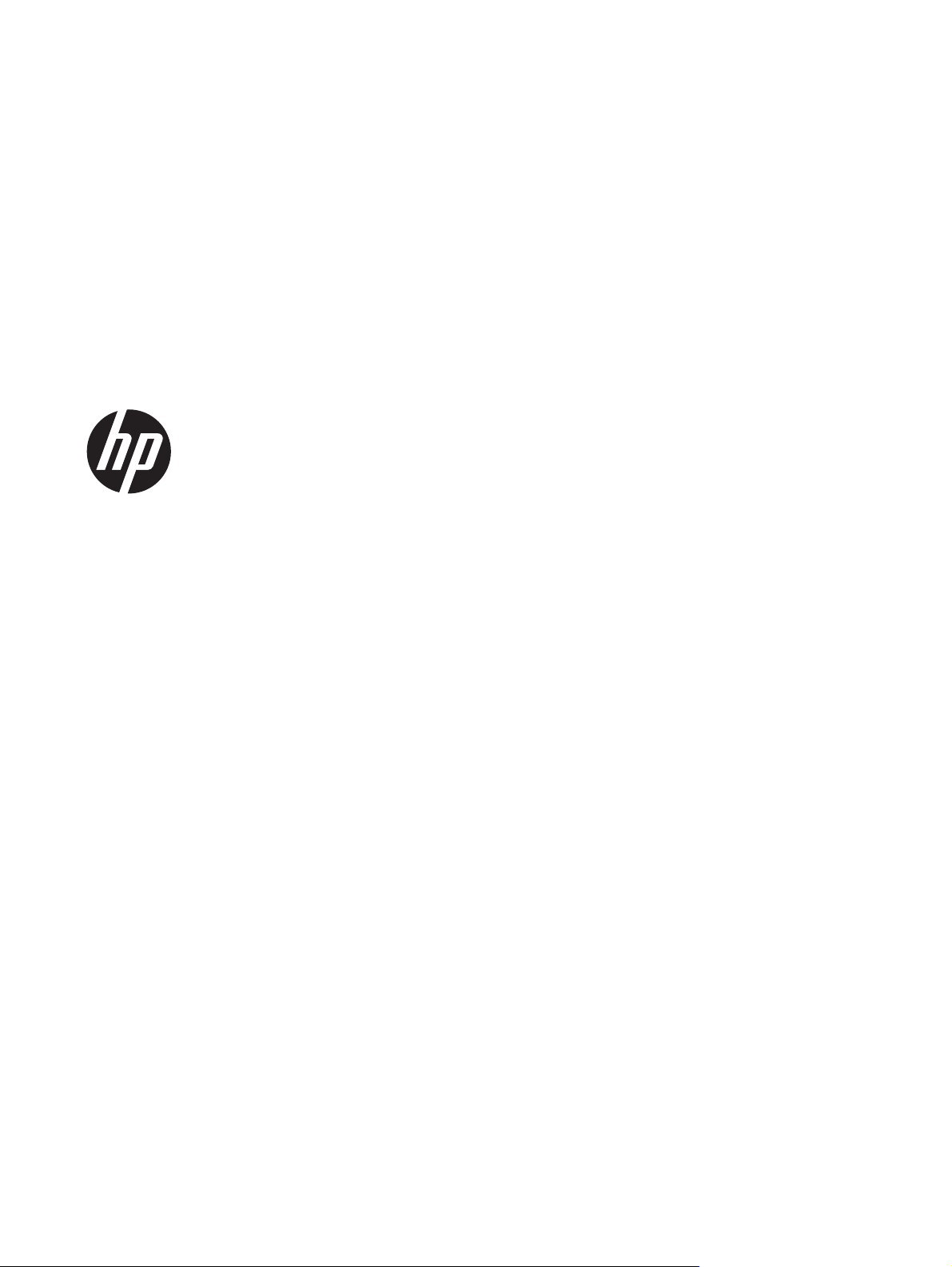
HP Digital Sender Flow 8500 fn1
Korisnički priručnik
Page 2
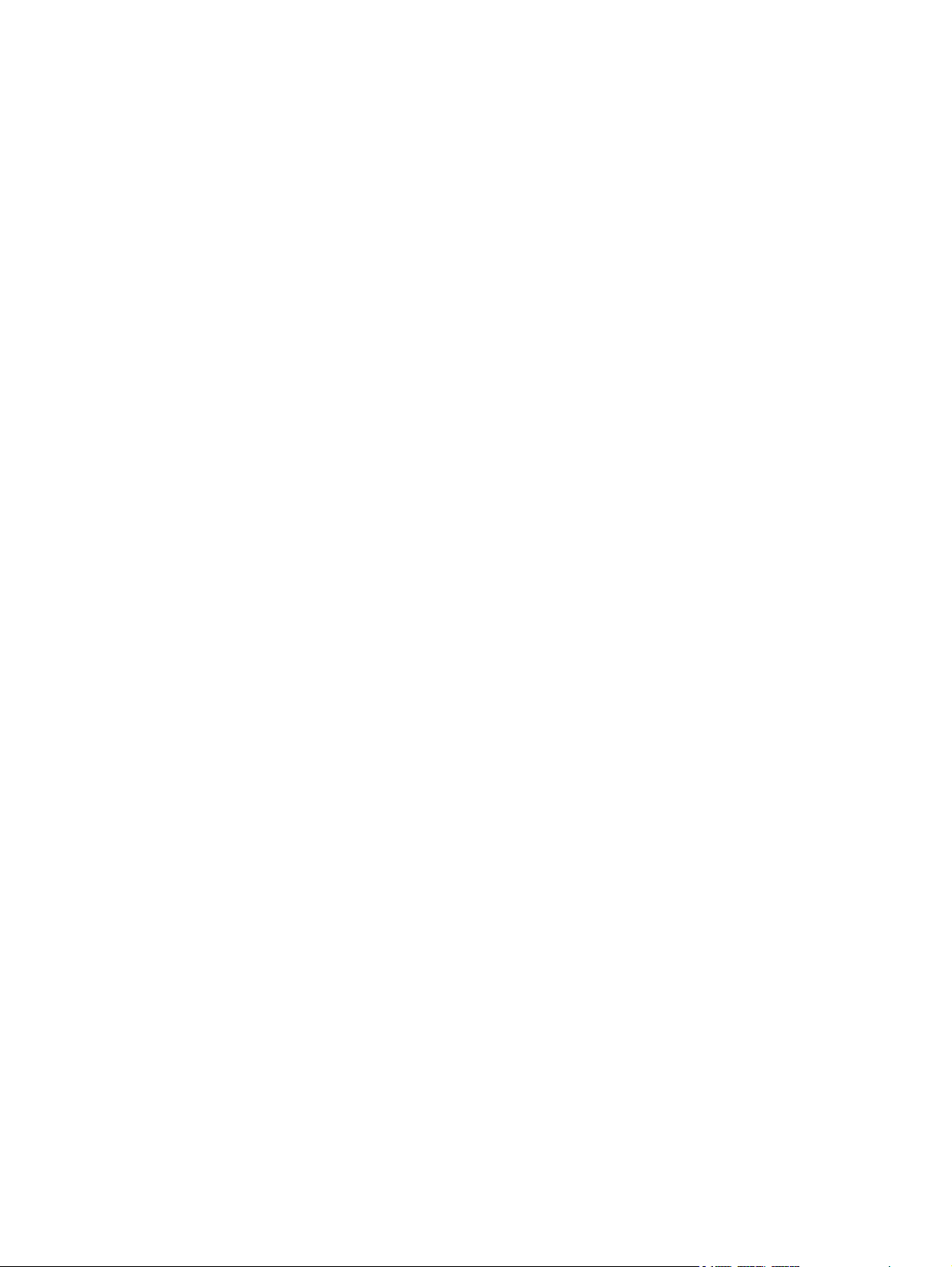
Autorska prava i licenca
Zaštitni znaci
© 2013 Copyright Hewlett-Packard
Development Company, L.P.
Zabranjeno je reproduciranje, prilagodba ili
prijevod bez prethodne pismene dozvole.
Informacije sadržane u ovom dokumentu
podliježu promjenama bez obavijesti.
Jedine garancije koje vrijede za HP
proizvode i usluge su iznesene u izričitim
garancijama koje prate takve proizvode i
usluge. Niti jedna izjava iz ovog dokumenta
ne smije predstavljati dopunsko jamstvo. HP
neće biti odgovoran za ovdje sadržane
tehničke i uredničke pogreške ili propuste.
ENERGY STAR u SAD-u uslužna je oznaka
agencije United States Environmental
Protection Agency (Agencija za zaštitu
okoliša Sjedinjenih Američkih Država).
Microsoft i Windows zaštitni su znaci tvrtke
Microsoft Corporation.
Edition 1, 4/2013
Page 3
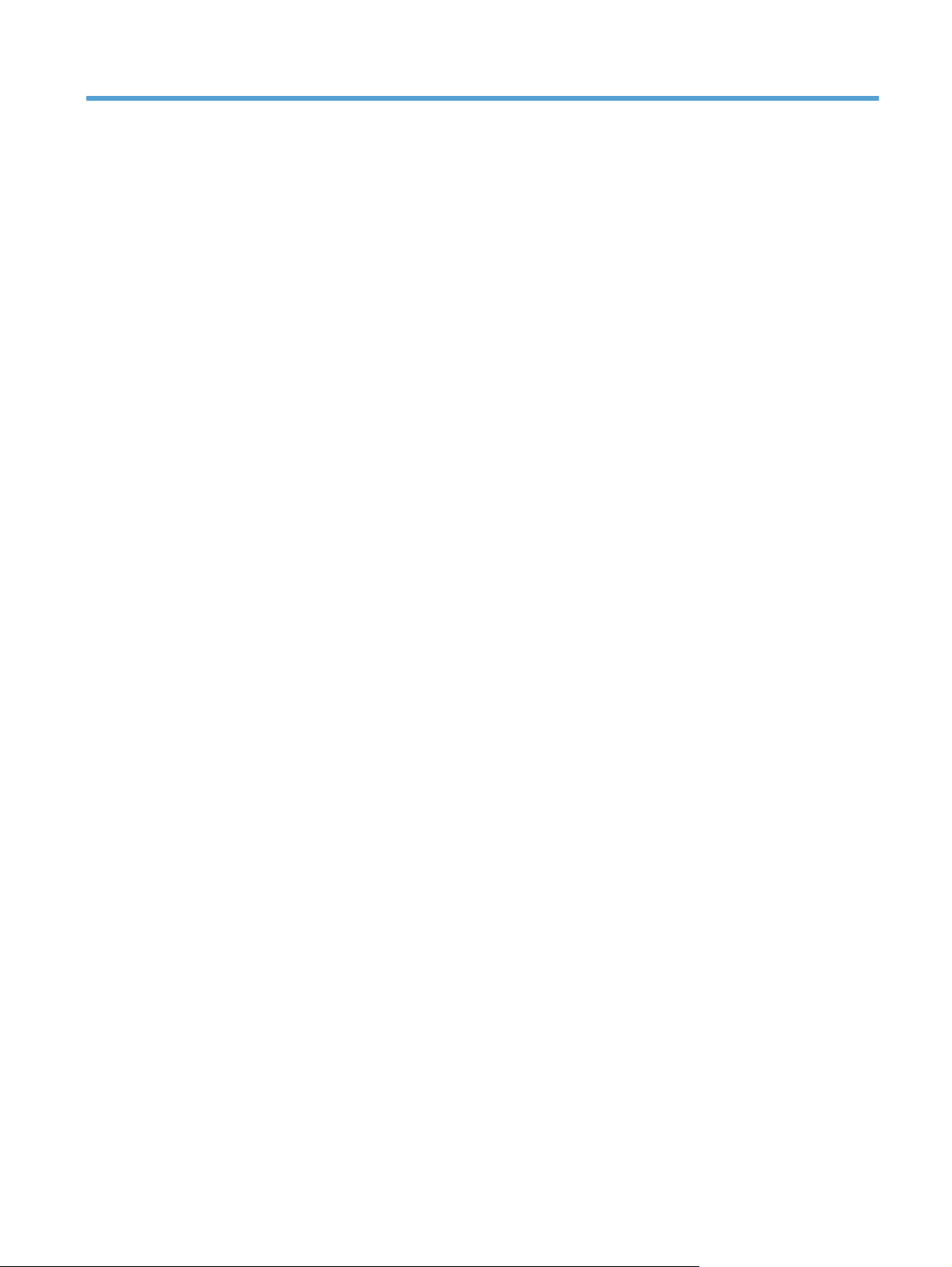
Sadržaj
1 Osnovni podaci o proizvodu ............................................................................................. 1
Značajke proizvoda ................................................................................................................. 1
Pogled sprijeda ....................................................................................................................... 3
Pogled straga .......................................................................................................................... 4
Stanje mirovanja ...................................................................................................................... 4
Značajka automatskog isključivanja ........................................................................................... 5
2 Upravljačka ploča ............................................................................................................ 7
Izgled upravljačke ploče ........................................................................................................... 7
Tumačenje statusnih svjetala na upravljačkoj ploči ....................................................................... 9
Poruke na upravljačkoj ploči ..................................................................................................... 9
Početni zaslon ....................................................................................................................... 10
Gumbi na dodirnom zaslonu ................................................................................................... 11
Sustav pomoći na upravljačkoj ploči ......................................................................................... 11
3 Administracija – konfiguriranje uređaja .......................................................................... 13
Podržani uslužni programi za Windows ................................................................................... 13
HP Web Jetadmin ................................................................................................... 13
Ugrađeni web-poslužitelj .......................................................................................... 13
HP softver za digitalno slanje (HP DSS) ...................................................................... 14
Podržani mrežni protokoli ....................................................................................................... 14
Podržani protokoli e-pošte ....................................................................................................... 15
Osnovna konfiguracija pomoću izbornika Administracija ............................................................ 16
Kretanje kroz izbornik Administration (Administracija) ................................................. 16
Izbornici za Jetdirect ................................................................................. 17
Konfiguriranje jezičnih postavki ................................................................................ 23
Konfiguriranje postavki vremena ............................................................................... 24
Dodjela IP adrese .................................................................................................... 24
Postavljanje i konfiguracija postavki e-pošte pomoću Čarobnjaka za postavljanje e-
pošte ..................................................................................................................... 25
Ručno konfiguriranje IPv4 TCP/IP parametara s upravljačke ploče ................................ 25
Ručno konfiguriranje IPv6 TCP/IP parametara s upravljačke ploče ................................ 26
Onemogućav
Postavke brzine veze i obostranog ispisa ................................................................... 27
Osnovna konfiguracija pomoću ugrađenog web-poslužitelja ....................................................... 27
Prikaz ili promjena mrežnih postavki ......................................................................... 27
anje mrežnih protokola (po izboru) ........................................................ 26
HRWW iii
Page 4

Postavljanje ili promjena administratorske lozinke ....................................................... 27
Konfiguriranje opcija e-pošte .................................................................................... 28
Postavljanje spremanja u mrežnu mapu ..................................................................... 28
Konfiguracija mogućnosti spremanja u SharePoint ...................................................... 29
Konfiguriranje postavki USB uređaja za pohranu ........................................................ 30
Konfiguriranje brzih postavki .................................................................................... 30
Konfiguriranje postavki opće sigurnosti ...................................................................... 30
Konfiguriranje postavki sigurnosti kontrole pristupa ..................................................... 31
Dodatna konfiguracija pomoću ugrađenog web-poslužitelja ........................................................ 31
4 Administracija – upravljanje uređajem ............................................................................ 33
Upotrijebite stranice s informacijama ........................................................................................ 33
Korištenje ugrađenog web-poslužitelja ...................................................................................... 34
Otvaranje ugrađenog web-poslužitelja. ..................................................................... 34
Mogućnosti ugrađenog web-poslužitelja .................................................................... 34
Upotreba softvera HP Web Jetadmin ........................................................................................ 35
Kontroliranje sigurnosti digitalnog slanja ................................................................................... 36
Provjera valjanosti mreže ......................................................................................... 36
Osiguravanje e-pošte ............................................................................................... 36
Ograniči pristup softveru .......................................................................................... 36
Sigurnosne značajke .............................................................................................................. 36
Osiguravanje ugrađenog web-poslužitelja ................................................................. 37
Upravljanje privremenim datotekama zadatka ............................................................ 37
Sigurno brisanje pohrane ......................................................................................... 37
Zahvaćeni podaci .................................................................................... 38
Sigurno brisanje datoteke ........................................................................................ 38
Sigurno brisanje diska ............................................................................................. 38
HP šifrirani tvrdi diskovi visokih performansi ............................................................... 38
Upravljanje certifikatima .......................................................................................... 39
Učitavanje certifikata ................................................................................ 39
Učitavanje popisa za ukidanje certifikata (CRL) ............................................ 39
Provjera valjanosti i autorizacija ............................................................................... 39
Energetske postavke ............................................................................................................... 40
Nadogradnja programskih datoteka ........................................................................................ 41
Sigurnosno kopiranje podataka uređaja ................................................................................... 41
Vraćanje podataka uređaja .................................................................................................... 42
5 Umetanje izvornika ........................................................................................................ 43
Korištenje automatskog ulagača dokumenata (ADF) ................................................................... 43
Savjeti za umetanje dokumenta ................................................................................ 43
Savjeti za umetanje dokumenata različitih veličina ...................................................... 44
iv HRWW
Page 5
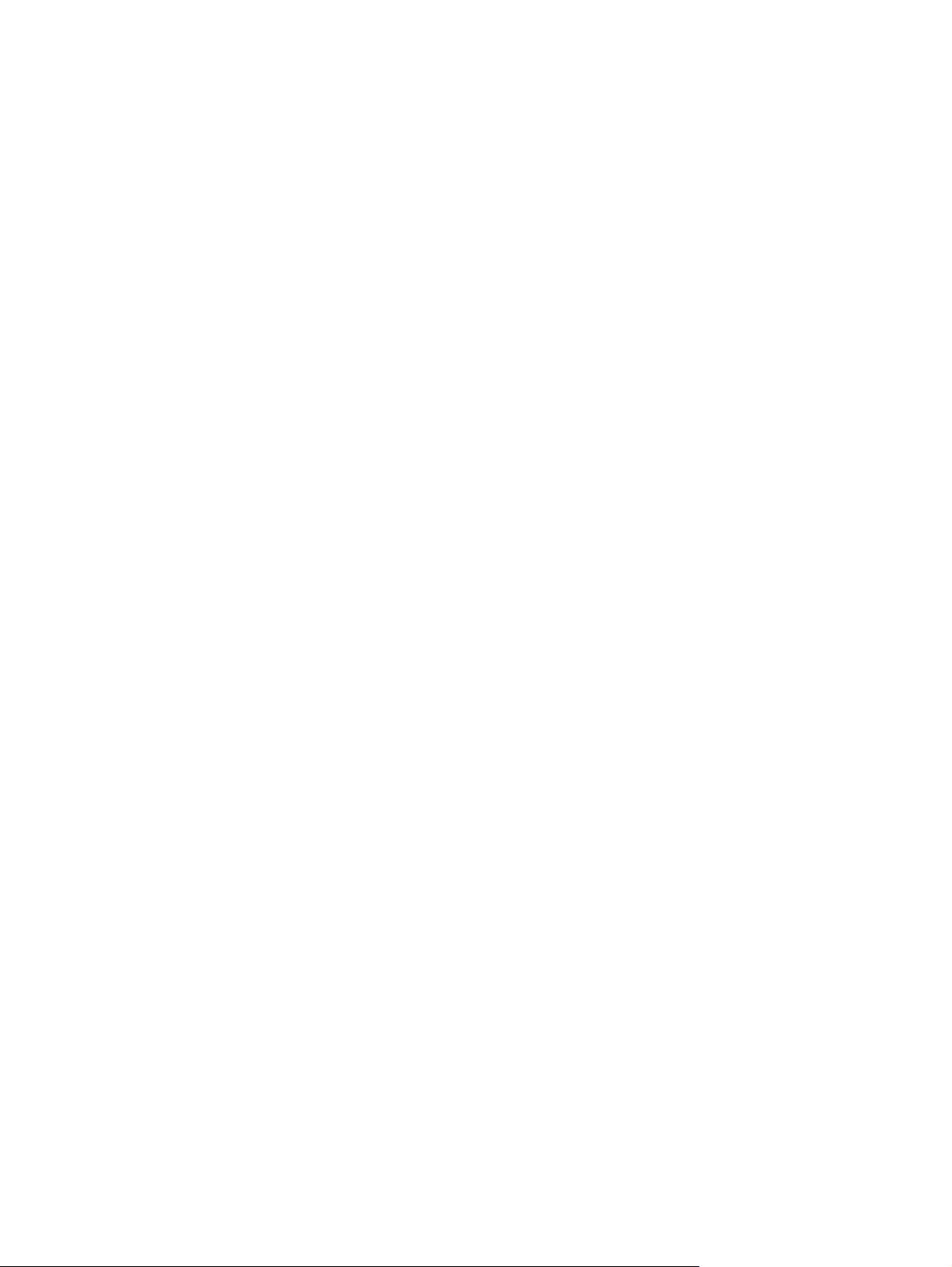
Kako umetati dokumente .......................................................................................... 45
Korištenje stakla skenera ......................................................................................................... 46
6 Skeniranje i slanje dokumenata ..................................................................................... 49
Prijava .................................................................................................................................. 49
Nove značajke skenera .......................................................................................................... 49
Pregled skeniranog dokumenta ................................................................................................ 50
Korištenje zaslona Pregled slike ................................................................................ 51
Slanje skeniranog dokumenta na dvije ili više adresa e-pošte ...................................................... 52
Upotreba adresara .................................................................................................. 52
Stvaranje popisa primatelja ....................................................................... 52
Korištenje adresara osobnih ili zajedničkih kontakata ................................... 53
Dodavanje unosa u adresare osobnih ili zajedničkih kontakata ...... 53
Brisanje unosa iz adresara osobnih kontakata .............................. 53
Korištenje zaslona za slanje e-pošte .......................................................................... 53
Slanje dokumenata .................................................................................................. 54
Slanje dokumenta ..................................................................................... 54
Korištenje funkcije za automatski dovršetak ................................................. 55
Faksiranje skeniranog dokumenta ............................................................................................ 55
Korištenje zaslona Slanje faksa ................................................................................. 55
Slanje faksa ........................................................................................................... 56
Spremanje u mrežnu mapu ili na USB uređaj za pohranu ........................................................... 57
Spremanje na web-mjesto sustava SharePoint ............................................................................ 57
Slanje ili spremanje dokumenta pomoću Brze postavke .............................................................. 57
Skeniranje u odredište radnog tijeka ........................................................................................ 58
7 Održavanje uređaja ....................................................................................................... 59
Narudžbe sredstava za održavanje i potrepština za skeniranje ................................................... 59
Čišćenje dodirnog zaslona ...................................................................................................... 59
Očistite staklo skenera, traku skeniranja i pozadinu za obostrano skeniranje automatskog
ulagača dokumenata (ADF) ..................................................................................................... 59
Čišćenje valjaka .................................................................................................................... 62
8 Zamjena i instaliranje komponenti ................................................................................. 65
Zamjena valjaka .................................................................................................................... 65
Zamjena jastučića za odvajanje .............................................................................................. 68
Zamjena prednje ploče ........................................................................................................... 72
Zamjena tipkovnice ................................................................................................................ 74
Zamjena tvrdog diska ............................................................................................................. 76
Instalirajte karticu Jetdirect ....................................................................................................... 79
HRWW v
Page 6
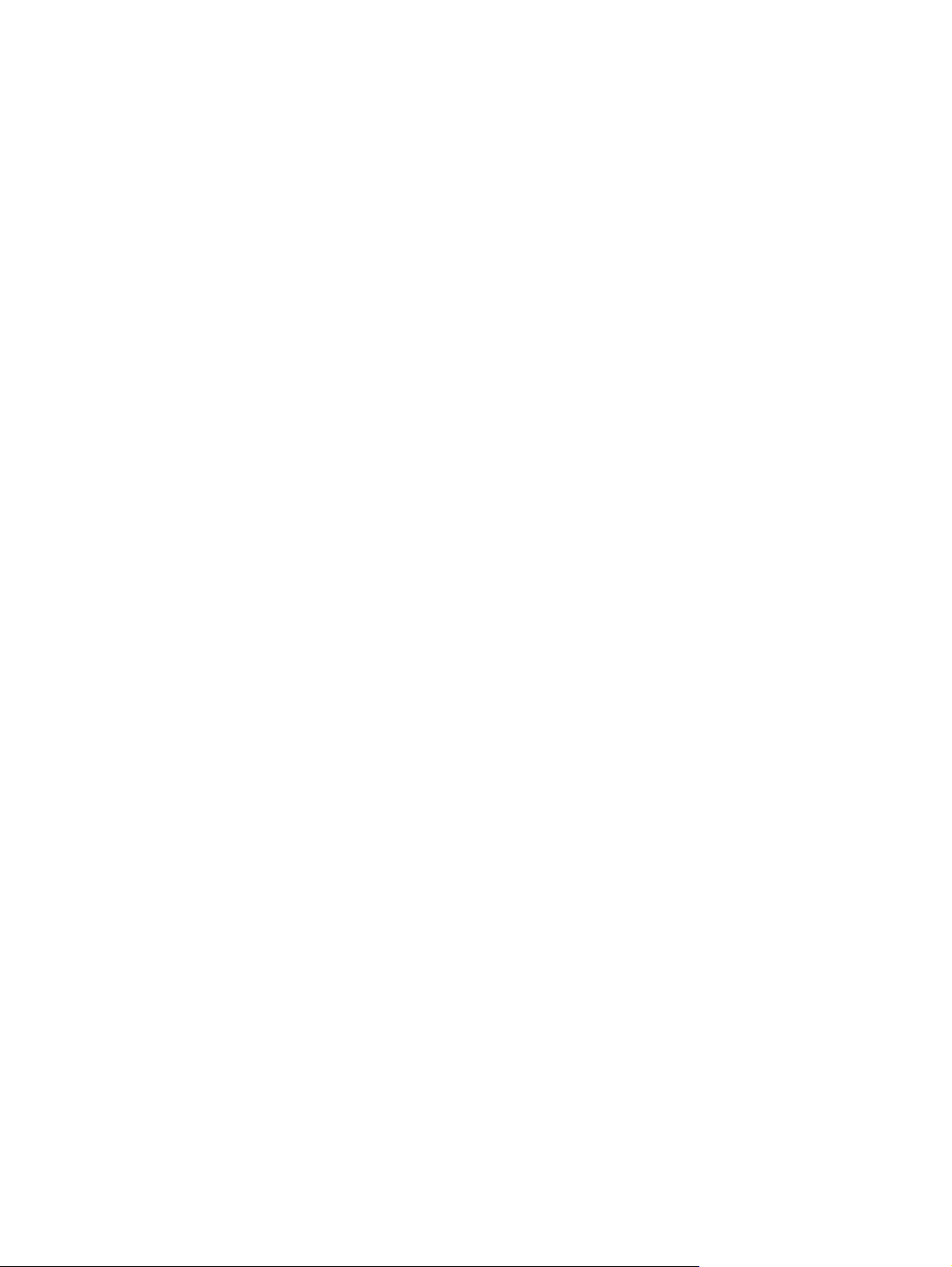
Instalirajte dodatak u integracijski priključak za hardver ............................................................. 80
9 Rješavanje problema ...................................................................................................... 83
Pogreške skeniranja ............................................................................................................... 83
Osnovni savjeti u rješavanju problema ..................................................................................... 84
Problemi s instalacijom ........................................................................................................... 85
Problemi s inicijalizacijom ili hardverom ................................................................................... 85
Provjerite Ethernet vezu ............................................................................................ 85
Provjerite dobiva li uređaj napajanje ......................................................................... 86
Ponovno postavljanje uređaja ................................................................................... 86
Uređaj je u stanju pauziranja ili je isključen .............................................................................. 86
Uređaj prikazuje poruku "pauza" na dodirnom zaslonu .............................................. 86
Primio sam obavijest u poruci e-pošte da se uređaj isključio ......................................... 86
Problemi s umetanjem papira .................................................................................................. 87
Zaglavljivanje papira, neravno, pogrešno ili višestrano ulaganje .................................. 87
Skeniranje krhkih izvornika ...................................................................................... 87
Papir se ne ulaže s uređaja ...................................................................................... 87
Izvornici se uvijaju u izlaznoj ladici dokumenata ......................................................... 88
Donji dio skenirane slike je odrezan .......................................................................... 88
Skenirane slike imaju crte ili ogrebotine ..................................................................... 88
Materijal umetnut u ulaznu ladicu dokumenata opetovano se zaglavljuje ....................... 88
Uklanjanje papira zaglavljenog na putu papira .......................................................... 89
Uređaj je prestao raditi na ispravan način ................................................................................ 90
Rješavanje problema s e-poštom .............................................................................................. 90
Provjera valjanosti adrese SMTP pristupnika ............................................................... 90
Provjera valjanosti adrese LDAP pristupnika ............................................................... 91
Rješavanje mrežnih problema .................................................................................................. 91
Vraćanje tvorničkih postavki .................................................................................................... 92
Obraćanje HP-ovoj podršci ..................................................................................................... 92
10 Tehnički podaci i jamstvo .............................................................................................. 93
Specifikacije uređaja .............................................................................................................. 93
Tehnički podaci ulagača dokumenata ...................................................................................... 93
Specifikacije s obzirom na okoliš ............................................................................................. 94
Certifikat o privremenosti ........................................................................................................ 94
Privremena memorija ............................................................................................... 94
Trajna memorija ..................................................................................................... 94
Memorija na tvrdom disku ........................................................................................ 95
Regulatorni broj modela ......................................................................................................... 95
Program rukovanja proizvodima za zaštitu okoliša ..................................................................... 95
Zaštita okoliša ........................................................................................................ 95
vi HRWW
Page 7
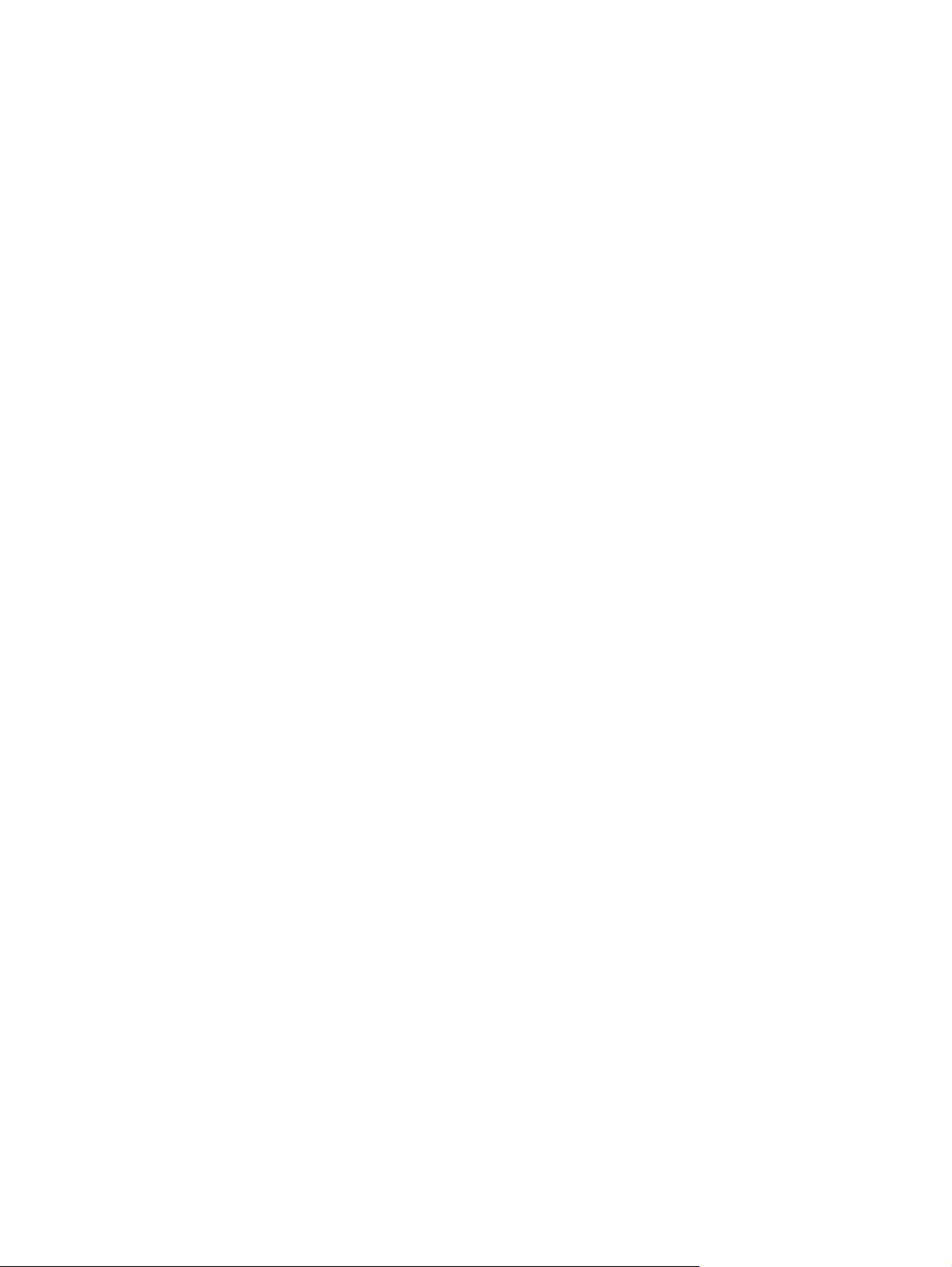
Plastika .................................................................................................................. 95
Energetske informacije ............................................................................................. 95
Korišteni materijali .................................................................................................. 96
Upute za odlaganje uređaja na otpad za korisnike u Europskoj uniji ............................. 96
Kemijske tvari ......................................................................................................... 97
Za više informacija .................................................................................................. 97
Izjava o ograničenom jamstvu za Hewlett-Packard ..................................................................... 97
Kazalo ............................................................................................................................... 99
HRWW vii
Page 8
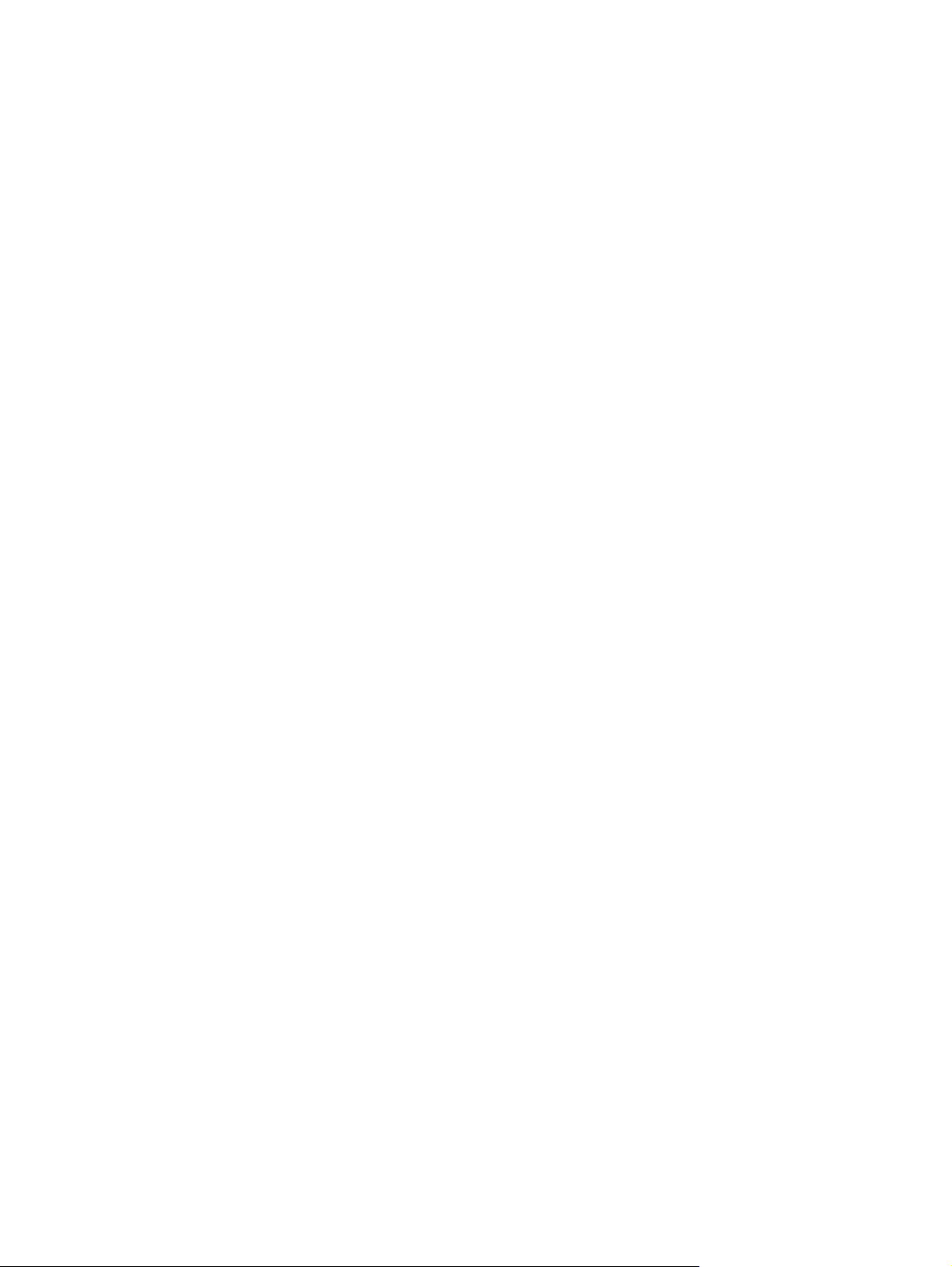
viii HRWW
Page 9
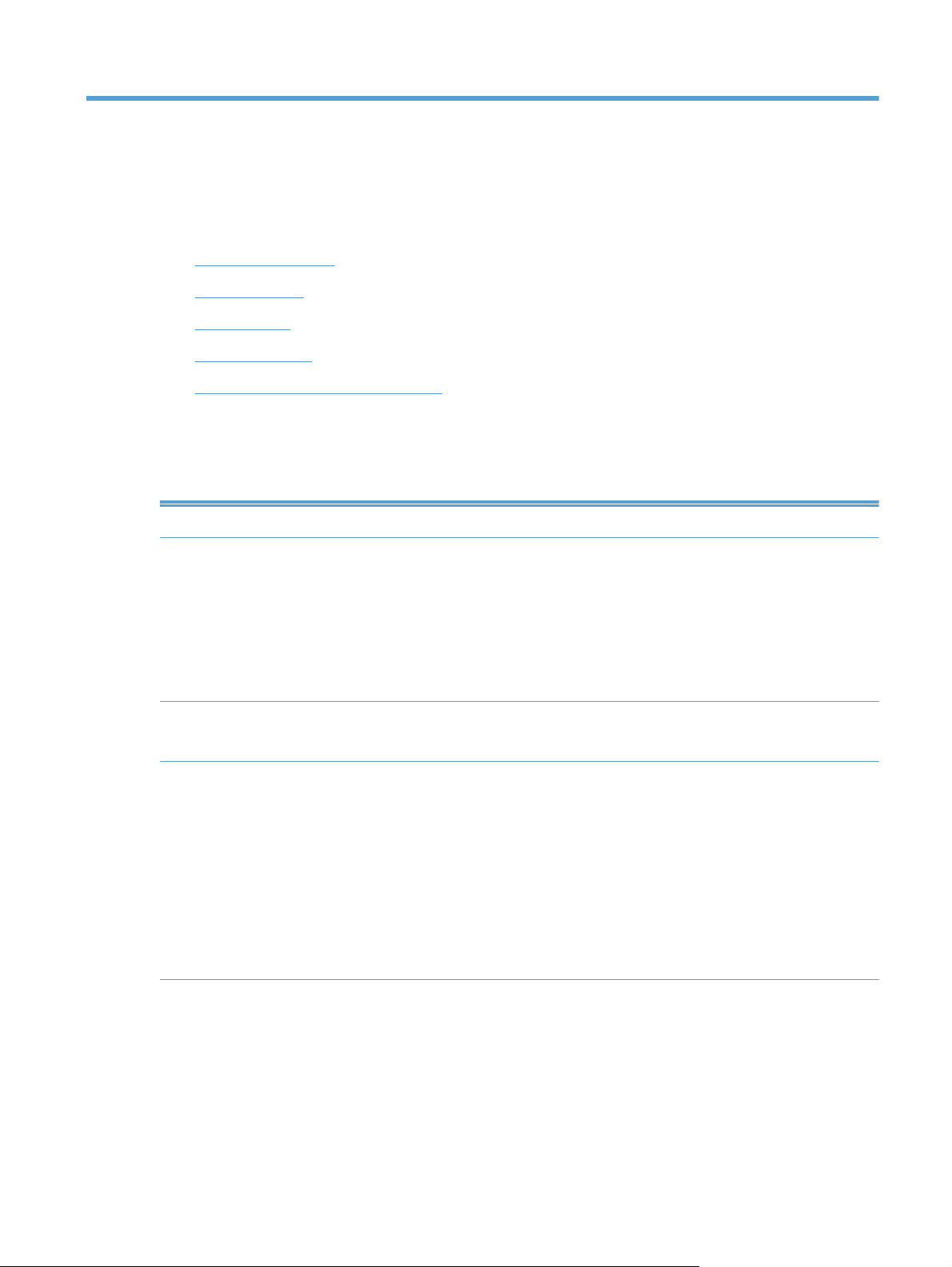
1 Osnovni podaci o proizvodu
Ovaj Korisnički priručnik sadrži ono što trebate znati o uporabi uređaja.
Značajke proizvoda
●
Pogled sprijeda
●
Pogled straga
●
Stanje mirovanja
●
Značajka automatskog isključivanja
●
Značajke proizvoda
Tablica 1-1 Značajke
Razlučivost 600 piksela po inču (ppi)
Memorija
Korisničko sučelje
Rukovanje papirom
1792 MB radne memorije (RAM).
●
512 MB na uređaju za formatiranje
1024 MB na skeneru
256 na Jetdirect Inside (JDI) umrežavanju
Tehnologija Memory Enhancement (MEt) automatski komprimira podatke radi učinkovitijeg
●
korištenja RAM-a.
Upravljačka ploča za HP-ov jednostavan odabir u boji
●
Ugrađeni web-poslužitelj (EWS) za konfiguriranje uređaja i pristup podršci
●
Ulagač dokumenata: kapacitet za do 100 listova papira.
●
Obostrano skeniranje: Ulagač dokumenata ima automatski dodatak za obostrano
●
skeniranje koji omogućava obostrano skeniranje dokumenata.
Uklanjanje praznih stranica: Uklanja prazne stranice iz rezultata skeniranja
●
(najbolje funkcionira s bijelim ili svijetlim stranicama).
Standardna izlazna ladica: Izlazna ladica nalazi se blizu donjeg dijela uređaja.
●
Tehnologija HP Precision Feed s postupkom povlačenja papira u više faza, naprednim
●
odvajanjem papira i inteligentnom tehnologijom povlačenja papira, mogućnošću rada s
mješovitim snopovima papira i ultrazvučnim detektiranjem dvostrukog povlačenja.
HRWW
Značajke proizvoda
1
Page 10
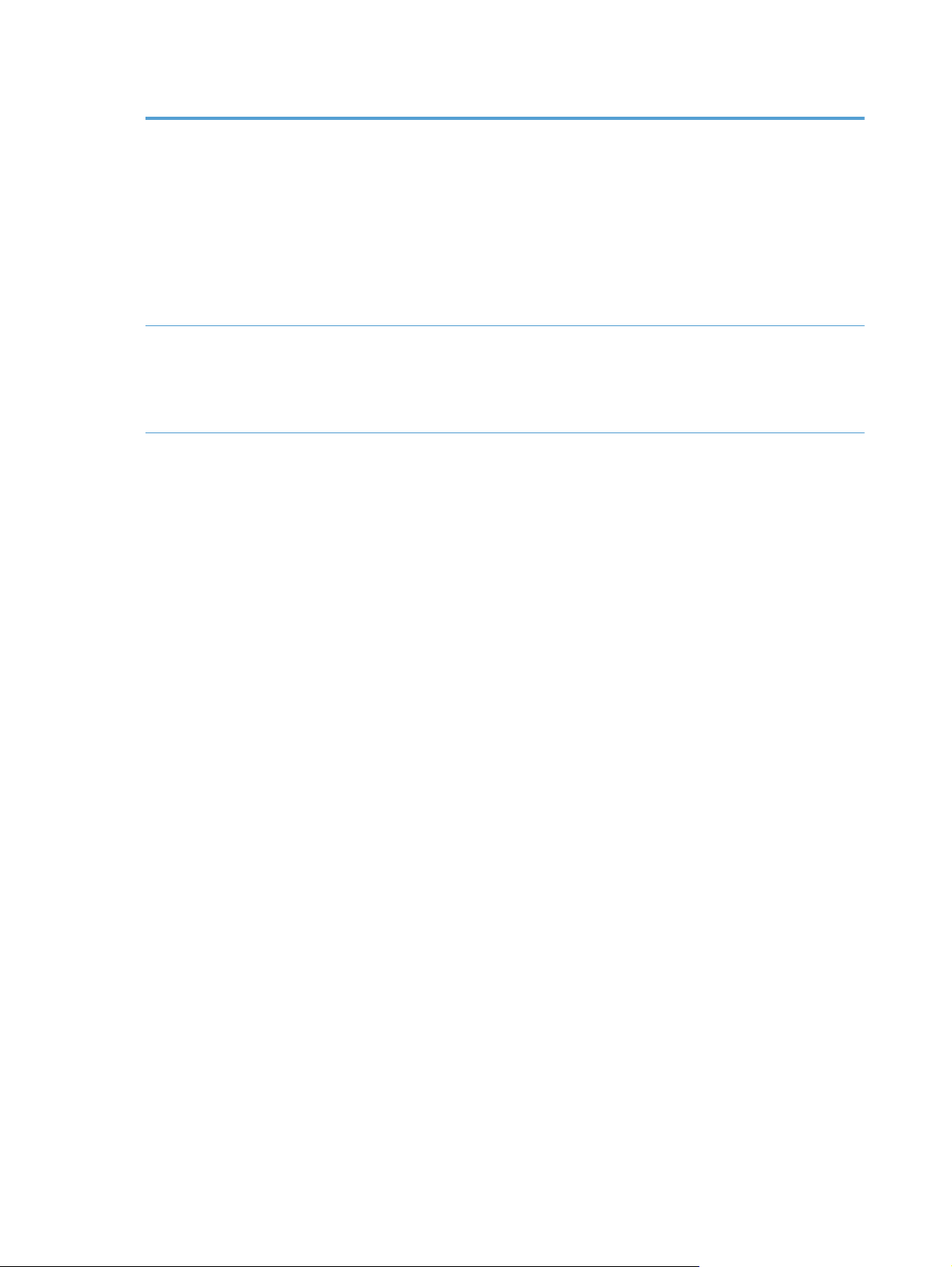
Tablica 1-1 Značajke (Nastavak)
Povezivanje
Značajke za očuvanje
okoliša
Sigurnosne značajke
Priključak (RJ-45) za lokalnu mrežu (LAN) za Jetdirect Inside (JDI).
●
Jedan utor za poboljšani ulaz/izlaz (EIO).
●
Prekrivena USB 2.0 veza za prijenosni uređaj za pohranu formatiran kao FAT.
●
Administrator mora omogućiti USB priključak prije nego što ga je moguće upotrijebiti.
NAPOMENA: Vanjski tvrdi diskovi povezani USB-om nisu podržani.
Dodatni HP-ov softver za digitalno slanje (DSS)
●
Integracijski priključak za hardver.
●
Postavke vremena do mirovanja štedi energiju jer postavlja skener u stanje mirovanja
●
nakon 15 minuta neaktivnosti.
Velik broj komponenti i materijala koji se mogu reciklirati.
●
●
Usklađen sa standardom ENERGY STAR
Sigurno brisanje diska
●
Sigurno brisanje pohrane
●
Sigurno brisanje datoteke
●
Provjera autentičnosti
●
Provjera autentičnosti korisničke pristupne šifre
Windows (Kerberos i NTLM)
®
LDAP
Jetdirect Inside (JDI)
●
IPSec
Zaštita lozinkom
SSL
TLS
SNMPv3
2 Poglavlje 1 Osnovni podaci o proizvodu HRWW
Page 11
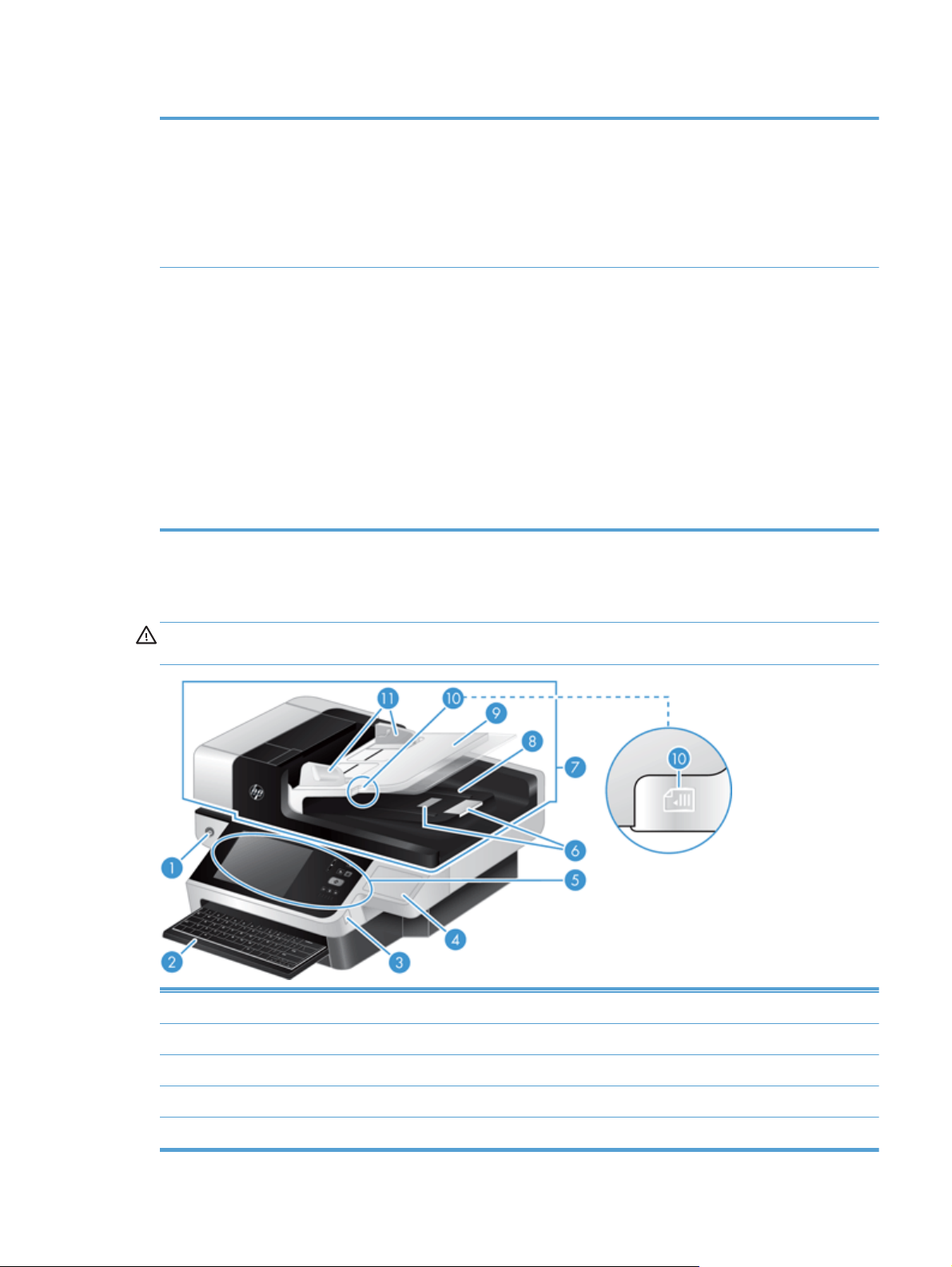
Tablica 1-1 Značajke (Nastavak)
Provjera autentičnosti 802.1x
IPP putem TLS priključka
Sigurna komunikacija između uređaja i mrežnih poslužitelja
●
IPsec zaštita (hardver)
●
HP-ov šifrirani tvrdi disk visokih performansi
●
Skeniranje i slanje
Pogled sprijeda
OPREZ: Ako trebate pomaknuti uređaj, prilikom podizanja ga uvijek držite za podnožje. Ne
podižite ga pomoću tipkovnice.
Načini rada za tekst, grafiku i grafičke formate
●
Ugrađeni OCR
●
Značajka prekidanja zadatka
●
Animacije na upravljačkoj ploči (na primjer, vraćanje kod zaglavljivanja)
●
Skeniranje i slanje u e-poštu, faks, mrežnu mapu, na USB uređaj i u SharePoint
●
Adresar za e-poštu i faks
Slanje na digitalni faks (internetski i LAN faks)
Dohvat kontakata iz mrežne mape (LDAP)
●
automatsko obostrano skeniranje
●
HRWW
1 Gumb za uključivanje
2 Tipkovnica
3Pokriveni USB priključak za FAT prijenosni uređaj za pohranu
4 Pokriveni integracijski priključak za hardver
5 Upravljačka ploča
Pogled sprijeda
3
Page 12
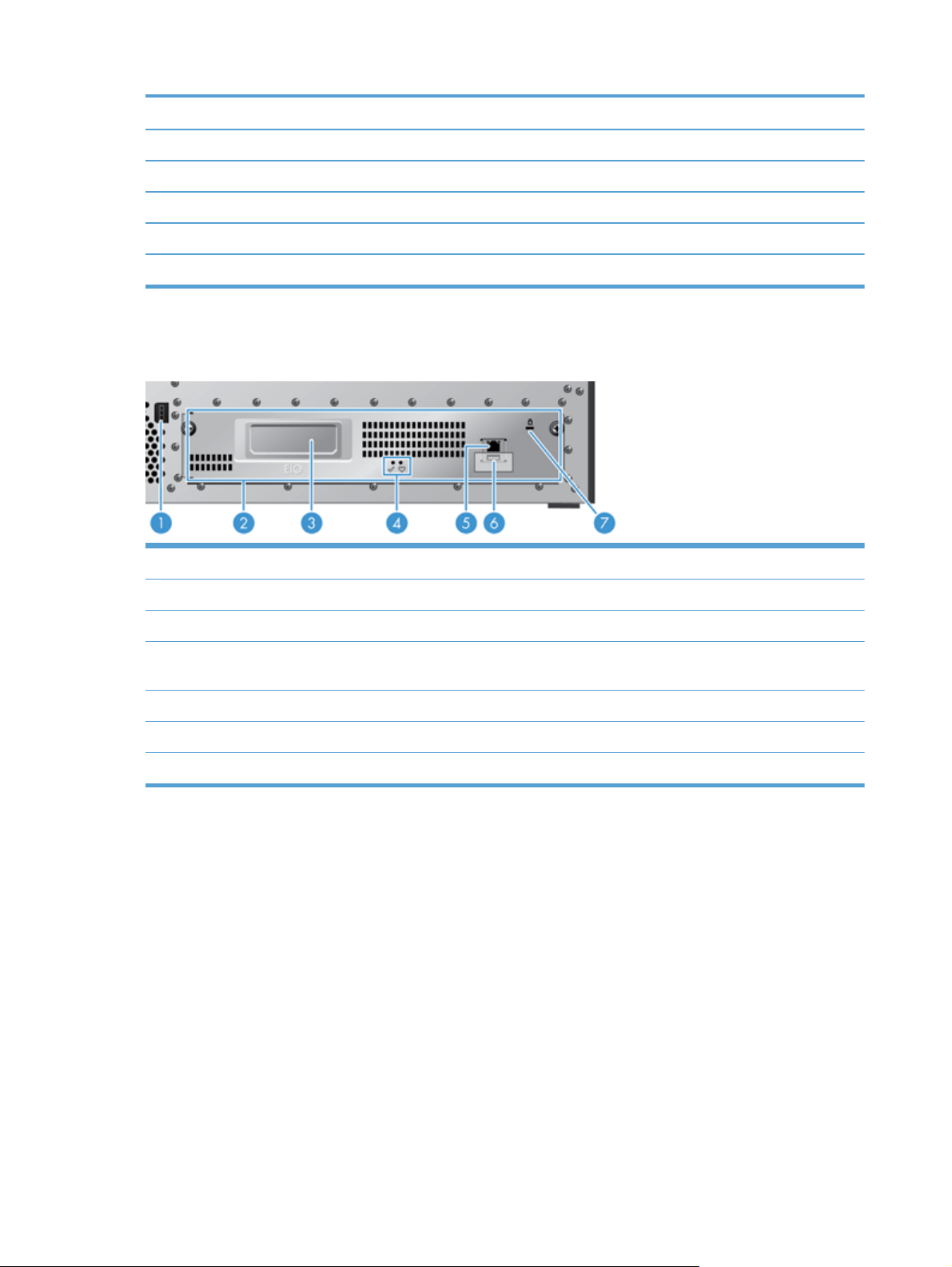
6 Zaustavljanje papira
7 Automatski ulagač dokumenata (ADF)
8 Izlazna ladica ADF-a
9 Ulazna ladica ADF-a
10 Umetanje dokumenta/LED indikator prepoznavanja
11 Vodilice za papir
Pogled straga
1Priključak za napajanje
2 Sklop stražnje ladice ploče
3 Otvor za EIO karticu
4 LED indikatori statusa uređaja za formatiranje (oba su zelena; u normalnim uvjetima lijevi LED ne treperi, a desni
treperi)
5 Ethernet priključak
6USB priključak glavnog računala (pod oznakom koju korisnik može ukloniti)
7 Utor za kabelsko sigurnosno zaključavanje
Stanje mirovanja
Uređaj će prijeći u stanje mirovanja nakon 15 minuta neaktivnosti. Da biste napustili stanje mirovanja,
učinite nešto od sljedećeg:
Pritisnite bilo koji gumb
●
Dodirnite dodirni zaslon
●
Podignite poklopac plošnog skenera
●
Povežite USB uređaj
●
4 Poglavlje 1 Osnovni podaci o proizvodu HRWW
Page 13
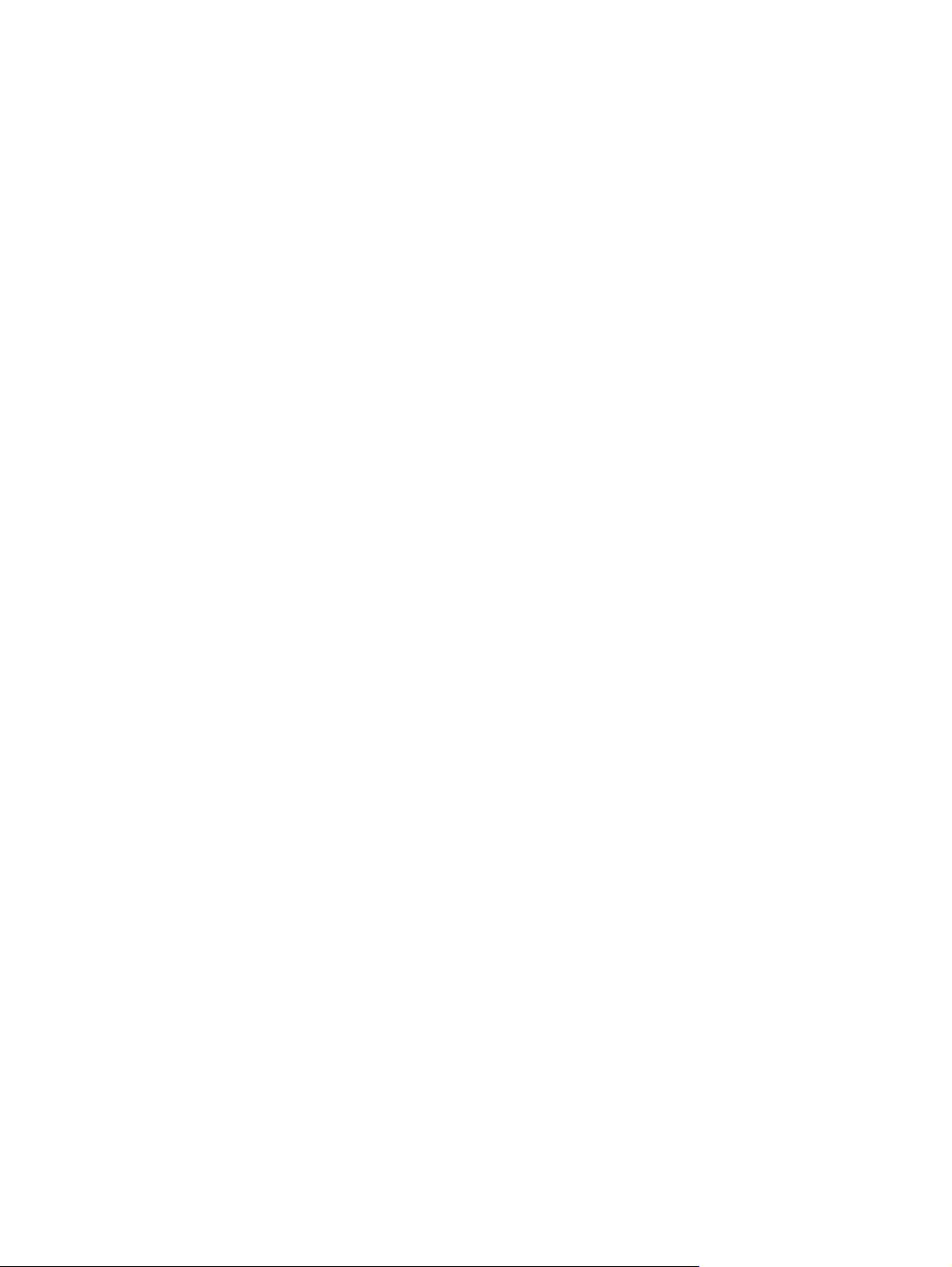
Značajka automatskog isključivanja
Ovaj uređaj opremljen je sigurnosnom značajkom koja štiti od pregrijavanja zbog blokade otvora za
ventilaciju ili kvara ventilatora.
Pod određenim uvjetima dodirni zaslon će 12 minuta prikazivati poruku "pauza" prije
●
isključivanja.
Ako uređaj ustanovi da ventilator ne radi (zbog čega dolazi do pregrijavanja pogona), uređaj će
●
se sam isključiti. Ako se to dogodi, uređaj će poslati poruku e-pošte da obavijesti trenutnog
korisnika (ako je korisnik prijavljen) i administratora isključivanja.
HRWW
Značajka automatskog isključivanja
5
Page 14
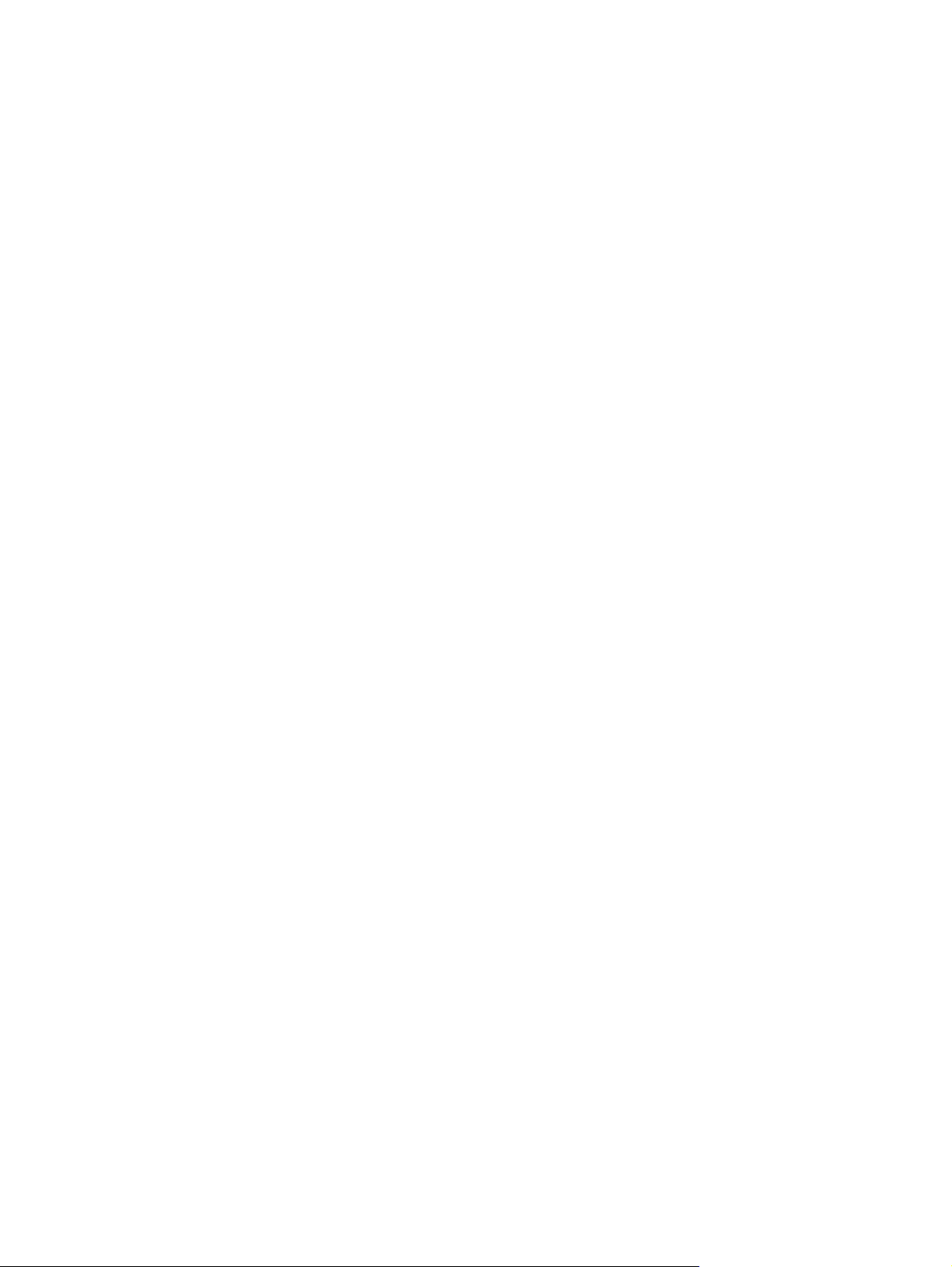
6 Poglavlje 1 Osnovni podaci o proizvodu HRWW
Page 15
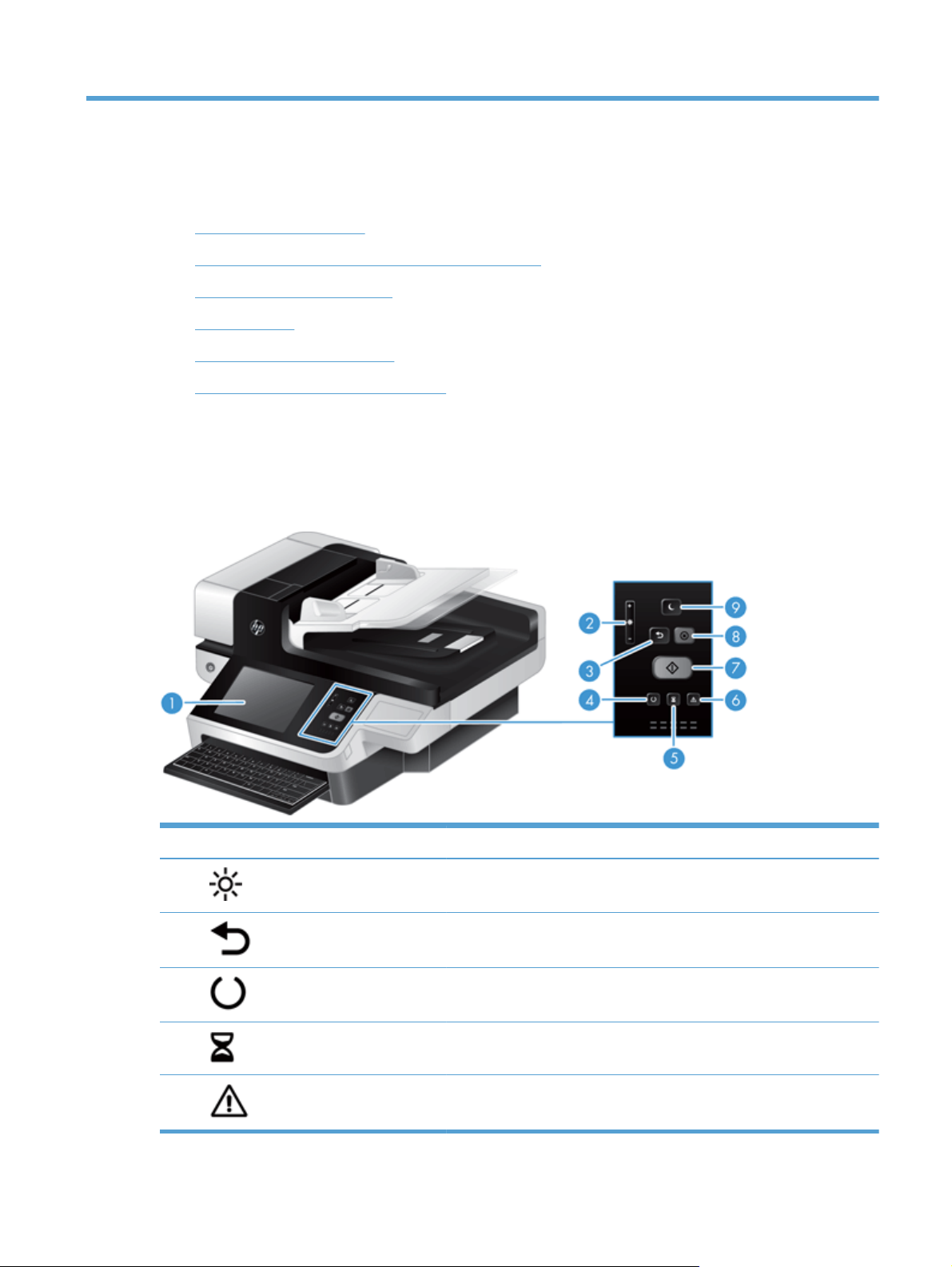
2 Upravljačka ploča
Izgled upravljačke ploče
●
Tumačenje statusnih svjetala na upravljačkoj ploči
●
Poruke na upravljačkoj ploči
●
Početni zaslon
●
Gumbi na dodirnom zaslonu
●
Sustav pomoći na upravljačkoj ploči
●
Izgled upravljačke ploče
Upravljačka ploča sastoji se od dodirnog zaslona za prikaz grafike i teksta, gumba za upravljanje
zadacima, tipkovnice i tri LED indikatora statusa.
HRWW
1 Dodirni zaslon Pomoću dodirnog zaslona pristupite funkcijama uređaja.
2
3
4
5
6
Kontrola za podešavanje
svjetline dodirnog zaslona
Gumb Ponovno postavljanje Vraća postavke posla na tvornički ili korisnički definirane pretpostavljene
LED indikator spremnosti LED indikator spremnosti označava da je uređaj spreman za obradu bilo
LED za podatke LED indikator za podatke označava da proizvod prima podatke.
LED upozorenja LED indikator upozorenja označava da je u uređaju došlo do problema
Ovu kontrolu upotrebljavajte za povećavanje i smanjivanje svjetline
dodirnog zaslona.
vrijednosti.
kojeg zadatka.
koji zahtijeva intervenciju.
Izgled upravljačke ploče
7
Page 16
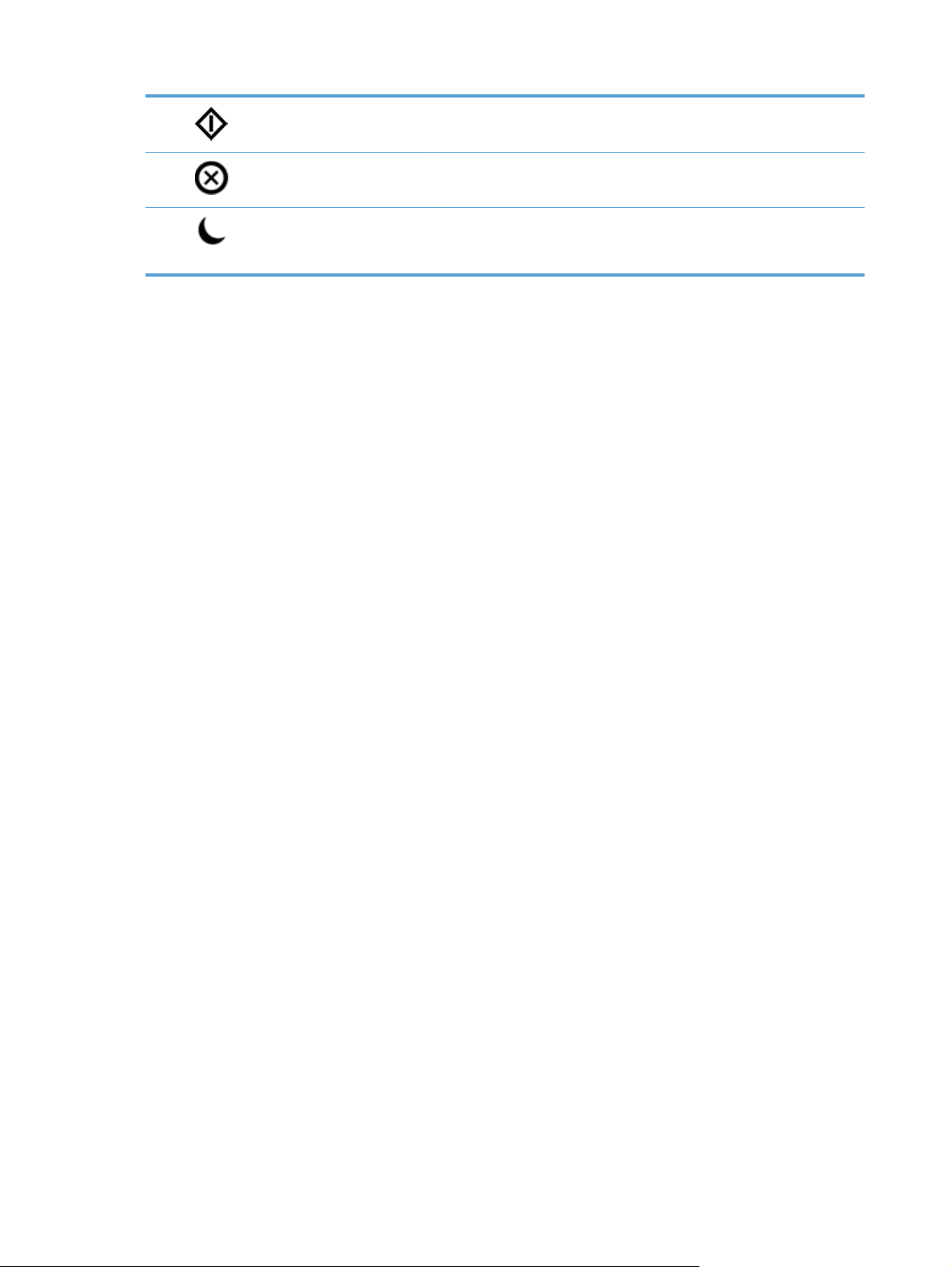
7 Gumb Pokreni Pokreće digitalno slanje (na primjer e-pošte i faksa) ili nastavlja prekinuti
zadatak.
8
9
Gumb Zaustavi Zaustavlja aktivne zadatke i otvara zaslon statusa zadatka.
Gumb U mirovanju Ako je uređaj neaktivan dulje vrijeme, automatski prelazi u stanje
mirovanja. Kako biste uređaj stavili u stanje mirovanja ili ga ponovo
aktivirali, pritisnite gumb U mirovanju.
8 Poglavlje 2 Upravljačka pločaHRWW
Page 17
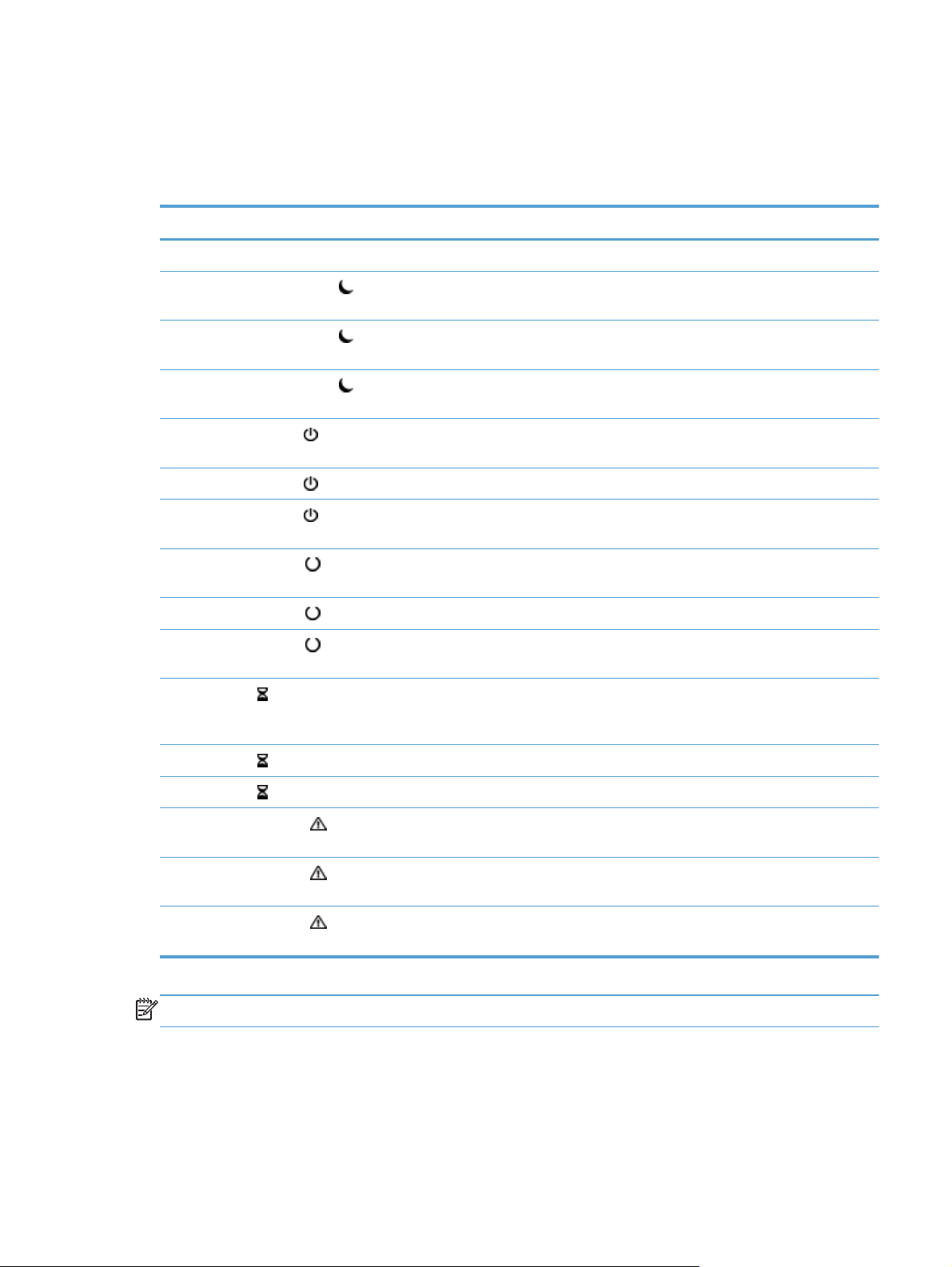
Tumačenje statusnih svjetala na upravljačkoj ploči
Uređaj ima šest LED indikatora na upravljačkoj ploči koji naznačuju status uređaja. U tablici u nastavku
objašnjava se kako protumačiti svjetla tih LED indikatora.
LED indikatori Opis
Svi LED indikatori su isključeni. Uređaj je isključen.
je
LED indikator stanja mirovanja
uključen.
Uređaj je u stanju mirovanja (načinu rada za uštedu energije).
LED indikator stanja mirovanja
treperi.
LED indikator stanja mirovanja
nije uključen.
LED indikator napajanja
uključen.
LED indikator napajanja
LED indikator napajanja
isključen.
LED indikator spremnosti
uključen.
LED indikator spremnosti
LED indikator spremnosti
isključen.
LED za podatke
LED za podatke
LED za podatke
je uključen. Uređaj u međuspremniku drži podatke koje je obradio i čeka nove podatke ili je
treperi. Uređaj prima i obrađuje podatke.
je isključen. Nema podataka koje bi uređaj mogao obraditi.
je
treperi. Ispravljač je priključen na uređaj i uređaj je isključen.
je
je
treperi. Uređaj je pauzirao zahtjev ili je prestao primati ulazne podatke.
je
Uređaj ulazi u stanje mirovanja ili izlazi iz njega.
Uređaj nije u stanju mirovanja te ne ulazi ni ne izlazi iz njega.
Uređaj je uključen.
Uređaj ne dobiva struju od napajanja.
Uređaj je na mreži i može prihvatiti ulazne podatke.
Uređaj je pauziran i ne može prihvatiti ulazne podatke. Razlog tome je što je uređaj
možda namjerno pauziran ili je u stanju pogreške.
pauziran. Ako istodobno treperi LED indikator upozorenja, došlo je do pogreške i
podaci čekaju na obradu.
LED indikator upozorenja
uključen.
LED indikator upozorenja
treperi.
LED indikator upozorenja
isključen.
je
brzo
je
Uređaj je naišao na kritičnu pogrešku čije kratki opis je prikazan na zaslonu.
Došlo je do pogreške uređaja koja zahtijeva korisničku intervenciju, kao što je
zaglavljenje u uređaju za automatsko umetanje dokumenata.
Nema stanja pogreške.
NAPOMENA: Na zaslonu se prikazuju stanje i uvjet pogreške.
Poruke na upravljačkoj ploči
Uređaj prikazuje brojne poruke na upravljačkoj ploči. Kada se na upravljačkoj ploči prikaže poruka,
slijedite upute na zaslonu za rješavanje problema. Ako se na uređaju prikaže poruka "Pogreška" ili
HRWW
Tumačenje statusnih svjetala na upravljačkoj ploči
9
Page 18
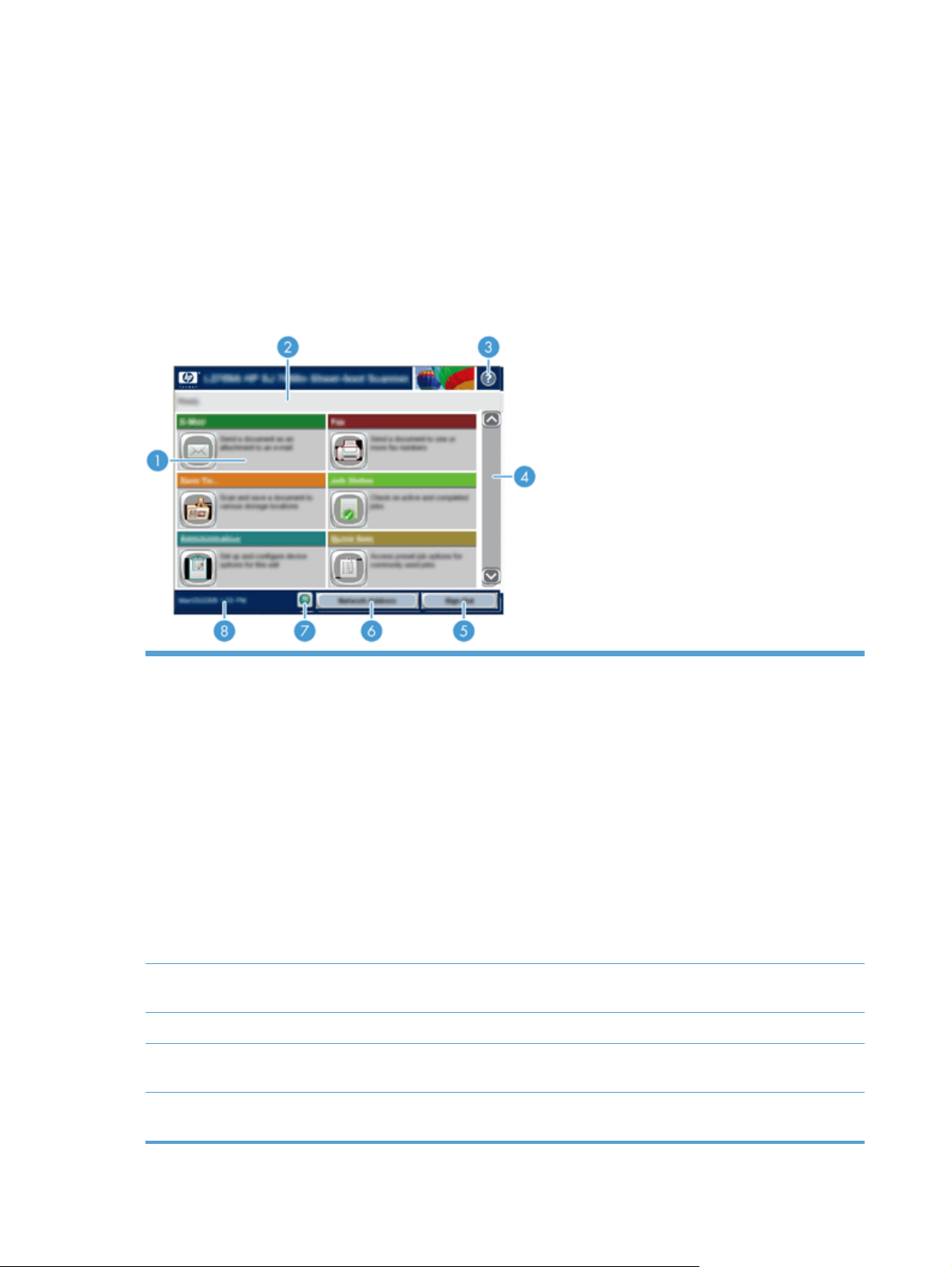
"Pažnja" a nema prikazanih koraka kojima se problem može riješiti, isključite i ponovo uključite
uređaj. Ako se problemi s uređajem nastave, obratite se HP podršci.
Za dodatne informacije o upozorenjima koja se prikazuju u retku statusa, dodirnite gumb Upozorenje.
Za dodatne informacije o raznim temama dodirnite gumb Pomoć u gornjem desnom kutu početnog
zaslona.
Početni zaslon
Početni zaslon omogućuje pristup značajkama uređaja i označava njegov trenutačni status.
1Značajke Ovisno o tome kako je uređaj konfiguriran, značajke koje se pojavljuju u ovom području
mogu uključivati bilo što od sljedećeg:
Faks
●
E-pošta
●
Status zadatka
●
Spremanje u mrežnu mapu
●
Spremanje na USB
●
Brze postavke
●
Tijek rada
●
Administracija
●
Servis
●
2 Linija sa statusom
uređaja
3Gumb Help (Pomoć) Dodirnite ovaj gumb kako biste otvorili ugrađeni sustav pomoći.
4 Traka za pomicanje Dodirnite strelice za gore ili dolje na traci za pomicanje kako biste vidjeli cijeli popis
5 Prijava/Odjava Dodirnite ovaj gumb za prijavu ili odjavu iz uređaja. Nakon odjave uređaj vraća sve opcije
Linija sa statusom pruža informacije o ukupnom statusu uređaja. U tom području se pojavljuju
razni gumbi, ovisno o trenutnom statusu.
dostupnih značajki.
na zadane postavke.
10 Poglavlje 2 Upravljačka pločaHRWW
Page 19
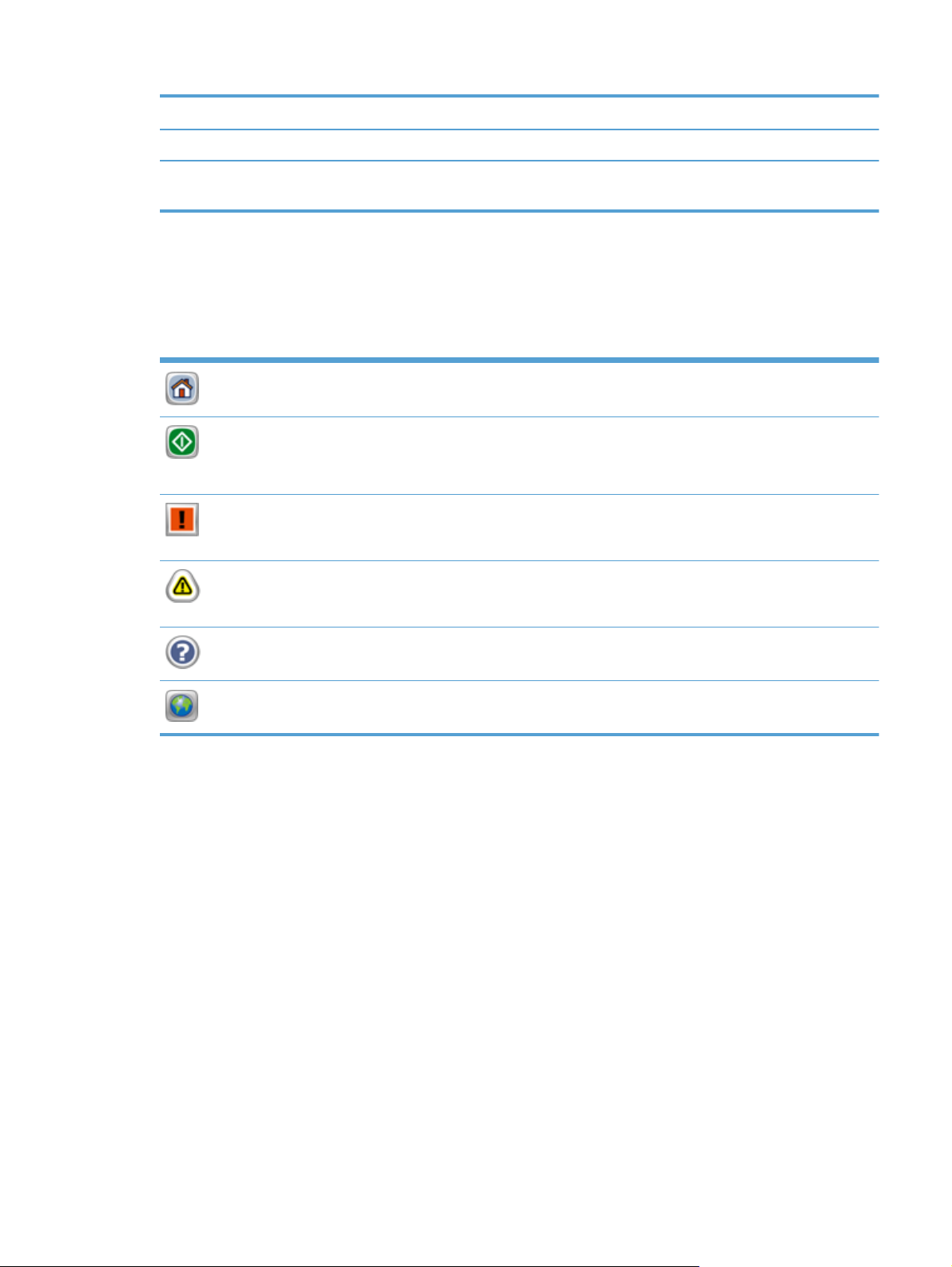
6Gumb Mrežna adresa Dodirnite gumb Mrežna adresa za pronalaženje informacija o mrežnoj vezi.
7Gumb Jezik Dodirnite gumb Jezik kako biste otvorili zaslon Jezik i promijenili jezik dodirnog zaslona.
8 Datum i vrijeme Ovdje se pojavljuju trenutni datum i vrijeme. Možete odabrati format koji taj uređaj koristi za
prikaz datuma i vremena, na primjer 12-satni format ili 24-satni format.
Gumbi na dodirnom zaslonu
Na dodirnom zaslonu nalaze se podaci o statusu uređaja. U ovom području mogu se pojaviti razni
gumbi.
Gumb Početna stranica. Dodirnite ovaj gumb za prelazak na početni zaslon s bilo kojeg drugog
zaslona.
Gumb Pokreni. Ovaj gumb dodirnite za početak akcije za značajku koju koristite.
NAPOMENA: Naziv ovog gumba se mijenja za svaku značajku. Na primjer, kod značajke digitalnog
faksa gumb se zove Slanje faksa.
Gumb Pogreška. Ovaj se gumb prikazuje svaki put kada na uređaju dođe do pogreške koja
zahtijeva pozornost korisnika prije nastavka. Dodirnite gumb Pogreška za prikaz poruke koja opisuje
pogrešku. Poruka sadrži i upute za rješavanje problema.
Gumb Upozorenje. Ovaj se gumb prikazuje kad na uređaju postoji problem, ali uređaj može
nastaviti s radom. Dodirnite gumb Upozorenje kako biste vidjeli poruku koja opisuje problem. Poruka
sadrži i upute za rješavanje problema.
Gumb Pomoć. Dodirnite ovaj gumb za otvaranje ugrađenog online sustava pomoći.
Gumb Jezik. Dodirnite taj gumb kako biste otvorili zaslon Jezik i postavili jezik dodirnog zaslona.
Sustav pomoći na upravljačkoj ploči
Uređaj ima ugrađeni sustav pomoći koji objašnjava način upotrebe svakog zaslona. Kako biste otvorili
sustav pomoći, dodirnite gumb za pomoć u gornjem desnom kutu zaslona.
Kod nekih zaslona, sustav pomoći otvara globalni izbornik u kojem možete pretraživati određene
teme. Možete pretraživati strukturu izbornika dodirivanjem gumba u izborniku.
Kod zaslona koji sadrže postavke za pojedinačne zadatke, sustav pomoći otvara temu koja objašnjava
opcije tog zaslona.
Ako vas uređaj upozori na neku pogrešku ili problem, dodirnite gumb pogreške ili upozorenja kako
biste otvorili poruku koja opisuje problem. Poruka sadrži i upute koje pomažu u rješavanju problema.
HRWW
Gumbi na dodirnom zaslonu
11
Page 20
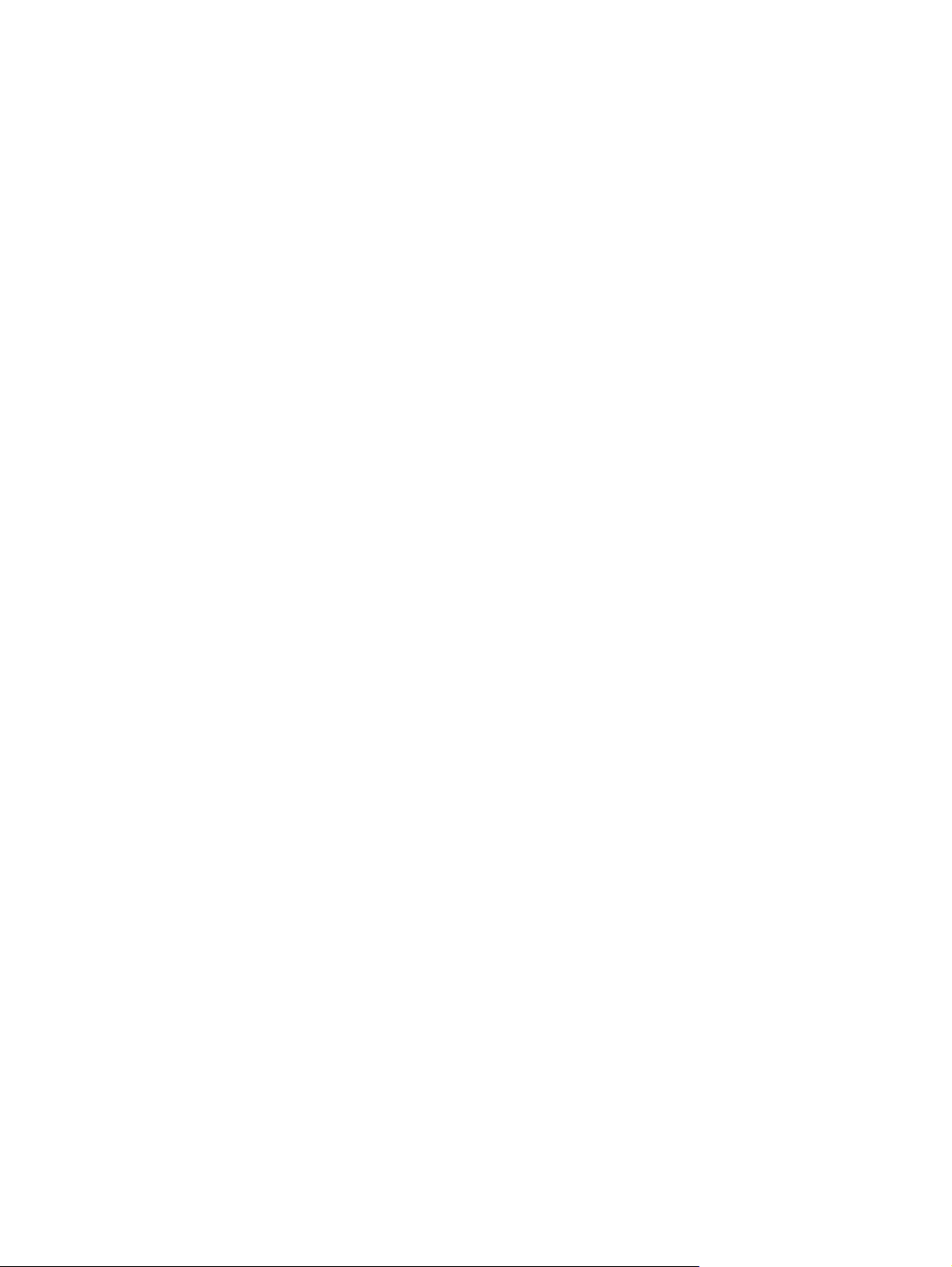
12 Poglavlje 2 Upravljačka pločaHRWW
Page 21
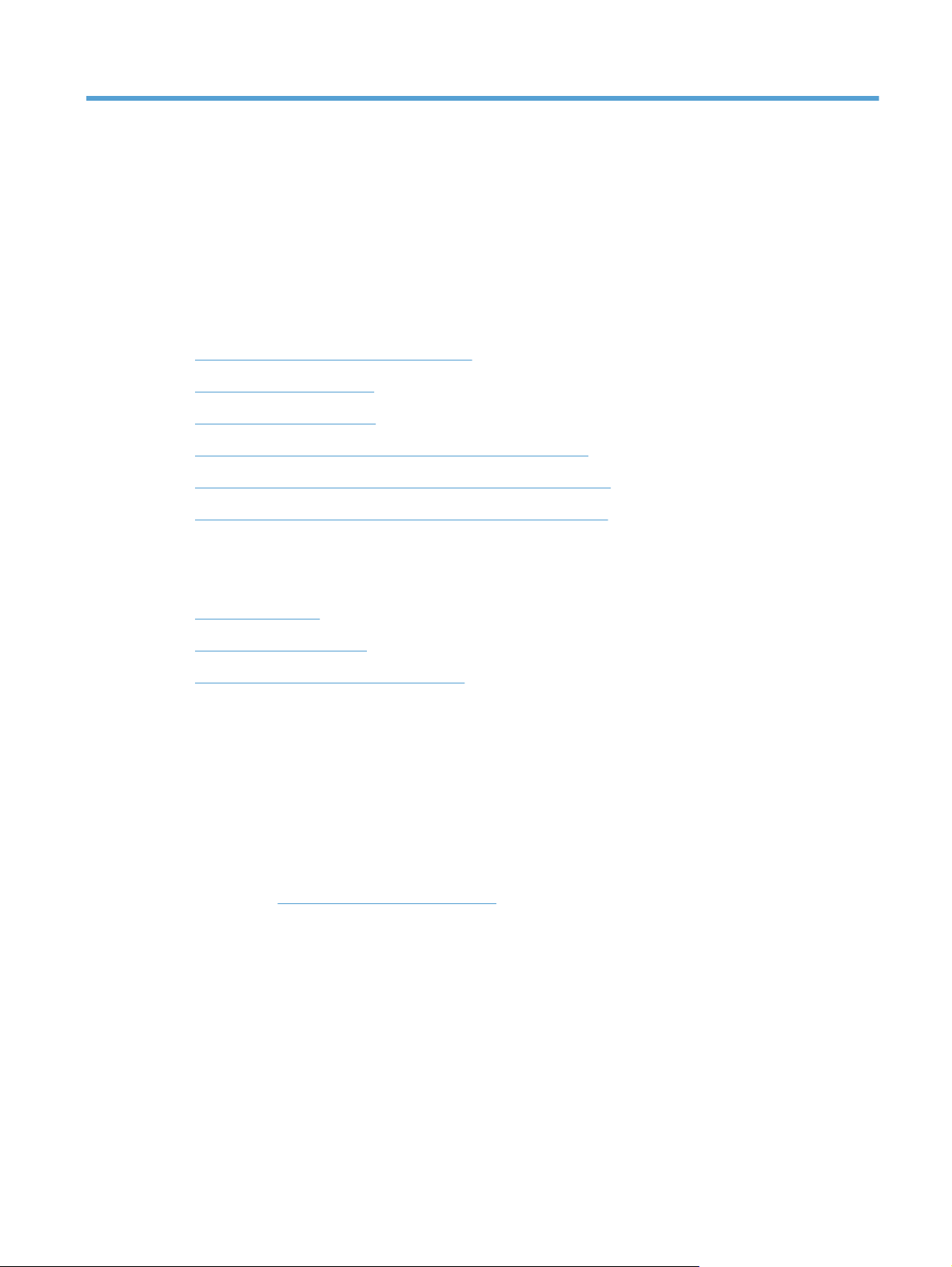
3 Administracija – konfiguriranje
uređaja
Administrator mreže treba konfigurirati uređaj za upotrebu na mreži, tako da možete proslijediti
skenirane dokumente e-pošti i drugim odredištima. Postavkama konfiguracije možete pristupiti s
ugrađenog web-poslužitelja, HP-ovog softvera Web Jetadmin ili s upravljačke ploče.
Podržani uslužni programi za Windows
●
Podržani mrežni protokoli
●
Podržani protokoli e-pošte
●
Osnovna konfiguracija pomoću izbornika Administracija
●
Osnovna konfiguracija pomoću ugrađenog web-poslužitelja
●
Dodatna konfiguracija pomoću ugrađenog web-poslužitelja
●
Podržani uslužni programi za Windows
HP Web Jetadmin
●
Ugrađeni web-poslužitelj
●
HP softver za digitalno slanje (HP DSS)
●
HP Web Jetadmin
HP Web Jetadmin jednostavan je dodatni softver za ispis i rad sa slikama koji vam pomaže u
optimizaciji korištenja uređaja, kontroli troškova ispisa u boji, osiguravanja uređaja i
pojednostavljivanje upravljanja potrošnim materijalom putem omogućivanja daljinskog konfiguriranja,
proaktivnog nadzora, rješavanja sigurnosnih problema i izvještavanja o uređajima za ispis i rad sa
slikama.
Za preuzimanje trenutne verzije alata HP Web Jetadmin te za najnoviji popis podržanih glavnih
sustava posjetite
Kada se instalira na glavni poslužitelj, Windows klijent može pristupiti alatu HP Web Jetadmin pomoću
podržanog web-pretraživača (kao što je Microsoft® Internet Explorer) krećući se do glavnog računala
za HP Web Jetadmin.
www.hp.com/go/webjetadmin.
Ugrađeni web-poslužitelj
Uređaj je opremljen ugrađenim web-poslužiteljem koji osigurava pristup informacijama o uređaju i
aktivnostima mreže. Te se informacije prikazuju u web-pregledniku kao što je Microsoft Internet
Explorer ili Mozilla Firefox.
HRWW
Ugrađeni web-poslužitelj nalazi se na uređaju. Nije učitan na mrežni poslužitelj.
Podržani uslužni programi za Windows
13
Page 22
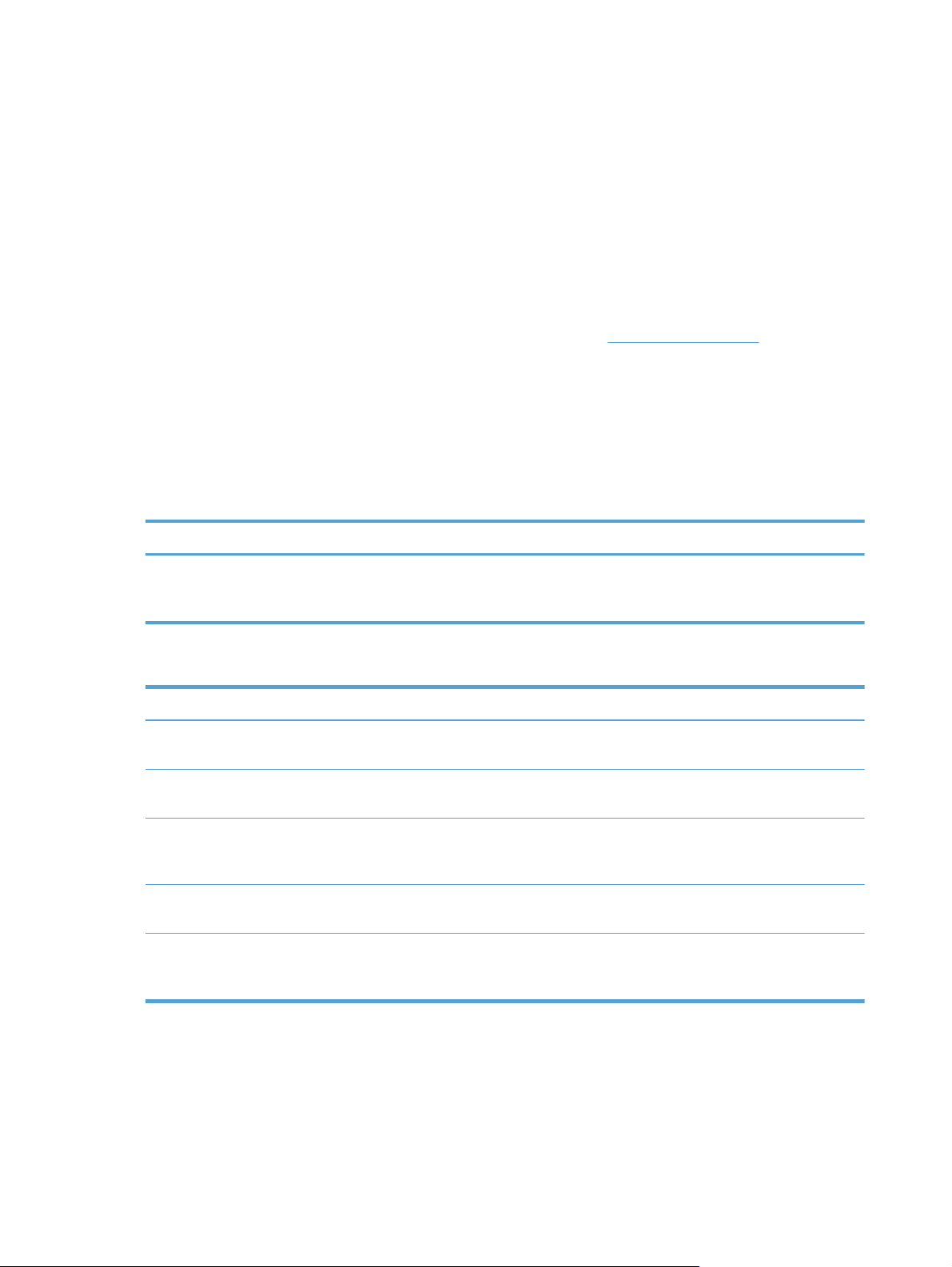
Ugrađeni web-poslužitelj uređaju daje sučelje koje može koristiti svatko tko ima umreženo računalo i
standardni web-pretraživač. Nije instaliran ili konfiguriran poseban softver, ali na računalu morate
imati podržani web-pretraživač. Kako biste stekli pristup na ugrađeni web-poslužitelj, upišite IP adresu
za uređaj u redak adrese u poslužitelju. (Kako biste pronašli IP adresu ili naziv glavnog računala,
dodirnite gumb Mrežna adresa na početnom zaslonu.)
HP softver za digitalno slanje (HP DSS)
Možete instalirati dodatni HP-ov softver za digitalno slanje. Softver se pokreće kao usluga na mrežnom
poslužitelju i omogućava da više uređaja istodobno šalje zadatke putem poslužitelja. Nije potrebno
instalirati softver ili upravljačke programe na računalima pojedinih korisnika. Informacije o
kompatibilnim verzijama softvera HP DSS potražite na web-mjestu
Podržani mrežni protokoli
Uređaj podržava mrežni protokol TCP/IP, najrašireniji i najprihvaćeniji protokol za umrežavanje. Taj
protokol koriste mnoge mrežne usluge. Sljedeća tablica sadrži podržane mrežne usluge i protokole.
Tablica 3-1 Otkrivanje mrežnog uređaja
Naziv usluge Opis
SLP (Service Location Protocol) Protokol za otkrivanje uređaja koji pomaže u otkrivanju i
konfiguriranju mrežnih uređaja. Koriste ga uglavnom
Microsoft programi.
www.hp.com/go/dss.
Tablica 3-2 Razmjena poruka i upravljanje
Naziv usluge Opis
HTTP (Hyper Text Transfer Protocol) Omogućava web-preglednicima komuniciranje putem
ugrađenog web-poslužitelja.
EWS (Ugrađeni web-poslužitelj) Omogućuje vam upravljanje uređajem putem web-
preglednika.
SNMP (Simple Network Management Protocol) Koriste ga mrežni programi za upravljanje uređajem.
Podržani su SNMP v1, SNMP v3 i standardni MIB-II
(Management Information Base) objekti.
LLMNR (Link Local Multicast Name Resolution) Navodi ako uređaj odgovara LLMNR zahtjevu preko IPv4 i
IPv6.
TFTP konfiguracija Upotrijebite TFTP za preuzimanje konfiguracijske datoteke
koja sadrži dodatne parametre konfiguracije, kao što su
SNMP ili postavke koje nisu zadane za Jetdirect Inside (JDI).
14 Poglavlje 3 Administracija – konfiguriranje uređaja HRWW
Page 23

Tablica 3-3 Dodjeljivanje IP adresa
Naziv usluge Opis
DHCP (Dynamic Host Configuration Protocol) Za automatsku dodjelu IPv4 i IPv6 adrese. DHCP poslužitelj
određuje IP adresu za pisač. Obično nije potrebna
intervencija korisnika kako bi pisač dohvatio IP adresu od
DHCP poslužitelja.
BOOTP (Bootstrap Protocol) Za automatsku dodjelu IP adresa. BOOTP poslužitelj određuje
IP adresu za pisač. Zahtijeva od administratora da unese
MAC hardversku adresu uređaja na BOOTP poslužitelj kako
bi pisač od njega mogao dobiti IP adresu.
Auto IP (Automatski IP) Za automatsku dodjelu IP adresa. Ako nema DHCP ni BOOTP
poslužitelja, uređaj koristi ovu uslugu za generiranje
jedinstvene IP adrese.
Ručno Koristi se za ručnu dodjelu IP adresa. Zahtijeva da
administrator ručno dodijeli statičnu IP adresu.
Tablica 3-4 Sigurnosne značajke
Naziv usluge Opis
IPsec/Firewall Nudi sigurnost razine mreže na mrežama IPv4 i IPv6.
Vatrozid nudi jednostavnu kontrolu IP prometa. IPsec nudi
dodatnu zaštitu putem protokola za autentičnost i šifriranje.
SNMP v3 Koristi sigurnosni model prilagođen korisniku za SNMP v3
Popis za kontrolu pristupa (ACL) Navodi pojedinačne sustave glavnih računala ili mreže takvih
SSL/TLS Omogućuje vam prijenos privatnih dokumenata putem
Konfiguracija IPsec serije Nudi sigurnost razine mreže putem jednostavne kontrole IP
Podržani protokoli e-pošte
Uređaj podržava protokole SMTP i LDAP.
koji omogućava provjeru korisnika i zaštitu podataka
šifriranjem.
sustava kojima je dopušteno pristupanje poslužitelju i njemu
pridruženom mrežnom uređaju.
interneta te jamči privatnost i integritet podataka između
klijentskih i poslužiteljskih aplikacija.
prometa iz uređaja i u uređaj. Taj protokol nudi prednosti
šifriranja i provjere autentičnosti te omogućuje višestruke
konfiguracije.
HRWW
Podržani protokoli e-pošte
15
Page 24
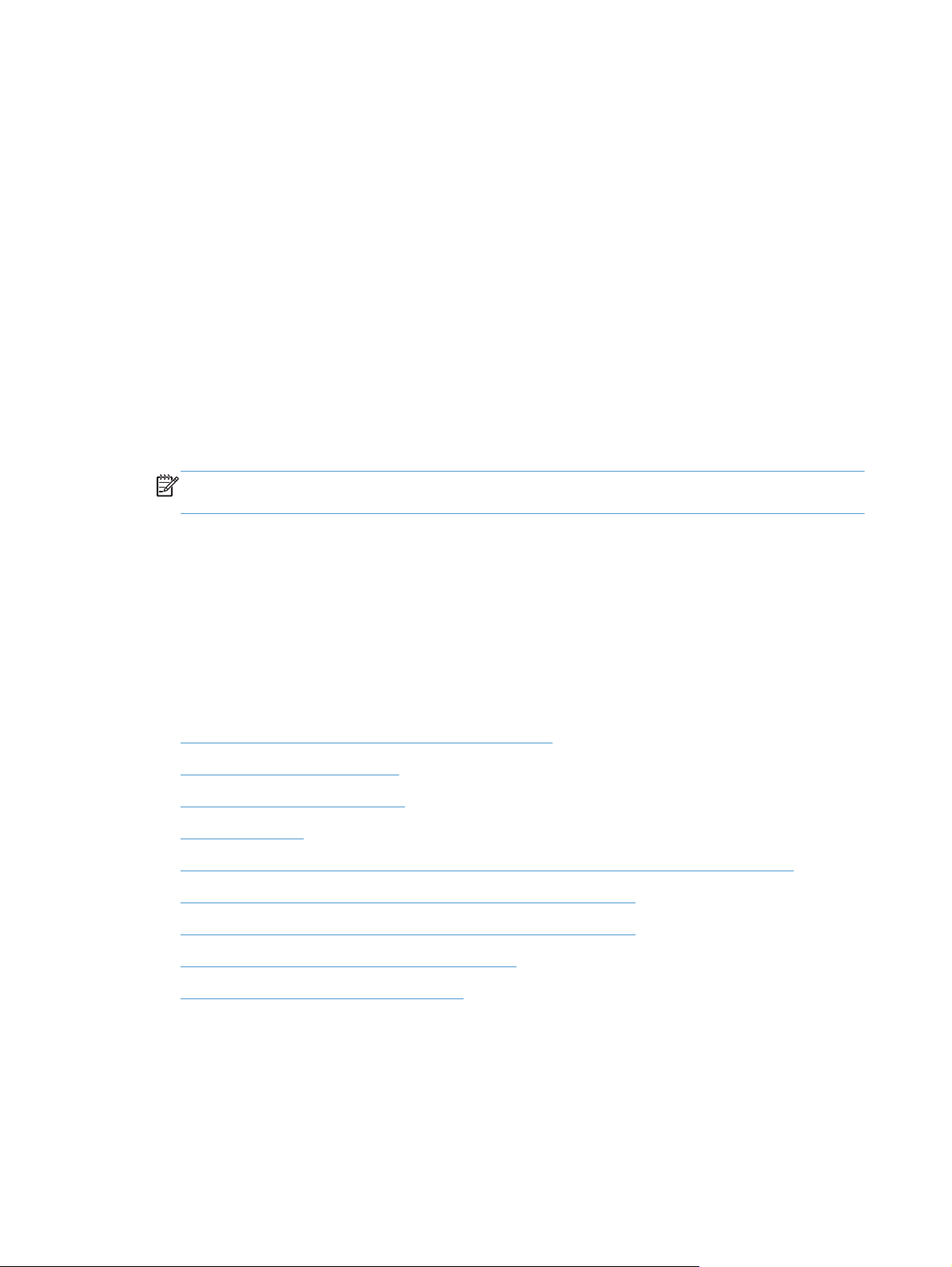
SMTP
SMTP je skupina pravila kojima se definira interakcija između programa za slanje i primanje e-
●
pošte. Kako bi uređaj poslao dokumente na adresu e-pošte, morate ga priključiti na LAN mrežu
kako bi mogao pristupiti poslužitelju e-pošte koji podržava SMTP. SMTP poslužitelj mora imati
pristup Internetu.
Ako koristite LAN vezu, IP adresu ili naziv glavnog računala za svoj SMTP poslužitelj potražite
●
kod administratora sustava. Ako se povezujete putem DSL veze ili kabela, IP adresu za SMTP
poslužitelj potražite kod davatelja internetskih usluga.
LDAP
LDAP se koristi za pristup bazama podataka. Kad uređaj koristi LDAP, on pretražuje globalni
●
popis adresa e-pošte. Kad počnete unositi adresu e-pošte, LDAP koristi značajku automatskog
dovršetka koja raspolaže popisom adresa e-pošte koje odgovaraju znakovima koje unosite. Kako
nastavljate unositi znakove, popis odgovarajućih adresa e-pošte postaje manji.
Uređaj podržava LDAP, ali mu za slanje e-pošte nije potrebna veza s LDAP poslužiteljem.
●
NAPOMENA: Ako trebate promijeniti LDAP postavke, morate ih promijeniti pomoću
ugrađenog web-poslužitelja.
Osnovna konfiguracija pomoću izbornika Administracija
Možete upotrijebiti aplikaciju Početno postavljanje za dovršetak ovog podskupa konfiguracijskih
zadataka ako na početnom zaslonu niste onemogućili značajku Početno postavljanje: postavljanje
jezičnih postavki, konfiguriranje formata datuma i vremena, postavljanje datuma i vremena i pristup
Čarobnjaku za postavljanje e-pošte.
Kretanje kroz izbornik Administration (Administracija)
●
Konfiguriranje jezičnih postavki
●
Konfiguriranje postavki vremena
●
Dodjela IP adrese
●
Postavljanje i konfiguracija postavki e-pošte pomoću Čarobnjaka za postavljanje e-pošte
●
Ručno konfiguriranje IPv4 TCP/IP parametara s upravljačke ploče
●
Ručno konfiguriranje IPv6 TCP/IP parametara s upravljačke ploče
●
Onemogućavanje mrežnih protokola (po izboru)
●
Postavke brzine veze i obostranog ispisa
●
Kretanje kroz izbornik Administration (Administracija)
Na početnom zaslonu dodirnite gumb Administracija za otvaranje strukture izbornika. Možda ćete
morati pomaknuti kursor do dna početnog zaslona kako biste vidjeli ovu značajku.
16 Poglavlje 3 Administracija – konfiguriranje uređaja HRWW
Page 25
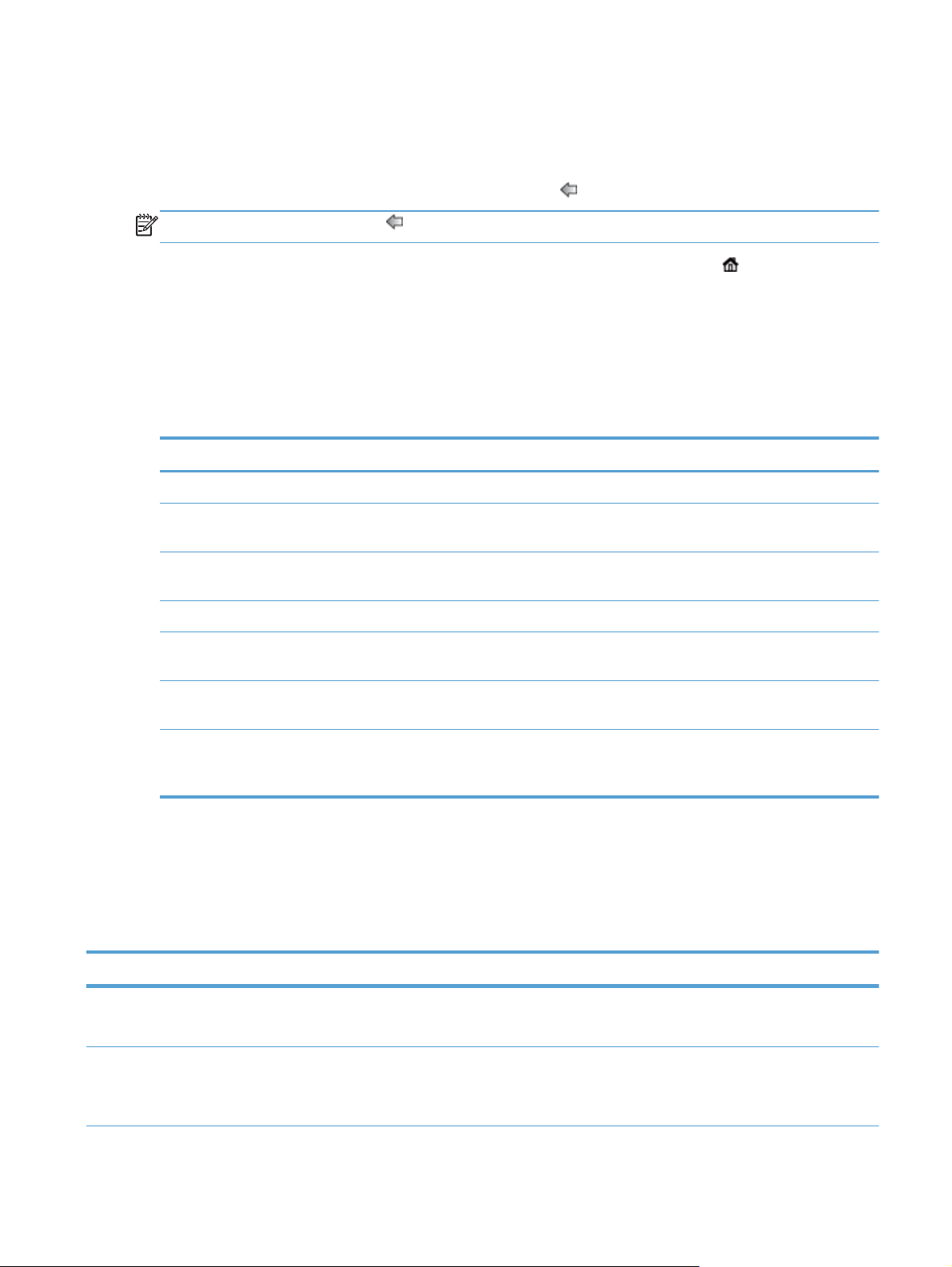
Izbornik Administracija ima nekoliko podizbornika koje možete upotrijebiti za neke zadatke
postavljanja. (za konfiguriranje svih postavki upotrijebite ugrađeni web-poslužitelj). Dodirnite naziv
izbornika za proširivanje strukture. Znak plus (+) pokraj naziva izbornika znači da izbornik sadrži
podizbornike. Nastavite s proširivanjem stabla dok ne dođete do mogućnosti koju želite konfigurirati.
Za povratak na prethodnu razinu dodirnite gumb Natrag
.
NAPOMENA: Gumb Natrag nije dostupan na svim zaslonima.
Za napuštanje izbornika Administracija dodirnite gumb Home (Početna stranica) u gornjem lijevom
kutu zaslona.
Uređaj sadrži sustav pomoći koji objašnjava svaku značajku dostupnu u izbornicima. Pomoći možete
pristupiti iz mnogih izbornika na desnoj strani dodirnog zaslona.
Tablica u ovom odjeljku sadrži općenite informacije o svakom izborniku. Informacije o pojedinoj stavci
u svakom izborniku potražite u ugrađenom sustavu pomoći.
Tablica 3-5 Administracija - izbornici
Stavka izbornika Opis
Izvješća Koristite ovaj izbornik za pregled stranica s informacijama i izvješća pohranjenih na uređaju.
Opće postavke Pomoću ovog izbornika možete postaviti opcije postavljanja vremena i razdoblja neaktivnosti
prije nego što uređaj uđe u stanje mirovanja.
Postavke skeniranja/
digitalnog slanja
Postavke faksa Na ovom izborniku možete postaviti opcije slanja faksa.
Postavke zaslona Upotrijebite ovaj izbornik da biste postavili osnovni prikaz i postavke ponašanja uređaja (zvuk
Postavke mreže Upotrijebite ovaj izbornik da biste postavili opcije I/O isteka vremena i za pristup izborniku
Rješavanje problema Ovaj vam izbornik može pomoći u rješavanju problema. Dostupne mogućnosti obuhvaćaju
Upotrijebite ovaj izbornik za postavljanje e-pošte, spremanja u mrežnu mapu, spremanja na
USB uređaj i opcije usluge digitalnog slanja.
pritiska tipke, prikaz gumba mrežne adrese, način mirovanja i vremenski razmak i drugo).
Jetdirect.
pristup zapisima događaja i dijagnostičkim testovima, sposobnost preuzimanja dijagnostičkih
podataka i generiranja podataka o rješavanju problema.
Izbornici za Jetdirect
Administracija > Postavke mreže > Izbornik za ugrađeni Jetdirect
Tablica 3-6 Izbornici za Jetdirect
Stavka izbornika Stavka podizbornika Stavka podizbornika Vrijednosti i opis
Informacije Ispis izvješća o
zaračunavanju
Da: Ispiši sigurnosno izvješće.
Ne (zadano): Ne ispisuj sigurnosno izvješće.
TCP/IP Omogući Uključeno (zadano): Omogućavanje TCP/IP
protokola.
Isključeno: Onemogućavanje TCP/IP protokola.
HRWW
Osnovna konfiguracija pomoću izbornika Administracija
17
Page 26
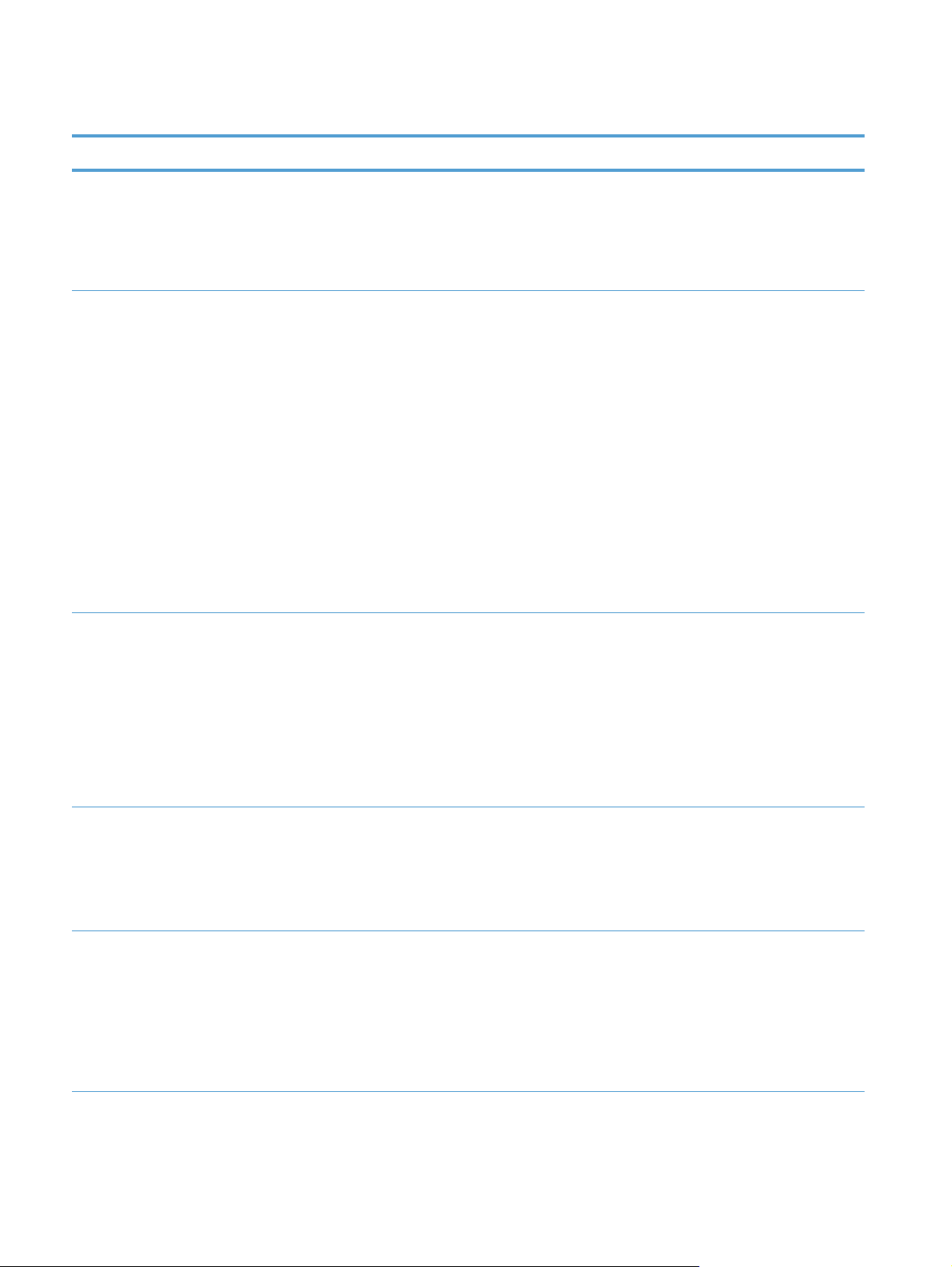
Tablica 3-6 Izbornici za Jetdirect (Nastavak)
Stavka izbornika Stavka podizbornika Stavka podizbornika Vrijednosti i opis
Naziv glavnog računala Alfanumerički niz veličine do 32 znaka koji se
upotrebljava za identifikaciju uređaja. Ovaj naziv se
nalazi na stranici s konfiguracijom za HP Jetdirect.
Zadani je naziv glavnog računala NPIxxxxxx, gdje
xxxxxx predstavlja zadnjih šest znamenki adrese LANa (MAC adrese).
IPV4 postavke Način konfiguracije Određuje metodu konfiguracije TCP/IPv4 parametara
na poslužitelju HP Jetdirect.
Bootp: Koristite BOOTP (Bootstrap protokol) za
automatsku konfiguraciju s BOOTP poslužitelja.
DHCP: Koristite DHCP (dinamički protokol
konfiguracije glavnog računala) za automatsku
konfiguraciju s DHCPv4 poslužitelja. Ako su odabrani,
a postoji najam DHCP-a, izbornici DHCP izdanje i
DHCP obnavljanje su dostupni za postavljanje opcija
najma DHCP-a.
Automatski IP: Koristite automatsku IPv4 adresu unutar
lokalne mreže. Adresa u obliku 169.254.x.x se
dodjeljuje automatski.
Ručno: Koristite izbornik Ručne postavke za
konfiguraciju TCP/IPv4 parametara.
Zadani IP Odredite zadanu IP adresu u slučaju kada poslužitelj
Jetdirect ne može dohvatiti IP adresu iz mreže tijekom
prisilne ponovne konfiguracije protokola TCP/IP (na
primjer, prilikom ručne konfiguracije za korištenje
protokola BOOtP ili DHCP).
Automatski IP: Postavljena je IP adresa 169.254.x.x
unutar lokalne mreže.
Legacy: Postavljena adresa 192.0.0.192 sukladna je
sa starijim HP Jetdirect uređajima.
DHCP izdanje Ovaj se izbornik prikazuje ako je stavka Način
konfiguracije postavljena na vrijednost DHCP i postoji
najam DHCP-a za poslužitelj Jetdirect.
Da: Izdani su trenutni najam DHCP-a i IP adresa.
Ne (zadano): Trenutni najam DHCP-a je spremljen.
DHCP obnavljanje Ovaj se izbornik prikazuje ako je stavka Način
konfiguracije postavljena na vrijednost DHCP i postoji
najam DHCP-a za poslužitelj Jetdirect.
žitelj Jetdirect zahtijeva obnovu trenutnog
slu
Da: Po
najma DHCP-a.
Ne (zadano): Poslužitelj Jetdirect ne zahtijeva obnovu
najma DHCP-a.
18 Poglavlje 3 Administracija – konfiguriranje uređaja HRWW
Page 27
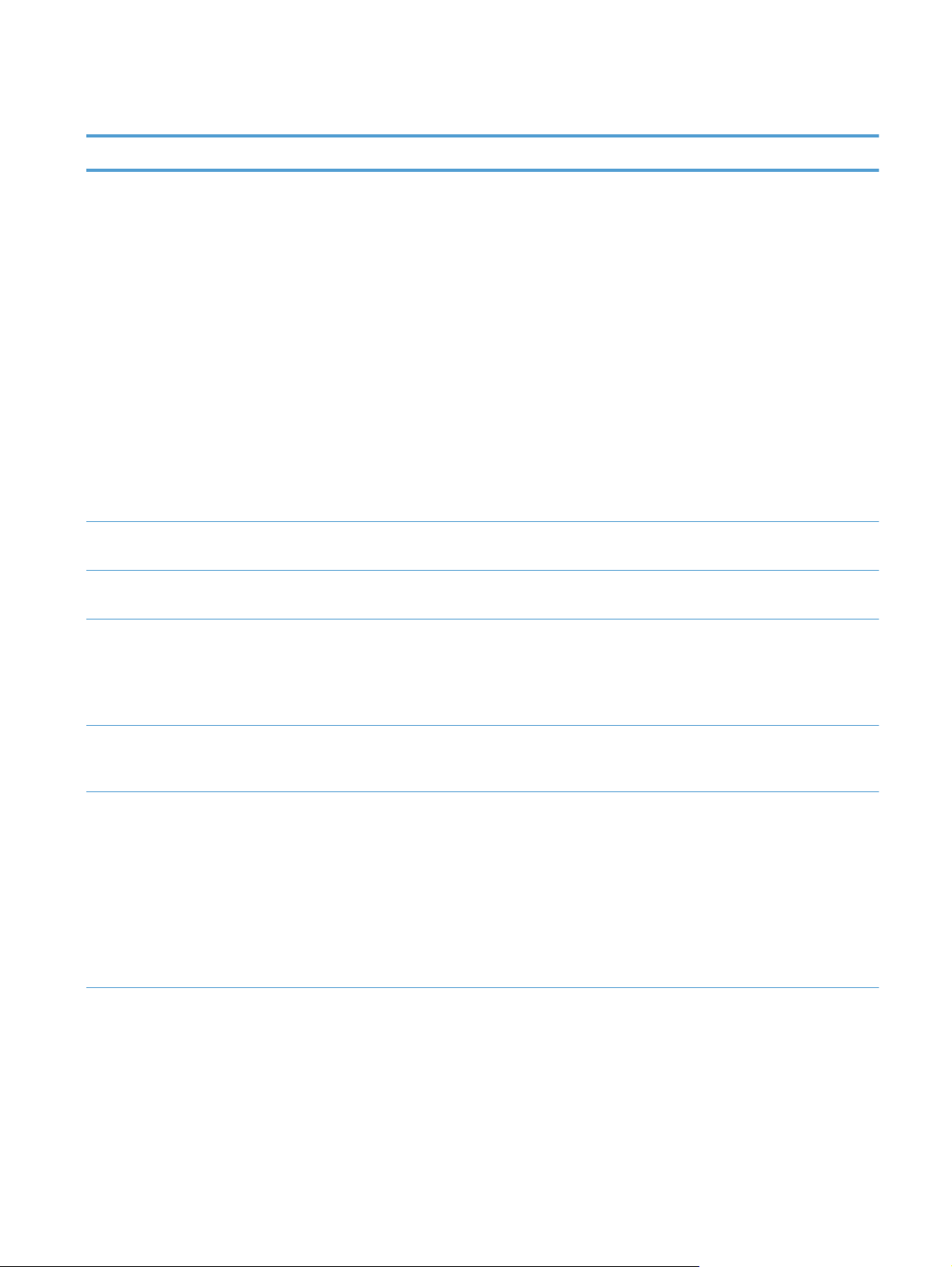
Tablica 3-6 Izbornici za Jetdirect (Nastavak)
Stavka izbornika Stavka podizbornika Stavka podizbornika Vrijednosti i opis
Ručne postavke (Dostupno je samo ako je stavka Način konfiguracije
postavljena na vrijednost Ručno) Konfiguriranje
parametara izravno s upravljačke ploče:
IP adresa: Jedinstvena IP adresa uređaja (n.n.n.n),
gdje je "n" vrijednost između 0 i 255.
Maska podmreže: Maska podmreže uređaja
(m.m.m.m), gdje je "m" vrijednost između 0 i 255.
Poslužitelj Syslog: IP adresa syslog poslužitelja koja se
koristi za primanje i bilježenje syslog poruka.
Zadani pristupnik: IP adresa pristupnika ili
usmjerivača za komunikaciju s drugim mrežama.
Istek vremena u stanju mirovanja: Vremensko
razdoblje izraženo u sekundama nakon kojeg se
zatvara neaktivna TCP podatkovna veza (zadana
vrijednost je 270 sekundi, 0 onemogućuje istek
vremena).
Primarni DNS Odredite IP adresu (n.n.n.n) primarnog DNS
poslužitelja.
Sekundarni DNS Odredite IP adresu (n.n.n.n) sekundarnog DNS
(Domain Name System) poslužitelja.
IPV6 postavke Omogući Pomoću ove stavke možete omogućiti ili onemogućiti
IPv6 na poslužitelju za ispis.
Uključeno (zadano): IPv6 je omogućen.
Isključeno: IPv6 je onemogućen.
Adresa Upišite adresu poslužitelja, IPv6 čvor od 32
heksadecimalne znamenke u kojoj se koristi
heksadecimalna sintaksa s dvotočkom.
Ručno Pomoću ove stavke možete ručno postaviti IPv6 adrese
na poslužitelju.
Omogući:
Uključeno z
postavku Isključeno za onemogućivanje ručne
konfiguracije.
Adresa: Ovu stavku koristite za unos adrese IPv6
čvora od 32 heksadecimalne znamenke u kojoj se
koristi heksadecimalna sintaksa s dvotočkom.
Odaberite ovu stavku i odaberite postavku
a omogućivanje ručne konfiguracije, ili
HRWW
Osnovna konfiguracija pomoću izbornika Administracija
19
Page 28
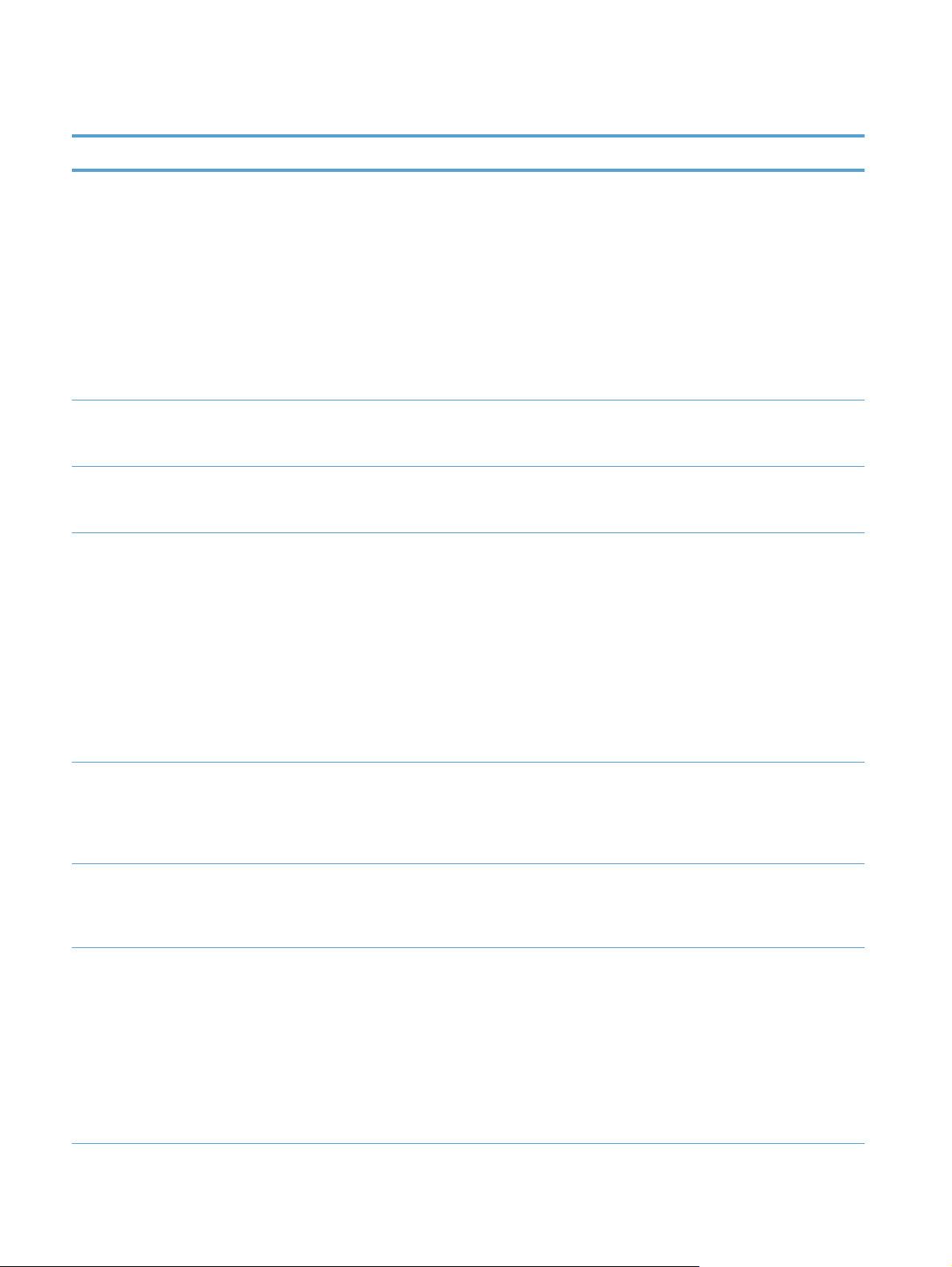
Tablica 3-6 Izbornici za Jetdirect (Nastavak)
Stavka izbornika Stavka podizbornika Stavka podizbornika Vrijednosti i opis
Propis za DHCPV6 Određuje usmjerivač: Metodu automatske
konfiguracije koju će koristiti poslužitelj Jetdirect
određuje usmjerivač. Usmjerivač određuje hoće li
poslužitelj Jetdirect dohvatiti adresu, informacije o
konfiguraciji ili oboje od DHCPv6 poslužitelja.
Usmjerivač nije dostupan (zadano): Ako usmjerivač
nije dostupan, poslužitelj Jetdirect treba pokušati
dohvatiti svoju konfiguraciju od DHCPv6 poslužitelja.
Uvijek: Bez obzira je li usmjerivač dostupan ili ne,
poslužitelj Jetdirect uvijek pokušava dobiti
konfiguraciju od DHCPv6 poslužitelja.
Primarni DNS Ovu stavku koristite za određivanje IPv6 adrese za
primarni DNS poslužitelj koju treba koristiti poslužitelj
Jetdirect.
Sekundarni DNS Ovu stavku koristite za određivanje IPv6 adrese za
sekundarni DNS poslužitelj koju treba koristiti
poslužitelji Jetdirect.
Proxy poslužitelj Određuje proxy poslužitelj koji će koristiti ugrađene
aplikacije u uređaju. Proxy poslužitelj obično koriste
klijenti na mreži za pristup Internetu. On tim klijentima
dohvaća web-stranice i pruža određeni stupanj
sigurnosti na Internetu.
Kako biste odredili proxy poslužitelj, unesite njegovu
IPv4 adresu ili potpuni naziv domene. Naziv može
imati do 255 okteta.
Kod nekih mreža možda ćete se morati obratiti
neovisnom davatelju usluga (ISP) za adresu proxy
poslužitelja.
Priključak proxy
poslužitelja
Istek vremena u stanju
mirovanja
Sigurnost Zaštita na mreži Kod upravljanja konfiguracijom, odredite hoće li
Unesite broj priključka koji upotrebljava proxy
poslužitelj za podršku klijentima. Broj priključka
prepoznaje priključak rezerviran za proxy poslužitelj
na vašoj mreži, a može biti vrijednost između 1 i
65535.
Vremensko razdoblje, u sekundama, nakon kojeg se
neaktivna TCP podatkovna veza prekida, a može
vrijednost od 0 do 3600 (zadana vrijednost je
i
imat
270 sekundi, 0 onemogućuje istek vremena).
ugrađeni web-poslužitelj prihvatiti komunikaciju samo
pomoću HTTPS-a (sigurni HTTP) ili pomoću i HTTP-a i
HTTPS-a.
(HTTPS obavezno: Za sigurnu, šifriranu komunikaciju
prihvaća se samo HTTPS pristup. Poslužitelj Jetdirect
prikazat će se kao sigurno mjesto.
HTTPS po izboru (zadano): Dopušten je pristup
korištenjem HTTP-a ili HTTPS-a.
20 Poglavlje 3 Administracija – konfiguriranje uređaja HRWW
Page 29
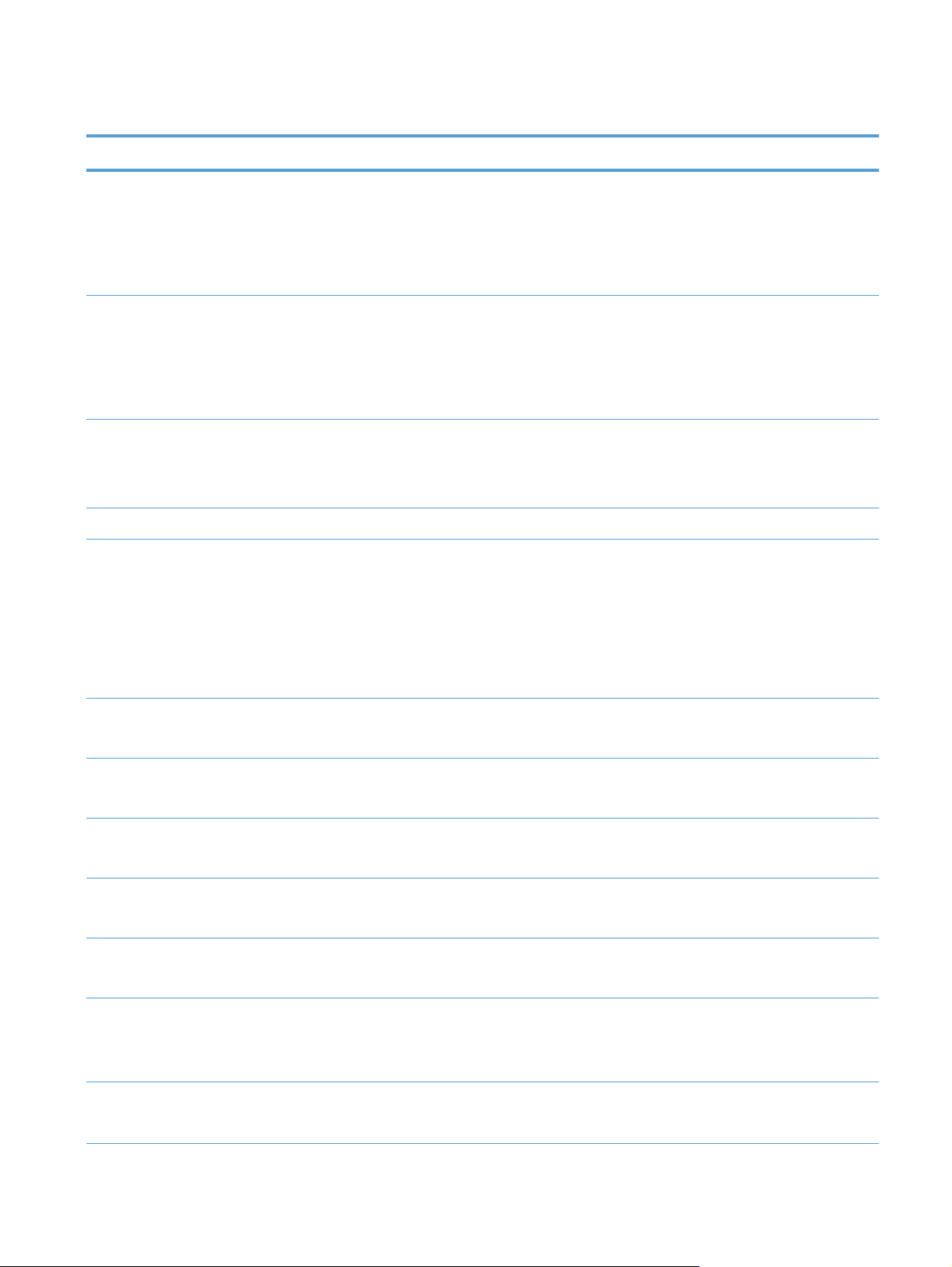
Tablica 3-6 Izbornici za Jetdirect (Nastavak)
Stavka izbornika Stavka podizbornika Stavka podizbornika Vrijednosti i opis
IPSec Odredite status za IPsec na poslužitelju Jetdirect.
Zadrži: Status za IPsec ili vatrozid ostaje jednak
trenutno konfiguriranom statusu.
Onemogući (zadano): IPSec ili vatrozid na poslužitelju
Jetdirect je onemogućen.
802.1X Vratite postavke za 802.1X na tvorničke postavke.
Ponovo postavi: Vratite postavke 802.1X na tvorničke
postavke.
Zadrži (zadano): Zadržite trenutačne 802.1X
postavke.
Agent za najave Postavljanje preferenci agenta za najave.
Omogući(zadano): Omogućivanje agenta za najave.
Onemogući: Onemogućivanje agenta za najave.
Ponovno postavljanje
sigurnosnih postavki
Dijagnostika Ugrađeni testovi LAN HW test Da: Pokreni LAN hardverski test.
HTTP test Da: Pokreni HTTP test.
SNMP test Da: Pokreni SNMP test.
Test puta podataka Da: Pokreni test puta podataka.
t
Odabir svih tes
Vrijeme izvršavanja [sati] Postavljanje vremena odgode u satima za izvršenje
ova Da: Odabir svih testova
Odredite hoće li se trenutne sigurnosne postavke na
poslužitelju za ispis spremiti ili ponovo postaviti na
tvornički zadane vrijednosti.
Da: Sigurnosne postavke su vraćene na tvornički
zadane vrijednosti.
Ne (zadano): Zadržavaju se trenutne sigurnosne
postavke.
Ne (zadano): Ne pokreći LAN hardverski test.
Ne (zadano): Ne pokreći HTTP test.
Ne (zadano): Ne pokreći SNMP test.
Ne (zadano): Ne pokreći test puta podataka.
Ne (zadano): Ne odabiri sve testove.
testa. Kada kliknete Izvrši, odabrani testovi će se
izvršiti nakon ovog intervala. Valjane su vrijednosti od
0 do 24, zadana je vrijednost 1.
Izvrši Da: Izvrši odabrane testove.
Ne (zadano): Ne izvršavaj odabrane testove.
HRWW
Osnovna konfiguracija pomoću izbornika Administracija
21
Page 30
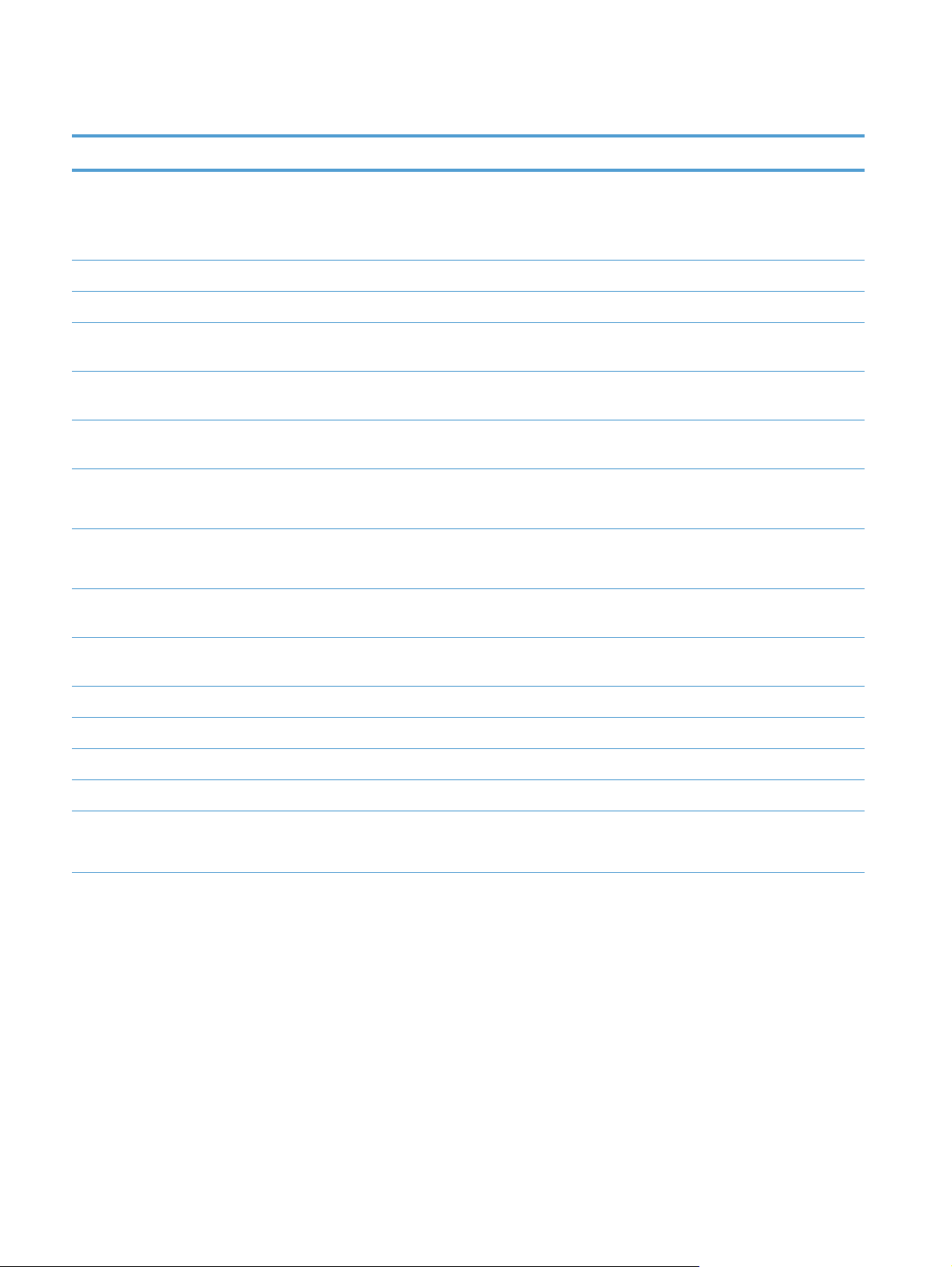
Tablica 3-6 Izbornici za Jetdirect (Nastavak)
Stavka izbornika Stavka podizbornika Stavka podizbornika Vrijednosti i opis
Test pinganja Vrsta odred Odaberite vrstu odredišta za taj test.
IPV4 (zadano)
IPV6
Odred. IPv4 Unesite IP adresu za IPv4 odredište.
Odred. IPv6 Unesite IP adresu za IPv6 odredište.
Veličina paketa Odredite veličinu paketa za taj test. Valjane su
vrijednosti od 64 do 2048, zadana je vrijednost 64.
Istek vremena Postavite vrijednost isteka vremena za taj test. Valjane
su vrijednosti od 1 do 100, zadana je vrijednost 1.
Broj Postavite vrijednost broja za taj test. Valjane su
vrijednosti od 0 do 100, zadana je vrijednost 4.
Ispiši rezultate Da: Ispiši rezultate testa.
Ne (zadano): Ne ispisuj rezultate testa.
Izvrši Da: Izvrši odabrane testove.
Ne (zadano): Ne izvršavaj odabrane testove.
Rezultati pinganja Poslani paketi Broj poslanih paketa. Valjane su vrijednosti od 0 do
65535.
Primljeni paketi Broj primljenih paketa. Valjane su vrijednosti od 0 do
65535.
Postotak gubitka Postotak gubitka. Valjane su vrijednosti od 0 do 100.
Najkraće ukupno vrijeme Valjane su vrijednosti od 0 do 4096.
Najdulje ukupno vrijeme Valjane su vrijednosti od 0 do 4096.
Prosjek ukupnog vremena Valjane su vrijednosti od 0 do 4096.
Pinganje u tijeku Da
Ne
22 Poglavlje 3 Administracija – konfiguriranje uređaja HRWW
Page 31

Tablica 3-6 Izbornici za Jetdirect (Nastavak)
Stavka izbornika Stavka podizbornika Stavka podizbornika Vrijednosti i opis
Osvježavanje Da
Ne
Brzina veze Brzina veze i način rada komunikacije poslužitelja
Jetdirect moraju odgovarati mreži. Dostupne postavke
ovise o uređaju i instaliranom poslužitelju Jetdirect.
Odaberite jednu od sljedećih postavki konfiguracije
veze:
OPREZ: Ako promijenite postavku veze, može doći
do prekida mrežne komunikacije s poslužiteljem
Jetdirect i mrežnim uređajem.
Automatski (zadano): Poslužitelj Jetdirect koristi
funkciju automatskog usklađivanja kako bi se
konfigurirao prema najvišoj brzini veze i dozvoljenom
načinu rada komunikacije. Ako funkcija automatskog
usklađivanja ne uspije, postavlja se vrijednost 100TX
Half ili 10T Half, ovisno o prepoznatoj brzini veze
priključka koncentratora/prekidača. (1000T
naizmjenični prijenos nije podržan).
10T Half: 10 Mb/s, naizmjenični prijenos.
Konfiguriranje jezičnih postavki
Slijedite ove korake za konfiguriranje jezičnih postavki:
1. Na upravljačkoj ploči uređaja dodirnite gumb Administracija, dodirnite izbornik Postavke
zaslona, a zatim dodirnite mogućnost Jezične postavke.
2. Pod Jezik dodirnite jezik za prikaz upravljačke ploče.
3. Pod Izgled tipkovnice dodirnite izgled tipkovnice za tipkovnicu dodirnog zaslona, a zatim
dodirnite Spremi.
NAPOMENA: Jezik koji odaberete može utjecati na raspored tipaka na tipkovnici dodirnog
zaslona. Također napominjemo da određeni jezici imaju više izgleda tipkovnice.
10T Full: 10 Mb/s, dvosmjerni prijenos.
100TX Half: 100 Mb/s, naizmjenični prijenos.
100TX Full: 100 Mb/s, dvosmjerni prijenos.
100TX Auto: Ograničava funkciju automatskog
usklađivanja na najvišu brzinu veze od 100 Mb/s.
1000T Full: 1000 Mb/s, dvosmjerni prijenos.
HRWW
NAPOMENA: Možete konfigurirati i jezične postavke dodirom gumba Jezik na početnom zaslonu.
Osnovna konfiguracija pomoću izbornika Administracija
23
Page 32

Konfiguriranje postavki vremena
Slijedite ove korake za konfiguriranje postavki vremena:
1. Na upravljačkoj ploči uređaja dodirnite gumb Administracija, dodirnite izbornik Opće postavke,
a zatim dodirnite mogućnost Postavke datuma/vremena.
2. Postavljanje datuma i vremena.
a. Dodirnite Datum/Vrijeme.
b. Postavite dan, mjesec i godinu dodirom odgovarajućeg gumba i upotrebom strelice za
postavljanje željene vrijednosti.
c. Postavite vrijeme dodirom odgovarajućeg gumba i upotrebom strelice za postavljanje željene
vrijednosti; dodirnite gumb AM/PM (prijepodne/poslijepodne) za prebacivanje vrijednosti.
NAPOMENA: Dodirnite Prilagodi ljetno/zimsko računanje vremena ako je odgovarajuće.
d. Dodirnite gumb odgovarajuće vremenske zone.
e. Dodirnite Spremi.
NAPOMENA: Za promjenu formata datuma i vremena, dodirnite Format datuma/vremena na
zaslonu Postavke datuma/vremena.
3. Konfiguriranje postavki vremena do mirovanja.
a. Na zaslonu Općenite postavke dodirnite Energetske postavke, a zatim dodirnite Postavke
vremena do mirovanja.
b. Dodirnite okvir Minute da biste ga odabrali, a zatim pomoću skočne numeričke tipkovnice
postavite vrijednost u minutama.
c. Odaberite odgovarajuću radnju za Uključivanje/Automatsko uključivanje kod ovih
događaja.
d. Dodirnite U redu, te onda dodirnite Spremi.
NAPOMENA: Možete konfigurirati i značajku Plan mirovanja sa zaslona Energetske
postavke.
Dodjela IP adrese
Ako mreža upotrebljava dinamički protokol konfiguracije glavnog računala (DHCP), IP adresa se može
dodijeliti automatski. U suprotnom morate ručno dodijeliti IP adresu.
Slijedite ove korake da biste upotrijebili DHCP i automatski dodijelili IP adresu:
1. Na upravljačkoj ploči uređaja dodirnite gumb Administracija, dodirnite mogućnost Postavke
mreže, dodirnite mogućnost Izbornik za ugrađeni Jetdirect, dodirnite mogućnost TCP/IP, dodirnite
mogućnost IPV4 postavke, a zatim dodirnite mogućnost Način konfiguracije.
2. Dodirnite DHCP.
3. Dodirnite Spremi.
24 Poglavlje 3 Administracija – konfiguriranje uređaja HRWW
Page 33

Za ručnu dodjelu IP adrese:
1. Na upravljačkoj ploči uređaja dodirnite gumb Administracija, dodirnite mogućnost Postavke
mreže, dodirnite mogućnost Izbornik za ugrađeni Jetdirect, dodirnite mogućnost TCP/IP, dodirnite
mogućnost IPV4 postavke, a zatim dodirnite mogućnost Način konfiguracije.
2. Dodirnite Ručno, a zatim dodirnite Spremi.
3. Na zaslonu Postavke IPv4 dodirnite Ručne postavke, a zatim dodirnite IP adresa.
4. Dodirnite prvo polje za unos IP adrese i pomoću tipkovnice unesite prvi dio IP adrese.
5. Unesite ostale dijelove IP adrese, a zatim dodirnite Spremi.
Postavljanje i konfiguracija postavki e-pošte pomoću Čarobnjaka za postavljanje e-pošte
Provjerite imate li ispravnu vezu s internetom prije dovršetka tog postupka.
1. Na upravljačkoj ploči uređaja dodirnite gumb Administracija, dodirnite mogućnost Postavke
skeniranja/digitalnog slanja, dodirnite mogućnost Postavke e-pošte, a zatim dodirnite Čarobnjak
za postavljanje e-pošte.
NAPOMENA: Možete upotrijebiti i Početno postavljanje ako je još uvijek omogućeno
(dodirnite gumb Administracija, dodirnite mogućnost Početno postavljanje, a zatim dodirnite
mogućnost Čarobnjak za postavljanje e-pošte).
2. Odaberite mogućnost SMTP poslužitelja, a zatim slijedite upute na zaslonu; dodirnite Sljedeće
nakon svakog zaslona u čarobnjaku.
3. Dodirnite Završi na završnom zaslonu čarobnjaka kako biste dovršili postavljanje i zatvorili
čarobnjak.
Možete upotrijebiti i ugrađeni web-poslužitelj (EWS) za postavljanje adresara s LDAP-om (Lightweight
Directory Access Protocol).
1. Kliknite karticu Sigurnost, kliknite Kontrola pristupa, a zatim kliknite vezu za LDAP
Postavljanje.
2. Slijedite upute na zaslonu za postavljanje i konfiguraciju LDAP-a.
NAPOMENA: Morate odabrati okvir za potvrdu Omogući LDAP prijavu (pod
Postavljanje) kako biste omogućili ovaj način prijave.
3. Kada je konfiguracija dovršena, kliknite U redu.
Ručno konfiguriranje IPv4 TCP/IP parametara s upravljačke ploče
Osim ugrađenog web-poslužitelja možete koristiti i izbornike na upravljačkoj ploči za postavljanje IPv4
adrese, maske podmreže i zadanog propusnika.
1. Na upravljačkoj ploči uređaja dodirnite gumb Administracija, zatim izbornik Postavke mreže pa
mogućnost Izbornik za ugrađeni Jetdirect, potom mogućnost TCP/IP te mogućnost IPV4 postavke,
a na kraju mogućnost Način konfiguracije.
HRWW
2. Dodirnite Ručno, te onda dodirnite Spremi.
Osnovna konfiguracija pomoću izbornika Administracija
25
Page 34

3. Pritiskom na gumb Natrag vratite se na zaslon IPv4 postavke.
4. Na zaslonu IPv4 postavke dodirnite Ručne postavke, zatim mogućnost koju želite ručno postaviti,
a potom pomoću uputa na zaslonu promijenite postavku mogućnosti.
5. Više puta dodirujte gumb Natrag
da biste se vratili na Izbornik za ugrađeni Jetdirect.
6. Dodirnite opciju Brzina veze.
7. Dodirnite jednu od sljedećih mogućnosti.
Postavka Opis
Automatski Uređaj se automatski konfigurira za najveću brzinu veze i komunikacijski način
rada dostupan na mreži.
10T Half 10 megabajta u sekundi (Mb/s), naizmjenični prijenos.
10T Full 10 Mbps, dvosmjerni prijenos.
100TX Half 100 Mbps, naizmjenični prijenos.
100TX Full 100 Mbps, dvosmjerni prijenos.
100TX Auto Ograničava funkciju automatskog usklađivanja na najvišu brzinu veze od 100
Mb/s.
1000T Full 1000 Mbps, dvosmjerni prijenos.
8. Dodirnite gumb Spremi.
Ručno konfiguriranje IPv6 TCP/IP parametara s upravljačke ploče
Osim ugrađenog web-poslužitelja možete upotrijebiti i izbornike na upravljačkoj ploči za postavljanje
IPv6 adrese.
1. Na upravljačkoj ploči uređaja dodirnite gumb Administracija, dodirnite izbornik Postavke mreže,
dodirnite mogućnost Izbornik za ugrađeni Jetdirect, dodirnite mogućnost TCP/IP, dodirnite
mogućnost IPV6 postavke, dodirnite mogućnost Adresa, dodirnite mogućnost Ručne postavke, a
zatim dodirnite mogućnost Omogući.
2. Dodirnite opciju Uključeno, a potom dodirnite gumb Spremi.
3. Dodirnite opciju Adresa, a zatim dodirnite polje za unos podataka.
4. Pomoću tipkovnice unesite adresu, a potom dodirnite gumb Spremi.
Onemogućavanje mrežnih protokola (po izboru)
Prema tvorničkim postavkama omogućeni su svi podržani mrežni protokoli. Onemogućavanje
protokola koji se ne koriste ima sljedeće prednosti:
Smanjuje mrežni promet pisača
●
Na stranici konfiguracije nalaze se samo relevantne informacije
●
Upravljačkoj ploči pisača omogućuje prikazivanje upozorenja i poruka o pogreškama koje se
●
odnose na protokol
26 Poglavlje 3 Administracija – konfiguriranje uređaja HRWW
Page 35

Postavke brzine veze i obostranog ispisa
Brzina veze i način rada komunikacije uređaja moraju odgovarati mreži. Za većinu situacija ostavite
uređaj u automatskom načinu rada. Netočne promjene postavki brzine veze i obostranog ispisa mogu
onemogućiti komunikaciju uređaja s drugim mrežnim uređajima. Ako želite napraviti promjene,
koristite upravljačku ploču uređaja.
NAPOMENA: Promjene ovih postavki uzrokuju isključivanje i uključivanje uređaja. Promjene
izvodite samo kada je uređaj u stanju mirovanja.
1. Na upravljačkoj ploči uređaja dodirnite gumb Administracija, dodirnite izbornik Postavke mreže,
a zatim dodirnite mogućnost Izbornik za Jetdirect.
2. Dodirujte donju strelicu dok se ne prikaže mogućnost Brzina veze.
3. Dodirnite gumb Spremi. Uređaj se isključuje, a zatim uključuje.
Osnovna konfiguracija pomoću ugrađenog webposlužitelja
Ugrađeni web-poslužitelj (EWS) automatski je dostupan kada je uređaj priključen na mrežu.
Za pokretanje ugrađenog web-poslužitelja otvorite web-preglednik na računalu i upišite IP adresu na
uređaju. Kako biste pronašli IP adresu ili naziv glavnog računala, dodirnite gumb Mrežna adresa na
početnom zaslonu na upravljačkoj ploči uređaja.
Prikaz ili promjena mrežnih postavki
●
Postavljanje ili promjena administratorske lozinke
●
Konfiguriranje opcija e-pošte
●
Postavljanje spremanja u mrežnu mapu
●
Konfiguracija mogućnosti spremanja u SharePoint
●
Konfiguriranje postavki USB uređaja za pohranu
●
Konfiguriranje brzih postavki
●
Konfiguriranje postavki opće sigurnosti
●
Konfiguriranje postavki sigurnosti kontrole pristupa
●
Prikaz ili promjena mrežnih postavki
Pomoću ugrađenog web-poslužitelja možete pregledati ili promijeniti postavke IP konfiguracije.
1. Otvaranje ugrađenog web-poslužitelja.
2. Pritisnite karticu Networking (Umrežavanje) kako biste saznali informacije o mreži. Postavke
možete promijeniti prema potrebi.
Postavljanje ili promjena administratorske lozinke
HRWW
Osnovna konfiguracija pomoću ugrađenog web-poslužitelja
27
Page 36

Pomoću ugrađenog web-poslužitelja možete postaviti administratorsku lozinku ili promijeniti postojeću
lozinku. Kada je lozinka postavljena, morate je unijeti kako biste mogli pristupiti konfiguracijskim
postavkama i promijeniti ih.
1. Otvorite ugrađeni web-poslužitelj i pritisnite karticu Umrežavanje.
2. U lijevom oknu pritisnite opciju Autorizacija.
NAPOMENA: Ako je prethodno postavljena lozinka, na pojavu upita potrebno ju je upisati.
Upišite lozinku i pritisnite gumb Primijeni.
3. Unesite novu lozinku u okvire Potvrda lozinke i Lozinka.
4. Za spremanje lozinke pri dnu prozora pritisnite gumb Primijeni.
NAPOMENA: Također možete postaviti lokalnu administratorsku lozinku, pomoću opcije Opća
sigurnost na kartici Sigurnost. Kada je lozinka postavljena, morate je unijeti za promjenu postavki
unutar ugrađenog web-poslužitelja.
Konfiguriranje opcija e-pošte
1. Otvaranje ugrađenog web-poslužitelja.
2. Pritisnite karticu Skeniranje / digitalno slanje.
3. U lijevom navigacijskom oknu pritisnite unos Postavljanje e-pošte.
4. Odaberite Omogućavanje slanja u e-poštu i kliknite Dodaj, slijedite čarobnjak za SMTP
da biste dovršili obvezna polja i dodatna polja prema potrebi, a zatim kliknite gumb Primijeni.
SAVJET: Morate navesti odlazni SMTP poslužitelj i popuniti polje Pošiljatelj:. Dodatne
informacije potražite u pomoći za ugrađeni web-poslužitelj.
5. Za dodavanje adresa u adresar pritisnite unos Adresar u lijevom navigacijskom oknu i slijedite
upute na zaslonu.
Nakon što konfigurirate postavke e-pošte pošaljite poruku e-pošte na svoju adresu pomoću značajke
digitalnog slanja. Ako primite poruku e-pošte, uspješno ste konfigurirali značajku za digitalno slanje.
Ako ne primite poruku e-pošte, riješite problem na sljedeći način:
Provjerite SMTP i adresu da biste bili sigurni da ste ih pravilno upisali.
●
Pregledajte konfiguracijsku stranicu. Provjerite valjanost adrese SMTP pristupnika.
●
Provjerite radi li mreža ispravno. S računala pošaljite poruku e-pošte na svoju adresu. Ako je
●
primite, mreža radi ispravno. Ako je ne primite, obratite se administratoru sustava ili davatelju
internetskih usluga (ISP).
Postavljanje spremanja u mrežnu mapu
Prije konfiguriranja mrežnih mapa postavite zajedničke mape, slijedeći upute za svoj operacijski
sustav.
1. Otvaranje ugrađenog web-poslužitelja.
2. Pritisnite karticu Skeniranje / digitalno slanje.
28 Poglavlje 3 Administracija – konfiguriranje uređaja HRWW
Page 37

3. Na lijevom navigacijskom izborniku odaberite unos Postavljanje spremanja u mrežnu
mapu.
4. Označite potvrdni okvir Omogućavanje spremanja u mrežnu mapu.
NAPOMENA: ako na padajućem popisu Postavke provjere autentičnosti odaberete Za
povezivanje koristite vjerodajnice korisnika nakon prijave na upravljačkoj ploči,
prijavljeni korisnik mora imati dozvole za pisanje u navedenu mrežnu mapu.
5. Postavite željene zadane postavke za sve mape, a zatim pritisnite gumb Primijeni.
6. Kako biste naveli mrežne mape u koje želite spremiti dokumente, pritisnite gumb Dodaj u
području Brze postavke i slijedite upute na zaslonu.
Konfiguracija mogućnosti spremanja u SharePoint
Da biste mogli dovršiti postupak, na web-mjestu sustava SharePoint mora postojat odredišna mapa u
koju želite spremiti skenirane datoteke te morate imati pristup za pisanje u odredišnu mapu.
1. Otvaranje ugrađenog web-poslužitelja.
2. Pritisnite karticu Skeniranje / digitalno slanje.
3. Na lijevom navigacijskom izborniku pritisnite unos Spremanje na SharePoint.
4. Potvrdite okvir Omogući skeniranje u SharePoint pa kliknite Dodaj.
5. Na prvom zaslonu čarobnjaka za brze postavke navedite naslov i opis brzih postavki za
skeniranje u SharePoint, odaberite mjesto gumba brzih postavki i mogućnosti korisničke
interakcije na upravljačkoj ploči, a zatim kliknite Sljedeće.
6. U dijaloškom okviru Postavke odredišta u sustavu SharePoint kliknite Dodaj da biste stvorili
odredište za skeniranje u SharePoint, a potom slijedite upute pri vrhu dijaloškog okvira Postavke
odredišta u sustavu SharePoint.
a. U pregledniku otvorite odredišnu mapu za skeniranje u SharePoint, kopirajte put do
odredišta te ga zalijepite u polje Put za SharePoint u dijaloškom okviru Dodavanje puta
za SharePoint, a potom popunite ostala polja u dijaloškom okviru koja želite.
NAPOMENA: ako na padajućem popisu Postavke provjere autentičnosti
odaberete Za povezivanje koristite vjerodajnice korisnika nakon prijave na
upravljačkoj ploči, prijavljeni korisnik mora imati dozvole za pisanje na navedeno web-
mjesto sustava SharePoint.
U polje Windows Domain (Windows domena) obavezno unesite cijeli naziv
●
domene (polje razlikuje velika i mala slova).
Obavezno odaberite mogućnost Generiraj kratki URL da bi se iz naziva puta
●
uklonili suvišni znakovi.
b. Kad definirate postavke za SharePoint, kliknite U redu, a zatim Sljedeće.
c. Popunite ostale dijaloške okvire čarobnjaka za brze postavke klikom na Sljedeće da biste
prešli na sljedeći dijaloški okvir.
HRWW
d. Kada dođete do dijaloškog okvira Sažetak, kliknite Završi da biste dovršili postavljanje.
Osnovna konfiguracija pomoću ugrađenog web-poslužitelja
29
Page 38

Nakon stvaranja brzih postavki za spremanje u SharePoint, u odredište u sustavu SharePoint možete
skenirati izravno s početnog zaslona pomoću brzih postavki ili pomoću gumba Brze postavke na
početnom zaslonu.
Konfiguriranje postavki USB uređaja za pohranu
1. Otvaranje ugrađenog web-poslužitelja.
2. Pritisnite karticu Skeniranje / digitalno slanje.
3. Na lijevom navigacijskom izborniku pritisnite unos Postavljanje spremanja na USB.
4. Označite potvrdni okvir Omogućavanje spremanja na USB.
5. Postavite zadane postavke koje želite.
6. Pritisnite gumb Primijeni.
Konfiguriranje brzih postavki
1. Otvaranje ugrađenog web-poslužitelja.
2. Pritisnite karticu Općenito.
3. Na lijevom navigacijskom izborniku pritisnite unos Postavljanje brzih postavki.
4. Kliknite gumb Dodaj, a zatim slijedite upute na zaslonu u Čarobnjaku za brzo postavljanje.
5. Kada završite, pritisnite gumb Primijeni.
SAVJET: Brze postavke možete konfigurirati i na drugim stranicama za postavljanje na ugrađenom
web-poslužitelju.
Konfiguriranje postavki opće sigurnosti
1. Otvaranje ugrađenog web-poslužitelja.
2. Kliknite karticu Sigurnost, a zatim kliknite Opća sigurnost.
3. Upišite novu lozinku i zatim je upišite ponovo da biste je provjerili.
4. Odaberite Omogući Plug and play za USB na glavnom računalu ako želite omogućiti
pokriveni USB priključak na prednjoj strani uređaja.
5. Kliknite Primijeni.
30 Poglavlje 3 Administracija – konfiguriranje uređaja HRWW
Page 39

Konfiguriranje postavki sigurnosti kontrole pristupa
Dovršetak svakog koraka može vas odvesti na višestruke zaslone.
1. Otvaranje ugrađenog web-poslužitelja.
2. Određivanje i konfiguriranje načina sigurnosti za upotrebu (LDAP ili Windows).
a. Kliknite karticu Sigurnost, a zatim kliknite Kontrola pristupa.
b. Pod Omogućavanje i konfiguriranje metoda prijave kliknite Postavljanje kako
biste konfigurirali željeni način prijave (LDAP ili Windows).
c. Slijedite upute na zaslonu postavljanja željenog načina prijave, a kada se postavljanje
završi, kliknite U redu.
3. Pod Pravila za prijavu i dopuštenja na zaslonu Kontrola pristupa postavite postavke
pristupa značajkama uređaja za svaku razinu korisnika, a zatim odaberite mogućnost
Upravljanje skupovima dopuštenja....
4. Pod Odnosi između mrežnih korisnika ili skupina i dopuštenja uređaja odaberite
zadani skup dopuštenja za svaku vrstu načina prijave.
5. (Dodatno): Pod Korisnički računi uređaja postavite pojedinačne korisničke račune ako ne
upotrebljavate korisnike i grupe za dopuštanje pristupa uređaju.
6. Kada dovršite sve postavke sigurnosti kontrole pristupa, kliknite Primijeni.
7. Odaberite način brisanja datoteke za brisanje datoteka privremenih zadataka.
a. Kliknite karticu Sigurnost, a zatim kliknite Zaštita pohranjenih podataka.
b. Pod Upravljanje privremenim datotekama zadatka odaberite na
tot
eka privremenih zadataka, a zatim kliknite Primijeni.
da
1. Otvaranje ugrađenog web-poslužitelja.
2. Kliknite karticu Sigurnost, a zatim kliknite Opća sigurnost.
3. Upišite novu lozinku i zatim je upišite ponovo da biste je provjerili.
4. Odaberite Omogući Plug and play za USB na glavnom računalu ako želite omogućiti
pokriveni USB priključak na prednjoj strani uređaja.
5. Kliknite Primijeni.
čin brisanja
Dodatna konfiguracija pomoću ugrađenog webposlužitelja
Sljedeća tablica navodi mogućnosti konfiguracije dostupne iz ugrađenog web-poslužitelja (EWS).
Informacije o određenim mogućnostima potražite u pomoći za EWS.
HRWW
Dodatna konfiguracija pomoću ugrađenog web-poslužitelja
31
Page 40

Tablica 3-7 Mogućnosti konfiguracije ugrađenog web-poslužitelja
EWS kartica Options (Mogućnosti)
Skeniranje/digitalno slanje Adresar, Postavljanje e-pošte, Postavljanje
spremanja u mrežnu mapu, Postavljanje spremanja
na USB, OXPd: Tijek rada, Digital Sending Software
Setup (Postavljanje softvera za digitalno slanje)
Faks Postavljanje slanja faksa, Brzo biranje
Umrežavanje
Configuration (Konfiguracija) (TCP/IP postavke,
●
Postavke mreže, Odabir jezika)
Sigurnost (Postavke, Autorizacija, Protokoli
●
upravljanja, Provjera autentičnosti 802.1x, IP/
Sec Firewall)
Dijagnostika (Mrežna statistika, Informacije o
●
protokolu, Konfiguracijska stranica)
32 Poglavlje 3 Administracija – konfiguriranje uređaja HRWW
Page 41

4 Administracija – upravljanje
uređajem
Ovaj odjeljak sadrži informacije o održavanju uređaja.
Upotrijebite stranice s informacijama
●
Korištenje ugrađenog web-poslužitelja
●
Upotreba softvera HP Web Jetadmin
●
Kontroliranje sigurnosti digitalnog slanja
●
Sigurnosne značajke
●
Energetske postavke
●
Nadogradnja programskih datoteka
●
Sigurnosno kopiranje podataka uređaja
●
Vraćanje podataka uređaja
●
Povremeno čišćenje uređaja osigurava visoku kvalitetu skeniranih dokumenata. Potrebno održavanje
ovisi o nekoliko čimbenika, uključujući i to koliko se skener upotrebljava te okolinu u kojoj se nalazi.
Potrebno ga je redovito čistiti.
OPREZ: Prije umetanja medija u ulagač dokumenata provjerite ima li na njemu vlažnog ljepila,
tekućine za korigiranje ili drugih tvari koje bi se mogle prenijeti u unutrašnjost uređaja.
Provjerite ima li uvitaka, nabora, spajalica, klamerica ili kojeg drugog pričvršćenog materijala.
Stranice ne bi smjele biti spojene.
Upotrijebite stranice s informacijama
1. Na početnom zaslonu dodirnite gumb Administracija, a zatim dodirnite mogućnost Izvješća za
pregled stranica koje sadrže pojedinosti o uređaju i njegovoj trenutačnoj konfiguraciji te statusu.
2. Dodirnite mogućnost stranice s informacijama koju želite prikazati, a zatim dodirnite View
(Pregled).
Stranice s konfiguracijom/statusom
●
Mapa izbornika Administracija
Current Settings Page (Stranica trenutačnih postavki)
Konfiguracijska stranica
Stranica direktorija mape
HRWW
Upotrijebite stranice s informacijama
33
Page 42

Stranica statusa web-usluga
Stranica upotrebe
Izvješća faksa
●
Popis brojeva za brzo biranje
Korištenje ugrađenog web-poslužitelja
Kada je HP Digital Sender Flow 8500 fn1 povezan na mrežu, pomoću ugrađenog web-poslužitelja
možete pregledati informacije o statusu, promijeniti postavke i upravljati uređajem s računala.
Za upotrebu ugrađenog web-poslužitelja morate imati Microsoft Internet Explorer 5.01 ili noviju verziju,
ili Netscape 6.2 ili noviju verziju za sustave Windows, Mac OS i Linux (samo Netscape). Za HP-UX 10
i HP-UX 11 potreban je Netscape Navigator 4.7.
Ugrađeni web-poslužitelj radi kada je uređaj povezan s mrežom utemeljenom na protokolu IP. Ne
morate imati pristup internetu kako biste mogli otvoriti i upotrebljavati ugrađeni web-poslužitelj.
Ugrađeni web-poslužitelj automatski je dostupan kada je uređaj priključen na mrežu.
NAPOMENA: Neke mogućnosti ugrađenog web-poslužitelja dostupne su samo mrežnom
administratoru, a neke postavke mogu zahtijevati lozinku.
Ugrađeni web-poslužitelj možete upotrebljavati i kad ne postoji veza s internetom. No neke značajke
neće biti dostupne.
Otvaranje ugrađenog web-poslužitelja.
●
Mogućnosti ugrađenog web-poslužitelja
●
Otvaranje ugrađenog web-poslužitelja.
1. U polje za adresu / URL u podržanom web-pregledniku na računalu upišite IP adresu ili naziv
glavnog računala. Kako biste pronašli IP adresu ili naziv glavnog računala, dodirnite gumb
Mrežna adresa na početnom zaslonu.
NAPOMENA: Nakon što otvorite URL, možete ga spremiti kao knjižnu oznaku kako biste ga u
budućnosti mogli brzo otvoriti.
2. Ugrađeni web-poslužitelj ima sedam kartica koje sadrže postavke i informacije o uređaju:
Informacije, Općenito, Skeniranje / digitalno slanje, Faks, Rješavanje problema,
Sigurnost i Umrežavanje. Kliknite karticu koju želite prikazati.
Mogućnosti ugrađenog web-poslužitelja
Sljedeća tablica opisuje vrste informacija koje možete dobiti ili zadataka koje možete izvršiti pomoću
kartica ugrađenog web-poslužitelja. Mogućnosti prikazane na svakoj kartici mogu se promijeniti kada
nadogradite programske datoteke, pa detaljne informacije o karticama i mogućnostima koje nude
potražite u pomoći za ugrađeni web-poslužitelj.
NAPOMENA: Svaka kartica nudi veze za HP Instant Support i web-mjesta Podrška za
proizvod.
34 Poglavlje 4 Administracija – upravljanje uređajem HRWW
Page 43

Kartica Options (Mogućnosti)
Informacije Kartica Informacije (Informacije) omogućava pristup informacijama o operacijskom
statusu uređaja, konfiguracijskim postavkama, zapisima događaja i statistici upotrebe.
Općenito Kartica Općenito omogućava pristup izborniku Administracija na upravljačkoj ploči.
Mogućnosti na toj kartici također vam omogućuju prijavu za primanje upozorenja kao i
informacija o konfiguraciji i potrošnom materijalu putem e-pošte, snimanje informacija o
uređaju, postavljanje mogućnosti jezika, datuma i vremena te još mnogo toga.
NAPOMENA: Kartica Općenito može se zaštititi lozinkom. Ako se uređaj nalazi u
mreži, prije unosa promjena na ovu karticu uvijek se posavjetujte s administratorom
sustava.
Skeniranje / digitalno slanje Kartica Skeniranje / digitalno slanje omogućava postavljanje i konfiguriranje e-
pošte, spremanja na USB uređaj, spremanje u mrežnu mapu, mogućnosti digitalnog
slanja softvera, upisa u adresar i povezivanja s uslugama koje su u tijeku.
NAPOMENA: Ako je uređaj konfiguriran za korištenje dodatnog softvera HP Digital
Sending Software, opcije na tim karticama nisu raspoložive. Umjesto toga, cjelokupno
konfiguriranje digitalnog slanja obavlja HP Digital Sending Software.
Faks Kartica Faks omogućava postavljanje i konfiguriranje postavki faksa i mogućnosti brzog
biranja.
Rješavanje problema Kartica Rješavanje problema omogućuje vam pristup izvještajima i zapisnicima
uređaja, lociranju i instaliranju novih programskih datoteka te vraćanju postavki uređaja
na tvorničke.
NAPOMENA: Za nadogradnju programskih datoteka potrebno je postaviti
administratorsku lozinku u području
Sigurnost Kartica Sigurnost omogućava konfiguriranje opće sigurnosti, kontrolu pristupa i
mogućnosti zaštite pohranjenih podataka, kao i upravljanje certifikatima.
Umrežavanje Kartica Umrežavanje omogućava promjenu mrežnih postavki s računala kada su
uređaj i računalo priključeni na mrežu utemeljenu na IP-u.
NAPOMENA: Kartica Umrežavanje može se zaštititi lozinkom.
Opća sigurn
Upotreba softvera HP Web Jetadmin
HP Web Jetadmin je web softversko rješenje za daljinsko instaliranje, nadzor i rješavanje problema s
perifernim uređajima spojenima na mrežu. Upravljanje je proaktivno, što administratorima mreže daje
mogućnost rješavanja problema prije nego što to počne utjecati na korisnike. Preuzmite ovaj besplatni
softver za poboljšano upravljanje na stranici
U HP Web Jetadmin možete instalirati programske dodatke radi podržavanje određenih značajki
uređaja. Softver HP Web Jetadmin vas može automatski obavijestiti kada novi programski dodaci budu
dostupni. Na stranici Ažuriranje uređaja slijedite upute za automatsko povezivanje s HP webmjestom i instalirajte najnovije programske dodatke za uređaj.
NAPOMENA: Pretraživači moraju podržavati tehnologiju Java™.
www.hp.com/go/webjetadmin.
ost kartice Sigurnost.
HRWW
Upotreba softvera HP Web Jetadmin
35
Page 44

Kontroliranje sigurnosti digitalnog slanja
Prilikom dizajniranja proizvoda posebna je pozornost obraćena na sigurnost. To obuhvaća razne
značajke koje imaju zadatak štititi sigurnost postupka digitalnog slanja.
Provjera valjanosti mreže
Osnovna sigurnosna značajka uređaja njegova je sposobnost da zahtijeva prijavu za mrežu prije
nego što korisniku omogući pristup funkcijama digitalnog slanja. Time se onemogućuje da neovlašteni
korisnici šalju dokumente s uređaja. Uz to, uređaj podržava nekoliko načina provjere valjanosti koji
nude visoku razinu šifriranja i sigurnosti.
Osiguravanje e-pošte
Uz mogućnost osiguravanja e-pošte na ovom skeneru, nekoliko dobavljača softvera treće strane nude
usluge za sigurnu isporuku e-pošte. Značajka Sekundarna e-pošta dizajnirana je za rad s jednim od tih
softverskih programa treće strane, za korisnike kojima je potrebna dodatna sigurnost podataka.
Ograniči pristup softveru
Kako bi uređaj bio siguran, također morate onemogućiti pristup softverskim programima pomoću kojih
možete konfigurirati uređaj.
Također možete postaviti lokalnu administratorsku lozinku pomoću mogućnosti Opća sigurnost na
kartici Sigurnost u ugrađenom web-poslužitelju kako biste spriječili pristup karticama postavki
uređaja. Nakon što je lozinka postavljena korisnici mogu vidjeti samo karticu Information
(Informacije) za ugrađeni web-poslužitelj.
Sigurnosne značajke
Na ovom su uređaju dostupne sljedeće sigurnosne značajke.
Osiguravanje ugrađenog web-poslužitelja
●
Upravljanje privremenim datotekama zadatka
●
Sigurno brisanje pohrane
●
Sigurno brisanje datoteke
●
Sigurno brisanje diska
●
HP šifrirani tvrdi diskovi visokih performansi
●
Upravljanje certifikatima
●
Provjera valjanosti i autorizacija
●
36 Poglavlje 4 Administracija – upravljanje uređajem HRWW
Page 45

Osiguravanje ugrađenog web-poslužitelja
Dodijelite lozinku za pristup ugrađenom web-poslužitelju kako neovlašteni korisnici ne bi mogli
mijenjati postavke uređaja.
1. Otvaranje ugrađenog web-poslužitelja.
2. Kliknite karticu Sigurnost.
3. Na lijevoj strani prozora kliknite vezu Opća sigurnost.
4. Upišite lozinku u okvir Nova lozinka i zatim je ponovo unesite u okvir Provjera lozinke.
5. Kliknite gumb Primijeni. Zabilježite lozinku i spremite je na sigurno mjesto.
Upravljanje privremenim datotekama zadatka
Kako biste naveli način na koji uređaj upravlja privremenim datotekama zadataka stvorenim prilikom
pokretanja skeniranja, slijedite ove korake.
1. Na ugrađenom web-poslužitelju kliknite karticu Sigurnost, a zatim kliknite vezu Zaštita
pohranjenih podataka.
2. Pod Upravljanje datotekama privremenih zadataka odaberite način brisanja datoteke.
Nesigurno brzo brisanje. Radi se o jednostavnoj funkciji brisanja datotečnih tablica.
●
Uklanja se mogućnost pristupa datoteci, no sami podaci ostaju na disku dok ih ne prebriše
neka nova operacija pohrane podataka. To je najbrži način brisanja. Nesigurno brzo
brisanje zadani je način brisanja.
Sigurno brzo brisanje. Uklanja se mogućnost pristupa datoteci, a podaci su prebrisani
●
fiksnim uzorkom identičnih znakova. Taj je način sporiji od nesigurnog brzog brisanja, ali će
svi podaci biti prebrisani. Sigurno brzo brisanje ispunjava zahtjeve direktive 5220-22.M
američkog Ministarstva obrane o brisanju diskovnih medija.
Sigurno sterilno brisanje. Ova je razina slična sigurnom brzom brisanju. Razlika je u
●
tome što se u ovom slučaju podaci opetovano brišu pomoću algoritma koji onemogućuje
svako zaostajanje izoliranih podataka. Ovaj način brisanja utječe na performanse. Sigurno
sterilno brisanje zadovoljava standarde za brisanje diskova definirane u smjernicama za
čišćenje medija definiranim u posebnoj NIST publikaciji 800-88 te ažuriranoj DSS tablici za
brisanje i čišćenje medija Ministarstva obrane SAD-a.
3. Kliknite Primijeni.
Sigurno brisanje pohrane
Upotrijebite mogućnost Sigurno brisanje pohrane u ugrađenom web-poslužitelju za zaštitu
izbrisanih podataka od neovlaštenog pristupa na tvrdom disku uređaja. Opcija Sigurno brisanje
HRWW
Sigurnosne značajke
37
Page 46

pohrane nudi dvije vrste sigurnog brisanja, a obje zadovoljavaju smjernice za čišćenje medija iz
posebne NIST publikacije 800–88.
1. U ugrađenom web-poslužitelju kliknite karticu Sigurnost, kliknite mogućnost Zaštita
pohranjenih podataka, a zatim kliknite gumb Opcije brisanja.
2. Odaberite mogućnost brisanja pohrane.
Sigurno brzo brisanje. Uklanja se mogućnost pristupa datoteci, a podaci su prebrisani
●
fiksnim uzorkom identičnih znakova.
Sigurno sterilno brisanje. Ova je razina slična Sigurno brzo brisanje, ali podaci se
●
prebrisuju tri puta. To utječe na performanse.
3. Kliknite gumb Izbriši.
Zahvaćeni podaci
Podaci na koje utječe značajka Sigurno brisanje pohrane obuhvaćaju pohranjene datoteke faksa,
pohranjene zadatke te podatke o aplikacijama tvrtke HP i trećih strana.
Značajka nema učinka na podatke pohranjene u nezaštićeni RAM (NVRAM) memorijskih kartica, gdje
se pohranjuju zadane postavke, broj stranica i slični podaci. Značajka nema učinka na podatke
pohranjene na sistemskom RAM disku (ako se takav upotrebljava). Značajka nema učinka na podatke
pohranjene u izbrisivom RAM-u za podizanje sustava.
Sigurno brisanje datoteke
Promjenom načina rada Sigurno brisanje datoteke ne prebrisuju se raniji podaci s diska niti se
automatski izvršava puna sterilizacija diska. Promjenom načina rada Sigurno brisanje datoteke
mijenja se i način na koji će uređaj očistiti privremene podatke za zadatke nakon promjene načina
brisanja.
Sigurno brisanje diska
Sigurno brisanje diska trajno briše sve podatke s tvrdog diska. Ako imate šifrirani tvrdi disk, ova
funkcija također otključava šifrirani tvrdi disk, omogućujući na taj način da disk pročita svaki uređaj.
UPOZORENJE! Tu mogućnost upotrebljavajte samo na kraju vijeka trajanja uređaja. Budući da
Sigurno brisanje diska trajno briše sve podatke (uključujući operativni sustav uređaja), uređaj se neće
moći podići.
Značajki Sigurno brisanje diska možete pristupiti pomoću mogućnosti uređaja Administrative Tools
(Administrativni alati) u izborniku Boot. Za pristup izborniku Boot pritisnite gumb napajanja kako biste
isključili uređaj, pritisnite i držite tipku Escape na tipkovnici, a zatim pritisnite gumb napajanja kako
biste uključili uređaj, istodobno držeći tipku Escape dok se ne prikaže izbornik Boot.
HP šifrirani tvrdi diskovi visokih performansi
Ovaj uređaj podržava šifrirani tvrdi disk koji može biti instaliran u utor EIO, na ploču za proširenja ili
na obje lokacije. Podržan je samo šifrirani tvrdi disk koji se isporučuje uz uređaj. Šifrirani tvrdi diskovi
nude hardverski utemeljeno šifriranje tako da možete sigurno pohranjivati osjetljive podatke za
skeniranje bez smanjivanja performansi uređaja. Šifrirani tvrdi diskovi upotrebljavaju najnoviji
38 Poglavlje 4 Administracija – upravljanje uređajem HRWW
Page 47

napredni standard šifriranja (AES) te osiguravaju raznovrsnost funkcija, uštedu vremena i trajnu
funkcionalnost.
Upravljanje certifikatima
Uređaj ima ugrađeni samopotpisani certifikat koji omogućava šifriranje i razumnu razinu povjerenja
kod mrežnih komunikacija s entitetima poput LDAP poslužitelja (komunikacije koje mogu sadržavati
korisnička imena i lozinke). Međutim, za neke mreže potrebni su pouzdani certifikati. U takvim ćete
slučajevima možda trebati instalirati certifikat uprave za mrežne certifikate.
Upravitelj certifikatima također omogućava učitavanje popisa za ukidanje certifikata (CRL).
Učitavanje certifikata
1. U web-pregledniku otvorite ugrađeni web-poslužitelj upisivanjem IP adrese uređaja.
2. Na glavnoj stranici ugrađenog web-poslužitelja kliknite karticu Sigurnost, a zatim odaberite
unos Upravljanje certifikatima.
NAPOMENA: Ako stranica Upravljanje certifikatima nije dostupna, ažurirajte
programske datoteke uređaja.
3. Pod Instalacija certifikata kliknite Pretraživanje... da biste locirali certifikat koji želite
učitati.
NAPOMENA: Pronađite certifikate na lokaciji gdje ih je mrežni administrator stvorio. Ako je
certifikat koji ste odabrali zaštićen lozinkom, morat ćete unijeti lozinku certifikata.
4. Kliknite Uvoz da biste uvezli certifikat. Nakon učitavanja, certifikat će se prikazati na popisu
certifikata.
Učitavanje popisa za ukidanje certifikata (CRL)
1. U web-pregledniku otvorite ugrađeni web-poslužitelj upisivanjem IP adrese uređaja.
2. Na glavnoj stranici ugrađenog web-poslužitelja kliknite unos Sigurnost, a zatim odaberite unos
Upravljanje certifikatima.
NAPOMENA: Ako stranica Upravljanje certifikatom nije dostupna, ažurirajte programske
datoteke uređaja.
3. Pod Instalacija certifikata kliknite Pretraživanje... da biste locirali CRL za učitavanje.
4. Kliknite Uvoz da biste uvezli CRL. Nakon što se učita, CRL će se prikazati na popisu ukidanja
certifikata.
Provjera valjanosti i autorizacija
Pristup raznim dijelovima izbornika možete zaštititi postavljanjem lozinki. Te lozinke moguće je stvoriti
kao lokalne za uređaj ili se mogu preuzeti s mreže konfiguriranjem podataka za Windows ili LDAP
poslužitelj.
HRWW
Sigurnosne značajke
39
Page 48

Za konfiguriranje tih postavki pomoću ugrađenog web-poslužitelja slijedite ove korake.
1. Na ugrađenom web-poslužitelju kliknite karticu Sigurnost, a zatim kliknite vezu Kontrola
pristupa.
2. Konfiguriranje mogućnosti kontrole pristupa.
Omogućavanje i konfiguriranje metoda prijave. Ovaj odjeljak omogućuje
●
administratoru konfiguriranje mrežnih postavki za Windows ili LDAP. Uređaj te postavke
upotrebljava za dohvat podataka o korisniku s poslužitelja.
Pravila za prijavu i dopuštenja. Ovaj odjeljak omogućava administratoru upravljanje
●
dopuštenjima za uređaj. Prema zadanoj vrijednosti uređaj će podržavati skupove dopuštenja
za gosta, administratora i korisnika. Administrator može dodavati skupove dopuštenja i
konfigurirati koji način prijave upotrebljavati u aplikacijama na upravljačkoj ploči.
Odnosi između mrežnih korisnika ili skupina i dopuštenja uređaja. Ovaj
●
odjeljak omogućava administratoru odabir zadanih skupova dopuštenja za načine prijave
za Windows i LDAP.
Korisnički računi uređaja. Ovaj odjeljak omogućuje administratoru uspostavljanje
●
korisničkih pristupnih šifri.
Energetske postavke
Za upravljanje energetskim postavkama uređaja pomoću ugrađenog web-poslužitelja slijedite ove
korake:
1. Pokretanje ugrađenog web-poslužitelja.
2. Kliknite karticu Općenito, a zatim odaberite Energetske postavke.
3. Pod Plan mirovanja kliknite Dodaj kako biste otvorili prozor Plan mirovanja.
a. Slijedite upute na zaslonu za definiranje događaja plana mirovanja preko tjedna ili u
vrijeme praznika.
b. Kliknite Primijeni za spremanje događaja plana mirovanja.
4. Pod Postavke vremena do mirovanja u dijalogu Energetske postavke kliknite Stanje
mirovanja/automatsko isključivanje poslije, unesite broj minuta aktivnosti nakon kojeg želite da
skener prijeđe u stanje mirovanja, a zatim kliknite Primijeni
NAPOMENA: Energetske postavke možete konfigurirati i na početnom zaslonu upravljačke ploče.
Dodirnite Administracija, dodirnite Opće postavke, a zatim dodirnite Energetske postavke.
40 Poglavlje 4 Administracija – upravljanje uređajem HRWW
Page 49

Nadogradnja programskih datoteka
NAPOMENA: Kako biste izvršili ovaj zadatak, morate imati pristup administratorskoj lozinci.
1. Na početnom zaslonu dodirnite gumb Administracija, dodirnite gumb Izvješća, a zatim dodirnite
gumb Stranice s konfiguracijom/statusom.
NAPOMENA: Označite mogućnost Konfiguracijska stranica; izvješće prikazuje broj trenutačne
verzije programskih datoteka.
2. Pogledajte www.hp.com/support, potražite svoj uređaj, a zatim potražite vezu za preuzimanje
kako biste provjerili je li dostupna novija verzija.
3. Kopirajte nove programske datoteke na USB uređaj za pohranu, a zatim uključite USB uređaj u
USB priključak pokraj upravljačke ploče.
OPREZ: Svakako ostavite USB uređaj za pohranu priključen u USB priključak dok se ne
instaliraju sve nadogradnje, dok se uređaj ponovo ne pokrene, a na dodirnom se zaslonu prikaže
početni zaslon.
4. Na početnom zaslonu dodirnite gumb Održavanje uređaja, a zatim dodirnite gumb
Nadogradnja USB programskih datoteka.
5. Dodirnite Paket za nadogradnju programskih datoteka, a zatim dodirnite gumb Nadogradnja.
Postupak nadogradnje može potrajati nekoliko minuta.
6. Kada se to od vas zatraži, dodirnite gumb Da za ponovno pokretanje uređaja.
Pokretanje uređaja nakon nadogradnje programskih datoteka može potrajati do 20 minuta.
7. Ako je to potrebno, ponovite prethodna dva koraka za instaliranje druge nadogradnje.
NAPOMENA: Programske datoteke također možete nadograditi pomoću ugrađenog web-
poslužitelja. Pokrenite ugrađeni web-poslužitelj, kliknite karticu Općenito, kliknite Nadogradnja
programskih datoteka u lijevom navigacijskom oknu, a zatim slijedite upute na zaslonu kako biste
izravno na svoj uređaj preuzeli nadogradnju programskih datoteka.
Sigurnosno kopiranje podataka uređaja
HP preporučuje redovito i planirano sigurnosno kopiranje.
Slijedite ove korake kako biste sigurnosno kopirali podatke pohranjene na uređaju:
1. Pokretanje ugrađenog web-poslužitelja.
2. Kliknite karticu Općenito, a zatim odaberite Backup and Restore (Sigurnosno kopiranje
i vraćanje).
3. Pod Sigurnosno kopiranje/Vraćanje odaberite Sigurnosno kopiranje, a zatim navedite
put do UNC mape gdje će se pohraniti datoteka sigurnosne kopije.
NAPOMENA: Ako je mapa sigurnosne kopije šifrirana, morate unijeti ključ za šifriranje u polje
Encryption Key (Ključ za šifriranje) pod Postavke provjere autentičnosti.
HRWW
4. Pod Postavke provjere autentičnosti unesite domenu sustava Windows, korisničko ime i
lozinku, a zatim kliknite U redu kako biste stvorili datoteku sigurnosne kopije.
Nadogradnja programskih datoteka
41
Page 50

Traka napretka pokazuje status operacije sigurnosnog kopiranja.
NAPOMENA: Podatke možete sigurnosno kopirati i na početnom zaslonu upravljačke ploče.
Dodirnite Održavanje uređaja, dodirnite Sigurnosno kopiranje/Vraćanje, a zatim dodirnite Stvaranje
sigurnosnih kopija.
Vraćanje podataka uređaja
Slijedite ove korake kako biste vratili sigurnosno kopirane podatke uređaja:
1. Pokretanje ugrađenog web-poslužitelja.
2. Kliknite karticu Općenito, a zatim odaberite Backup and Restore (Sigurnosno kopiranje
i vraćanje).
3. Pod Sigurnosno kopiranje/Vraćanje odaberite Vraćanje, a zatim navedite cijeli naziv
puta do datoteke koju želite vratiti.
NAPOMENA: Ako je mapa sigurnosne kopije šifrirana, morate unijeti ključ za šifriranje u polje
Encryption Key (Ključ za šifriranje) pod Postavke provjere autentičnosti.
4. Pod Postavke provjere autentičnosti unesite domenu sustava Windows, korisničko ime i
lozinku, a zatim kliknite U redu kako biste vratili datoteku sigurnosne kopije.
Traka napretka pokazuje status operacije vraćanja. Uređaj se automatski ponovno pokreće nakon
dovršetka operacije vraćanja.
NAPOMENA: Sigurnosno kopirane podatke možete vratiti i na početnom zaslonu upravljačke
ploče. Dodirnite Održavanje uređaja, dodirnite Sigurnosno kopiranje/Vraćanje, a zatim dodirnite
Vraćanje podataka.
42 Poglavlje 4 Administracija – upravljanje uređajem HRWW
Page 51
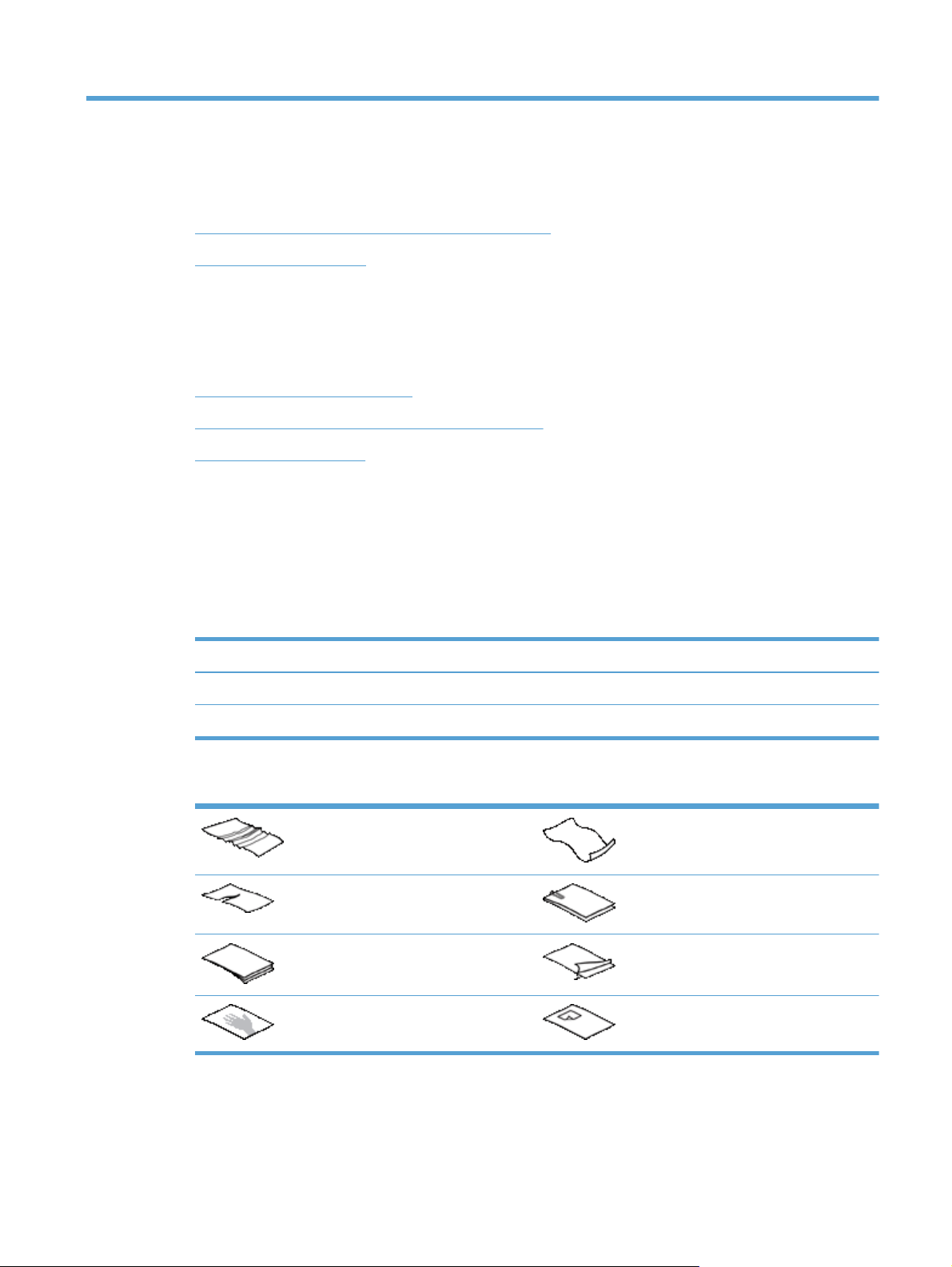
5 Umetanje izvornika
Korištenje automatskog ulagača dokumenata (ADF)
●
Korištenje stakla skenera
●
Korištenje automatskog ulagača dokumenata (ADF)
Za pomoćne informacije o pravilnom umetanju papira pogledajte sljedeće teme.
Savjeti za umetanje dokumenta
●
Savjeti za umetanje dokumenata različitih veličina
●
Kako umetati dokumente
●
Savjeti za umetanje dokumenta
Maksimalan kapacitet ulagača dokumenata i izlazne ladice ovisi o veličini i masi papira.
●
Maksimalan kapacitet papira od 75g/m
fotokopirni papir) iznosi 100 listova. Za teže papire maksimalan je kapacitet manji.
2
(20 lb) (standardna masa za većinu papira za pisače i
Automatski ulagač dokumenata (ADF) podržava sljedeće vrste papira.
●
Širina Duljina Masa (ili debljina)
Standardni papir (jedna stranica) 68-216 mm 148–864 mm
Standardni papir (više stranica) 68-216 mm 148–356 mm
Skeniranje sljedećih vrsta dokumenata putem ADF-a može uzrokovati zaglavljenje papira ili
●
49–120 g/m
49–120 g/m
oštećivanje dokumenata. Da biste dokumente skenirali, umjesto ADF-a upotrijebite staklo skenera.
Naborani ili savijeni dokumenti Savijeni dokumenti
Pokidani dokumenti Dokumenti sa spajalicama ili
klamericama
Indigo papir Presvučeni papir
Vrlo tanki, prozirni papir Papir s prilijepljenim papirićima ili
oznakama
2
2
HRWW
Korištenje automatskog ulagača dokumenata (ADF)
43
Page 52

Fotografije Grafo-folije
Slijepljeni papiri Papir s mokrim tvarima kao što su
ljepilo ili korektorska tekućina
Prije polaganja dokumenta u ulagač izgladite bilo kakva presavijanja ili nabore. Ako je prvi brid
●
dokumenta savijen ili naboran može uzrokovati zaglavljenje papira.
Prilikom umetanja papira užeg od 148 mm , dulji rub stranice postavite paralelno u odnosu na
●
vodilice za papir.
Da biste skenirali osjetljive dokumente (kao što su fotografije ili dokumenti na izgužvanom ili vrlo
●
laganom papiru), dokument postavite na staklo skenera licem prema dolje.
Provjerite je li poklopac na ulagaču dokumenata dobro pričvršćen. Da biste pravilno zatvorili
●
poklopac pritisnite ga dok ne začujete klik.
Namjestite vodilice za papir na širinu dokumenata. Provjerite prianjaju li vodilice za papir uz
●
rubove izvornika. Ako između brida dokumenta i vodilica papira ima prostora može doći do
zakošenja skenirane slike.
Prilikom postavljanja snopa dokumenata u ulagač, pažljivo ga položite u ulagač dokumenata.
●
Snop nemojte ispustiti u ulagač.
SAVJET: LED lampica za umetanje papira/otkrivanje na praznom dijelu ulazne ladice ulagača
dokumenata svijetli kada su dokumenti ispravno umetnuti.
Da biste spriječili pomicanje papira, uvijek stavljajte snopove dokumenata istih dimenzija. No ako
●
morate stavljati snopove različitih veličina dokumenata, sve dokumente centrirajte prema širini
prije umetanja u ulagač dokumenata.
Ako su valjci skenera vidljivo prljavi ili nakon skeniranja dokumenta na kojem je bilo pisano
●
olovkom, svakako ih očistite.
Savjeti za umetanje dokumenata različitih veličina
U ulagač dokumenata možete umetnuti skupine dokumenata različitih širina ili duljina. Ako se
dokument sastoji od stranica različite veličine, možete ga skenirati prema postupku opisanom dolje.
Ako su dokumenti iste širine, ali različite duljine (na primjer veličine "legal" i "letter"), možete ih
●
skenirati kao jedan zadatak. Skenirane stavke bit će iste duljine kao i izvorne stavke u dokumentu.
Ako želite izbjeći nakošenost dokumenta i osigurati da svaka skenirana stavka bude iste duljine i
●
širine kao i izvornik, upotrijebite značajku Spajanje zadataka. Svaki segment zadatka mora
sadržavati dokumente iste širine i duljine.
44 Poglavlje 5 Umetanje izvornika HRWW
Page 53

Kako umetati dokumente
1. Namjestite vodilice za papir na širinu dokumenata. Pazite da previše ne zategnete vodilice jer to
može otežati ulaganje dokumenata.
Prilikom skeniranja malih izvornika, kao što su čekovi, vrlo je važno da vodilice za papir tijesno
prianjaju uz rubove izvornika.
2. Razlistajte snop stranica dokumenta kako biste provjerili jesu li stranice prilijepljene. Brid koji je
usmjeren prema ulagaču razlistajte u jednom smjeru, a zatim isti brid i u drugom smjeru.
HRWW
3. Poravnajte rubove dokumenta lupkanjem dna snopa po površini stola. Zakrenite za 90 stupnjeva i
ponovite.
Korištenje automatskog ulagača dokumenata (ADF)
45
Page 54
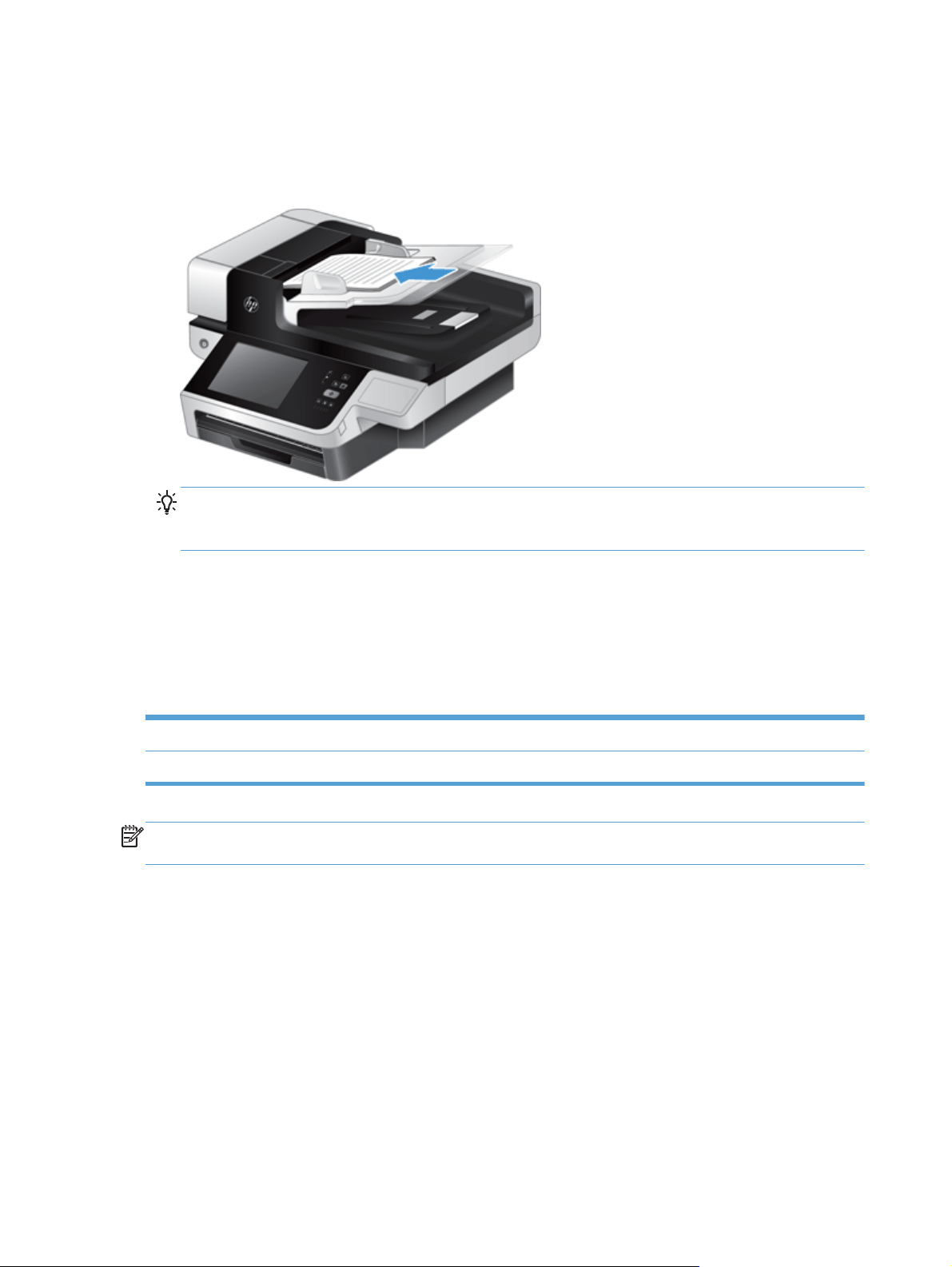
4. Pažljivo položite snop u ulagač dokumenata. Umetnite stranice licem prema gore i vrhom
okrenutim prema ulagaču.
Da biste dobili najbolje rezultate, snop papira nemojte baciti u ulagač te nemojte lupkati po
gornjem bridu snopa nakon što ste ga položili u ulagač dokumenata.
SAVJET: Nemojte umetati dokument s rubom koji je savinut ili s tragovima rezanja. Kada
počnete skenirati, odaberite profil čiji odabir umetanja stranice odgovara rubu koji najprije
stavljate da bi skeniranje odgovaralo orijentaciji izvornog dokumenta.
5. Provjerite jesu li vodilice papira poravnate s bridovima snopa.
Korištenje stakla skenera
Dokumente koji ne odgovaraju specifikacijama automatskog ulagača dokumenata (ADF) stavite izravno
na staklo skenera.
Najmanja veličina: Nema najmanje veličine
Najveća veličina: 216 x 356 mm
NAPOMENA: Potpuna dužina stakla skenera nije u aktivnom području skeniranja, stoga izvornike
položite tako da odgovaraju oznakama na rubu stakla skenera.
Stavite izvornik licem okrenutim prema dolje na staklo skenera kao što je naznačeno oznakom. Kod
položenih stranica, stranicu postavite licem prema dolje tako da vrh stranice gleda prema stražnjem
dijelu skenera.
46 Poglavlje 5 Umetanje izvornika HRWW
Page 55

SAVJET: Da biste istodobno skenirali veći broj slika, postavite ih na staklo skenera tako da između
svake ostavite najmanje 6 mm .
HRWW
Korištenje stakla skenera
47
Page 56

48 Poglavlje 5 Umetanje izvornika HRWW
Page 57
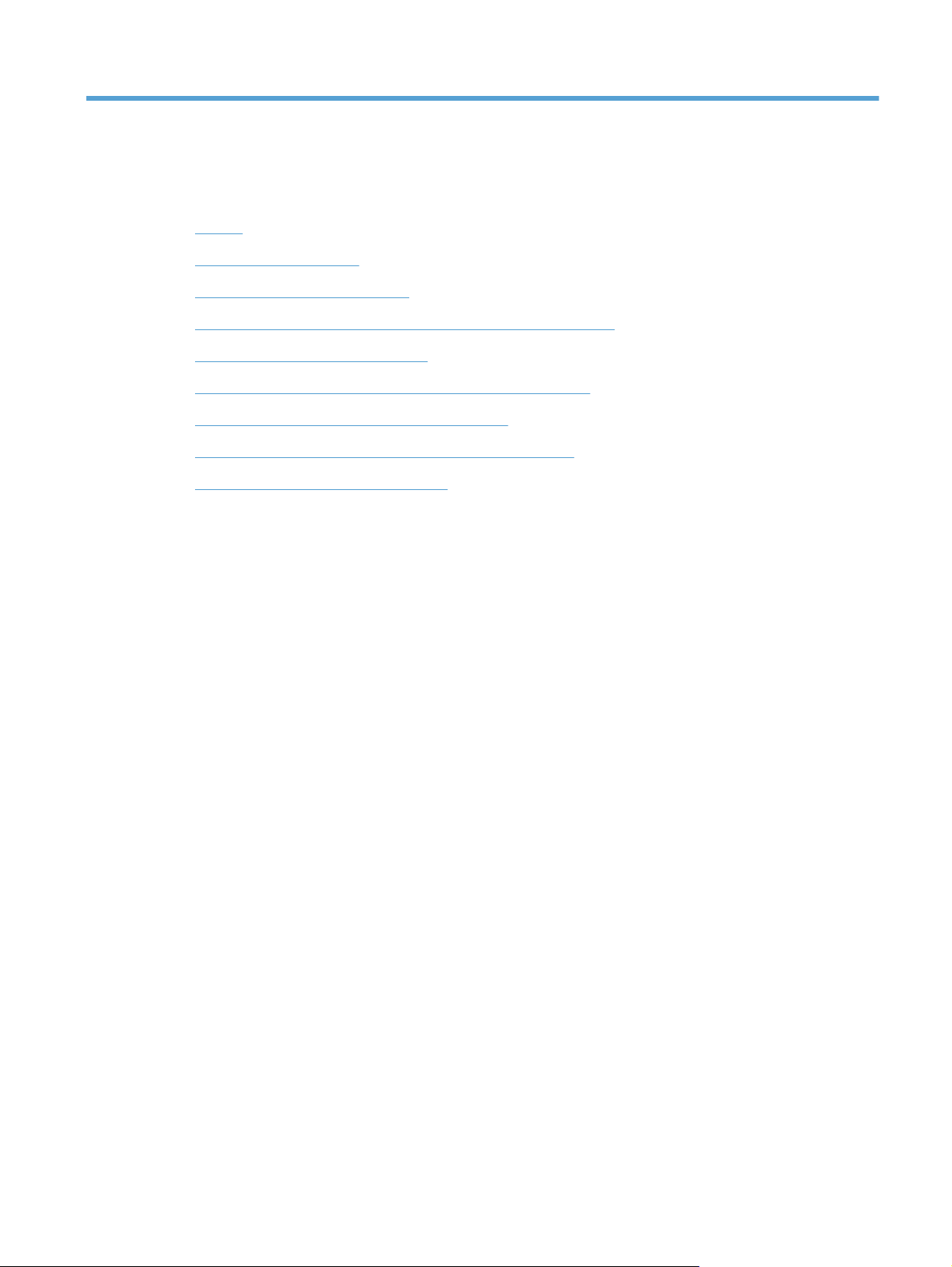
6 Skeniranje i slanje dokumenata
Prijava
●
Nove značajke skenera
●
Pregled skeniranog dokumenta
●
Slanje skeniranog dokumenta na dvije ili više adresa e-pošte
●
Faksiranje skeniranog dokumenta
●
Spremanje u mrežnu mapu ili na USB uređaj za pohranu
●
Spremanje na web-mjesto sustava SharePoint
●
Slanje ili spremanje dokumenta pomoću Brze postavke
●
Skeniranje u odredište radnog tijeka
●
Prijava
Ovisno o tome kako je vaš administrator konfigurirao dopuštenja za pristup, možda ćete se morati
prijaviti prije korištenja uređaja, kao i prilikom pristupanja funkcijama uređaja. Pristup koji je
administrator postavio može ograničiti značajke koje će vam biti dostupne.
1. Dodirnite gumb Prijava.
2. Ispunite obavezna polja, a zatim dodirnite gumb U redu.
Nove značajke skenera
Automatsko poravnanje (automatsko ispravljanje ukošenja): Upotrijebite ovu
●
značajku za automatsko poravnanje kada su stranice ukošene tijekom skeniranja.
Automatski ton
●
Mogućnosti obrezivanja: Ovu značajku upotrijebite kako biste odredili način automatskog
●
obrezivanja skeniranog dokumenta za digitalno slanje.
Ne obrezivati ne obrezuje skenirani dokument.
Obrezivanje na veličinu papira obrezuje skenirani dokument do ruba dokumenta koji
se skenira putem uređaja za automatsko umetanje dokumenata na temelju navedene veličine
izvornog dokumenta.
Obrezivanje na veličinu sadržaja obrezuje sliku na najmanje moguće pravokutno
područje na kojem se može otkriti sadržaj.
Brisanje rubova: Upotrijebite ovu značajku za uklanjanje mrlja (kao što su tamna pozadina ili
●
tragovi spajalica) brisanjem rubova skeniranih slika i svođenjem na određene mjere.
HRWW
Prijava
49
Page 58

Spajanje zadataka: Upotrijebite ovu značajku za dijeljenje složenog zadatka na manje
●
dijelove (primjerice kada skenirate dokument koji ima više stranica nego što ih može primiti
ulagač dokumenata ili kada u jednom zadatku skenirate stranice različitih veličina).
Otvaranje s USB-a: Upotrijebite ovu značajku za otvaranje sljedećih vrsta datoteke s
●
umetnutog USB uređaja: .PDF, .PRN, .PCL, .PS, CHT.
Slanje dokumenta na mrežni pisač: Upotrijebite ovu značajku za slanje izlazne datoteke
●
na navedeni mrežni pisač.
Skeniranje dokumenta na web-mjesto sustava SharePoint: Upotrijebite ovu značajku
●
za slanje izlazne datoteke na Sharepoint odredište.
Pregled skeniranog dokumenta
Pomoću dodirnog zaslona krećite se kroz opcije na zaslonu za pregled slike.
1Gumb Početna
stranica
2 Gumb Pokreni Dodirnite ovaj gumb za skeniranje dokumenta i pošaljite ga
3Gumb Pomoć Za pomoć u korištenju upravljačke ploče dodirnite ovaj gumb.
4Gumb Poništi
zadatak
5Polje za kontrolu
stranice
6 Gumb Zumiranje Dodirnite ovaj gumb za uvećani pregled stranice.
7 Gumb Pregled Dodirnite ovaj gumb za prebacivanje između pregleda jedne i
8 Gumb Dodavanje stranica Dodirnite ovaj gumb za dodavanje tek skeniranog dokumenta
9 Gumb Pomicanje stranica Dodirnite ovaj gumb za pomicanje odabrane stranice ili
Dodirnite ovaj gumb za otvaranje početne stranice.
na navedeno odredište.
Dodirnite ovaj gumb za poništenje promjena i povratak na
prethodni zaslon.
Za pregled stranice upišite broj.
više stranica te za pristup dodatnim opcijama.
na kraj dokumenta za pregled.
stranica.
50 Poglavlje 6 Skeniranje i slanje dokumenata HRWW
Page 59

10 Gumb Zakretanje stranica Dodirnite ovaj gumb za zakretanje skenirane stranice u smjeru
11 Gumb Brisanje stranica Dodirnite ovaj gumb za brisanje odabrane stranice ili
Korištenje zaslona Pregled slike
Možete pregledati dokument i prilagoditi opcije zadatka skeniranja za određeni dokument prije slanja
dokumenta. Zaslon Pregled slike dostupan je za sva odredišta skeniranja, ali za neka odredišta
skeniranja nisu dostupne sve opcije zadataka skeniranja dokumenta.
1. Na zaslonu za skeniranje dodirnite gumb Pregled.
2. Za pregled povećane slike dodirnite gumb Zumiranje. Dodirnite ga ponovo za povratak izvornom
povećanju. Za pregled dijelova zumirane stranice koji su možda izvan rubova zaslona, postavite
prst na sliku na zaslonu i povucite je.
3. Za višestranični pregled skeniranog dokumenta te pomicanje, dodavanje, brisanje ili zakretanje
stranica, dodirnite gumb Pregled.
4. Kada završite s unošenjem promjena, dodirnite gumb Pokreni za spremanje promjena i pošaljite
skenirani dokument ili pritisnite gumb Poništi zadatak za poništenje promjena i povratak na
prethodni zaslon.
kazaljke na satu u koracima od 90 stupnjeva.
stranica.
Dodavanje stranica
1. Na zaslonu Pregled slike dodirnite gumb Pregled.
2. Dodirnite gumb Dodavanje stranica.
3. U dijaloškom okviru Dodavanje novih stranica dodirnite gumb Skeniranje. Stranice se dodaju na
kraj dokumenta.
Pomicanje stranica
1. Na zaslonu Pregled slike dodirnite gumb Pregled.
2. Dodirnite stranice koje želite pomaknuti. Za poništenje odabira stranice ponovo dodirnite stranicu.
Za odabir niza stranica dodirnite prvu i posljednju stranicu u željenoj skupini.
3. Dodirnite gumb Pomicanje stranica.
4. Dodirnite ikonu Umetanje na mjestu na koje želite pomaknuti stranice.
Zakretanje stranica
1. Na zaslonu Pregled slike dodirnite gumb Pregled.
2. Dodirnite stranice koje želite zakretati. Za poništenje odabira stranice ponovo dodirnite stranicu.
Za odabir niza stranica dodirnite prvu i posljednju stranicu u skupini koju želite.
HRWW
3. Dodirnite gumb Zakretanje stranica. Svakim dodirom stranica se zakreće u smjeru kazaljke na
satu u koracima od 90 stupnjeva.
Pregled skeniranog dokumenta
51
Page 60

Brisanje stranica
1. Na zaslonu Pregled slike dodirnite gumb Pregled.
2. Dodirnite stranice koje želite izbrisati. Za poništenje odabira stranice ponovo dodirnite stranicu.
3. Dodirnite gumb Brisanje stranica.
Slanje skeniranog dokumenta na dvije ili više adresa e-pošte
Značajka e-pošte nudi sljedeće pogodnosti:
Slanje dokumenata na više adresa e-pošte čime se štedi vrijeme i troškovi isporuke.
●
Isporuka crno-bijelih datoteka ili datoteka u boji. Datoteke je moguće poslati u različitim
●
formatima s kojima primatelj može raditi.
Za korištenje značajke e-pošte uređaj se mora priključiti na valjanu SMTP lokalnu mrežu koja ima i
pristup Internetu.
Upotreba adresara
Poruku e-pošte možete poslati većem broju primatelja pomoću značajke adresara. Informacije o
konfiguriranju popisa adresa zatražite od administratora sustava.
NAPOMENA: Adresar također možete stvoriti i upravljati njime pomoću ugrađenog web-
poslužitelja. Adresar ugrađenog web-poslužitelja možete koristiti za dodavanje, uređivanje ili brisanje
jedne adrese ili popisa za distribuciju.
Stvaranje popisa primatelja
1. Na početnom zaslonu dodirnite gumb E-pošta.
2. Dodirnite polje Primatelj:, a zatim upišite adrese e-pošte primatelja. Višestruke unose odvojite
točka-zarezom ili pritiskom na tipku Enter na tipkovnici.
SAVJET: Adrese e-pošte također možete unositi pomoću adresara. Dodatne informacije
potražite u ugrađenom sustavu pomoći.
3. Imena na popisu primatelja nalaze se u retku s tekstom na zaslonu s tipkovnicom. Za dodavanje
primatelja koji nije u adresaru upišite adresu e-pošte.
4. Dodirnite gumb U redu.
5. Dovršite upis podataka u polja Kopija:, Skrivena kopija:, Predmet: i Poruka: na zaslonu Slanje e-
pošte, ako je potrebno. Za provjeru popisa primatelja dodirnite strelicu dolje u Primatelj: retku
teksta.
6. Dodirnite gumb Pokreni.
52 Poglavlje 6 Skeniranje i slanje dokumenata HRWW
Page 61

Korištenje adresara osobnih ili zajedničkih kontakata
Koristite adresar osobnih ili zajedničkih kontakata za pohranu adresa e-pošte koje često koristite te za
njihovo umetanje u polja Pošiljatelj:, Primatelj:, Kopija: ili Skrivena kopija:.
Da biste otvorili adresar, dodirnite gumb Adresara
, a zatim odaberite odgovarajući unos kontakta.
Dodavanje unosa u adresare osobnih ili zajedničkih kontakata
1. Dodirnite gumb za dodavanje
.
2. Dodirnite polje Naziv i upišite naziv novog unosa.
Naziv je pseudonim za unos.
3. Upišite adresu e-pošte za novi unos, ispunite dodatna polja po želji, a zatim dodirnite gumb U
redu.
Brisanje unosa iz adresara osobnih kontakata
Možete izbrisati unose koje više ne koristite.
NAPOMENA: Za promjenu unosa označite tekst koji želite promijeniti, a zatim upišite novi tekst.
1. Dodirnite unos koji želite izbrisati iz adresara osobnih kontakata.
2. Dodirnite gumb Uklanjanje
u donjem desnom kutu.
3. U dijaloškom okviru potvrde koji će se pojaviti dodirnite gumb Izbriši za brisanje unosa ili
dodirnite gumb Odustani za povratak na zaslon adresara.
Korištenje zaslona za slanje e-pošte
Pomoću dodirnog zaslona krećite se kroz opcije na zaslonu za pregled slike E-pošta.
1Gumb Home (Početna
stranica)
Dodirnite ovaj gumb za otvaranje početne stranice.
HRWW
Slanje skeniranog dokumenta na dvije ili više adresa e-pošte
53
Page 62

2Gumb Slanje e-pošte Dodirnite ovaj gumb za skeniranje dokumenta i pošaljite datoteku e-pošte na
navedenu adresu e-pošte.
3 Gumb Error/warning
(Pogreška/upozorenje)
4 Gumb Help (Pomoć) Za pomoć upravljačke ploče dodirnite ovaj gumb.
5Gumb Pregled Dodirnite ovaj gumb za prikaz pregleda koji možete promijeniti prije slanja
6Traka za pomicanje Pomoću klizača možete pregledati i postaviti polja Kopija:, Skrivena kopija:, Poruka:
7 Gumb Address book (Imenik) Dodirnite ta polja i pomoću adresara popunite polja Primatelj:, Kopija: ili Skrivena
8Gumb Dodatne opcije Dodirnite ovaj gumb za promjenu određenih postavki e-pošte za trenutni zadatak
9Polje Naziv datoteke: Dodirnite ovo polje, a zatim upišite naziv skeniranog dokumenta.
10 Polje Predmet: Dodirnite ovo polje, a zatim upišite naziv predmeta.
11 Polje Kopija: Dodirnite ovo polje, a zatim upišite adrese e-pošte sekundarnih primatelja
12 Polje Primatelj: Dodirnite ovo polje, a zatim upišite adrese e-pošte primarnih primatelja skeniranog
13 Polje Pošiljatelj: Dodirnite ovo polje, a zatim upišite svoju adresu e-pošte. U ovo polje će se
Ovaj gumb se pojavljuje samo kada postoji pogreška ili upozorenje u području
statusa. Dodirnite ga za otvaranje skočnog zaslona koji će vam pomoći u rješavanju
pogreške ili upozorenja.
skeniranog dokumenta.
i Naziv datoteke:. Dodirnite bilo koje od tih polja i dodajte potrebne podatke.
kopija:.
skeniranja.
skeniranog dokumenta.
dokumenta.
automatski umetnuti zadana adresa ako je administrator sustava konfigurirao uređaj
za to.
Slanje dokumenata
Uređaj skenira crno-bijele i izvornike u boji. Možete koristiti zadane postavke ili promijeniti preference
skeniranja i formata datoteka.
SAVJET: Te zadatke za jednostrani dokument možete izvesti tako da dokument postavite na staklo
skenera licem prema dolje.
Slanje dokumenta
1. Postavite dokument licem prema gore u ulagač dokumenata.
2. Na početnom zaslonu dodirnite gumb E-pošta.
3. Ako se to od vas zatraži, utipkajte svoje korisničko ime i lozinku.
4. Popunite polja Pošiljatelj: i Primatelj:. Pomaknite se prema dolje i popunite polja Kopija:, Skrivena
kopija: i Poruka: ako je potrebno. Vaše korisničko ime i drugi zadani podaci mogu se prikazati u
polju Pošiljatelj:. Ako je tako, možda ih nećete moći promijeniti.
5. (Dodatno) Dodirnite gumb Dodatne opcije za promjenu postavki dokumenta koji šaljete (na
primjer, izvorna veličina dokumenta). Ako šaljete obostrani dokument, odaberite Strane
54 Poglavlje 6 Skeniranje i slanje dokumenata HRWW
Page 63

mogućnost obostranog izvornika. Za informacije o drugim dostupnim značajkama, pogledajte
ugrađeni sustav pomoći.
6. Dodirnite gumb Pokreni za početak slanja.
7. Kada završite, izvadite izvorni dokument iz izlazne ladice.
Korištenje funkcije za automatski dovršetak
Kada upisujete znakove u polja Primatelj:, Kopija: ili Pošiljatelj: na zaslonu Slanje e-pošte, funkcija
automatskog dovršavanja se aktivira. Dok upisujete željenu adresu ili ime, uređaj automatski pretražuje
adresar i dopunjava adresu ili ime prvim odgovarajućim zapisom. Potom možete odabrati ime
pritiskom na tipku Enter na tipkovnici ili nastaviti s upisom imena sve dok automatsko dopunjavanje ne
pronađe odgovarajući unos. Ako upišete znak koji ne odgovara nijednom zapisu na popisu, tekst za
automatsko dopunjavanje nestaje sa zaslona kako bi naznačio da upisujete adresu koje nema u
adresaru.
Faksiranje skeniranog dokumenta
Korištenje zaslona Slanje faksa
Pomoću dodirnog zaslona krećite se kroz opcije na zaslonu Slanje faksa.
HRWW
1Gumb Početna stranica Dodirnite ovaj gumb za otvaranje početne stranice.
2Gumb Slanje faksa Dodirnite ovaj gumb za skeniranje dokumenta i slanje faksa na unesene brojeve
faksa.
3 Gumb Pogreška/upozorenje Ovaj gumb se pojavljuje samo kada postoji pogreška ili upozorenje u području retka
statusa. Dodirnite ga za otvaranje skočnog zaslona koji će vam pomoći u rješavanju
pogreške ili upozorenja.
4Gumb Pomoć Dodirnite ovaj gumb za pomoć u korištenju upravljačke ploče.
5Gumb Pregled Dodirnite ovaj gumb za prikaz pregleda koji možete promijeniti prije faksiranja
skeniranog dokumenta.
Faksiranje skeniranog dokumenta
55
Page 64

6Polje Šifra brzog biranja Dodirnite ovaj gumb za izravan upis šifre brzog biranja.
7 Gumb Pretraživanje Dodirnite ovaj gumb za traženje šifre brzog biranja po imenu.
8Gumb Brza biranja Dodirnite ovaj gumb za uređivanje brzog biranja.
9KlizačiPomoću klizača pregledajte još stavki.
10 Popis Brza biranja jednim
dodirom
11 Gumb Dodatne opcije Dodirnite ovaj gumb za promjenu određenih postavki faksa za trenutni zadatak
12 Gumb Pojedinosti Dodirnite ovaj gumb za prikaz dodatnih informacija o broju faksa istaknutom na
13 Gumb Izbriši Dodirnite ovaj gumb za uklanjanje istaknutog broja faksa s popisa Primatelji faksa.
14 Popis Primatelji faksa Sadrži brojeve koje ste odabrali za primanje skeniranog dokumenta.
15 Gumb Dodavanje broja faksa Dodirnite ovaj gumb za dodavanje broja faksa iz polja Broj faksa: na popis
16 Polje Broj faksa: Dodirnite ovo polje, a zatim upišite broj faksa.
17 Gumb Brisanje znaka Dodirnite ovaj gumb za vraćanje i brisanje brojeva iz polja Broj faksa:.
Slanje faksa
1. Postavite dokument licem prema gore u ulagač dokumenata.
2. Na početnom zaslonu dodirnite gumb Faks.
Dodirnite gumb u ovom području za dodavanje broja faksa na popis Primatelji faksa.
skeniranja.
popisu Primatelji faksa.
Primatelji faksa.
3. Ako se to od vas zatraži, upišite svoje korisničko ime i lozinku.
4. Navedite brojeve faksa pomoću jedne ili obje metode:
Korištenje polja Broj
faksa:
Korištenje brzog
biranja
Upišite broj faksa.
(Dodatno) Upišite dodatne brojeve faksa odvojene točka-zarezima.
Na zaslonu Slanje faksa dodirnite šifru na popisu Brza biranja jednim dodirom.
5. (Dodatno) Dodirnite gumb Dodatne opcije za promjenu postavki dokumenta koji šaljete.
Informacije o dostupnim značajkama potražite u ugrađenom sustavu pomoću.
6. Dodirnite gumb Pokreni za početak slanja.
56 Poglavlje 6 Skeniranje i slanje dokumenata HRWW
Page 65
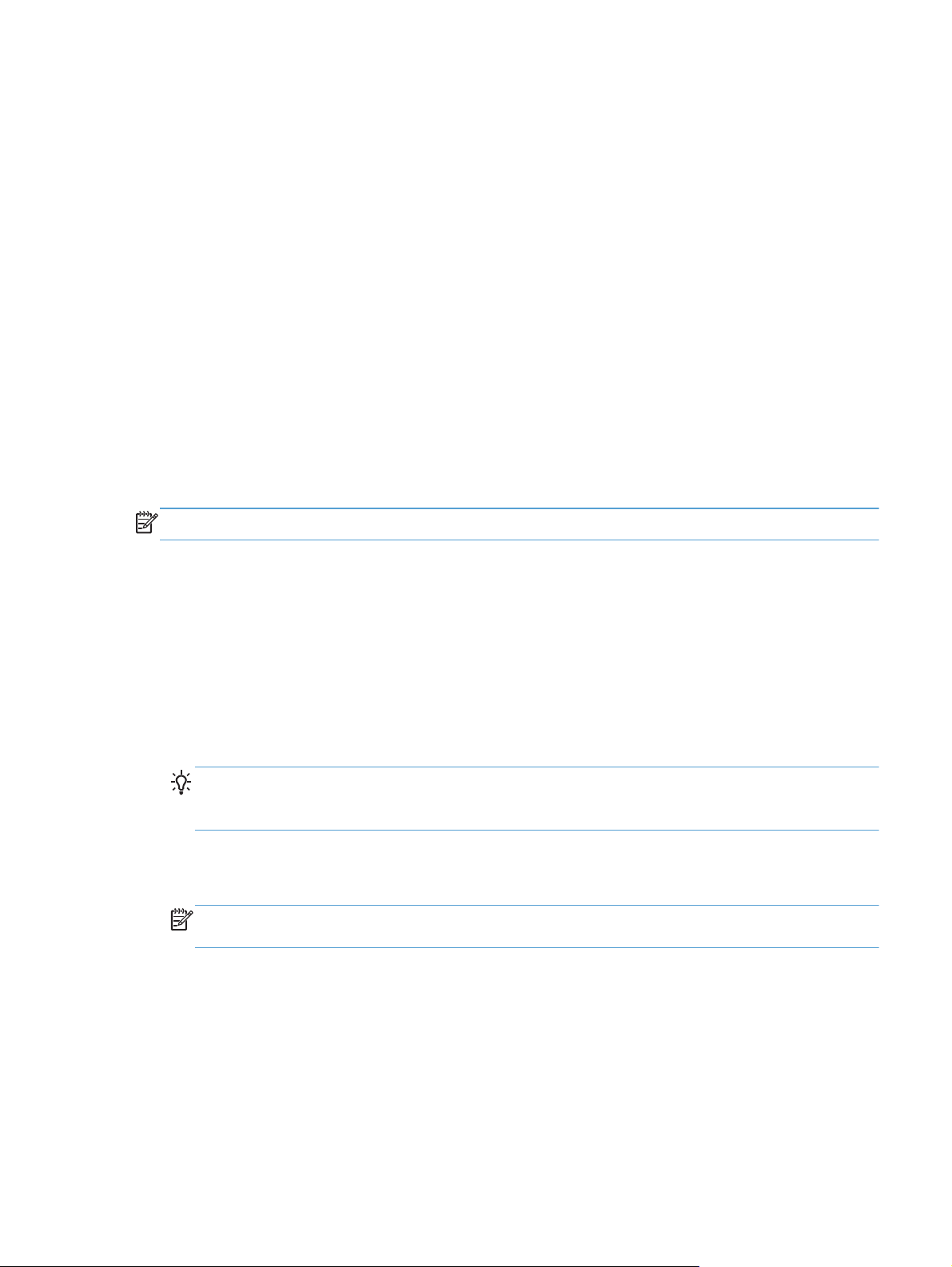
Spremanje u mrežnu mapu ili na USB uređaj za pohranu
Ako je administrator sustava učinio značajku dostupnom, uređaj može skenirati datoteku i spremiti je
na USB uređaj za pohranu ili u mrežnu mapu. Operativni sustavi podržani za odredišne mape
uključuju Windows 2000, Windows XP i Windows Server 2003 te Windows Server 2008.
1. Postavite dokument licem prema gore u ulagač dokumenata.
2. Ako spremate ulagač dokumenata na USB uređaj za pohranu, umetnite ga u USB priključak
pokraj upravljačke ploče.
3. Na početnom zaslonu dodirnite gumb Spremanje u mrežnu mapu ili Spremanje na USB.
4. Na popisu mapa dodirnite mapu u koju želite spremiti dokument.
5. Odaberite brzu postavku ili dodirnite polje Naziv datoteke:, a zatim upišite naziv datoteke.
6. Dodirnite gumb Dodatne opcije za promjenu postavki dokumenta koji šaljete.
7. Dodirnite gumb Pokreni.
NAPOMENA: Dodatne opcije iste su kao i opcije e-pošte.
Spremanje na web-mjesto sustava SharePoint
Ako je administrator sustava omogućio tu značajku, uređaj može skenirati dokument te datoteku
spremiti na web-mjesto sustava SharePoint.
1. Postavite dokument licem prema gore u ulagač dokumenata.
2. Na početnom zaslonu dodirnite gumb Spremanje na SharePoint.
3. Odaberite postojeće brze postavke za SharePoint.
SAVJET: Brzim postavkama za SharePoint možete pristupiti izravno s početnog zaslona ili
putem gumba Brze postavke na početnom zaslonu, ovisno o tome kako je definirana
mogućnost spremanja u SharePoint.
4. Ako je potrebno, upišite korisničko ime i lozinku.
5. Po potrebi pritisnite gumb Pokreni na upravljačkoj ploči da biste započeli skeniranje.
NAPOMENA: Brze postavke za skeniranje u SharePoint možete konfigurirati tako da se
automatski pokrenu prilikom odabira mogućnosti SharePoint.
Slanje ili spremanje dokumenta pomoću Brze postavke
HRWW
Ako je administrator sustava značajku učinio dostupnom, uređaj može skenirati datoteku prema
prethodno postavljenim postavkama za brojeve faksa, primatelje e-pošte, mrežne mape ili USB uređaje
za pohranu.
Spremanje u mrežnu mapu ili na USB uređaj za pohranu
57
Page 66

Ovisno o tome kako je vaš administrator konfigurirao Brze postavke, možete također dodirnuti gumb
Brze postavke na početnom zaslonu za prikaz popisa dostupnih Brze postavke.
1. Postavite dokument licem prema gore u ulagač dokumenata.
2. Na početnom zaslonu dodirnite gumb Brze postavke. Oni gumbi za Brze postavke koji imaju
malu ikonu pokretanja na sebi pokreću skeniranje kada ih dodirnete.
3. Ako se to od vas zatraži, upišite svoje korisničko ime i lozinku.
4. Ako se prikaže zaslon za slanje skeniranog dokumenta u poruku e-pošte, faks ili mrežnu mapu,
popunite polja, a zatim dodirnite gumb Pokreni.
Skeniranje u odredište radnog tijeka
NAPOMENA: Ovu funkciju uređaja omogućava dodatni softver za digitalno slanje.
Ako je administrator sustava omogućio funkciju radnog tijeka, možete skenirati dokument i poslati ga u
korisnički prilagođeno odredište. Odredište radnog tijeka pruža mogućnost slanja dodatnih informacija
uz skenirani dokument na određenu lokaciju na mreži ili lokaciju protokola za prijenos datoteka (FTP).
Na zaslonu upravljačke ploče pojavit će se upiti za određene informacije. Administrator sustava može
i odrediti pisač kao odredište radnog tijeka, što omogućuje skeniranje i izravno slanje dokumenta na
ispis pisaču na mreži.
1. Postavite dokument licem prema gore u ulagač dokumenata.
2. Na početnom zaslonu dodirnite gumb tijeka rada.
3. Popunite polja. Dostupna polja mogu se razlikovati, ovisno o tome kako je vaš administrator
konfigurirao tijek rada.
4. Dodirnite gumb Pokreni.
58 Poglavlje 6 Skeniranje i slanje dokumenata HRWW
Page 67

7Održavanje uređaja
Ovaj odjeljak sadrži informacije o održavanju uređaja.
Narudžbe sredstava za održavanje i potrepština za skeniranje
●
Čišćenje dodirnog zaslona
●
Očistite staklo skenera, traku skeniranja i pozadinu za obostrano skeniranje automatskog ulagača
●
dokumenata (ADF)
Čišćenje valjaka
●
Narudžbe sredstava za održavanje i potrepština za
skeniranje
Možete kupiti dodatne dijelove za održavanje uređaja.
1. Posjetite HP-ovo web-mjesto za dijelove uređaja na adresi
2. Odaberite jezik, a zatim kliknite strelicu.
www.hp.com/buy/parts.
Čišćenje dodirnog zaslona
Dodirni zaslon očistite svaki put kad je to potrebno kako biste uklonili tragove prstiju i prašinu. Blago
obrišite zaslon čistom i vlažnom krpom bez vlakana.
OPREZ: Koristite samo vodu. Razrjeđivači i sredstva za čišćenje mogu oštetiti dodirni zaslon. Ne
prolijevajte niti ne prskajte vodu izravno na dodirni zaslon.
Očistite staklo skenera, traku skeniranja i pozadinu
za obostrano skeniranje automatskog ulagača
dokumenata (ADF)
Staklo skenera, traku skeniranja i pozadinu za obostrano skeniranje ADF-a treba čistiti povremeno ili
svaki put kada se na skeniranoj slici vide pruge.
Da biste očistili te komponente, učinite sljedeće:
HRWW
1. Pritisnite gumb za uključivanje da biste isključili uređaj, a zatim iskopčajte kabel za napajanje.
2. Otvorite poklopac skenera.
Narudžbe sredstava za održavanje i potrepština za skeniranje
59
Page 68

3. Očistite staklo skenera i traku skeniranja pomoću mekane glatke krpe poprskane blagim
sredstvom za čišćenje stakla.
OPREZ: Za čišćenje stakla skenera i trake skeniranja koristite samo sredstvo za čišćenje stakla.
Ne koristite sredstva za čišćenje koja sadrže abrazive, benzen i ugljiko-tetrakloride jer ta sredstva
mogu oštetiti staklo skenera. Ne koristite izopropilni alkohol jer na staklu može ostaviti tragove.
Sredstvo za čišćenje stakla ne prskajte izravno na staklo skenera ili traku skeniranja. Ako
nanesete previše sredstva za čišćenje stakla, sredstvo bi moglo procuriti ispod stakla skenera ili
trake skeniranja te na taj način oštetiti uređaj.
4. Obrišite staklo pomoću glatke suhe krpe.
60 Poglavlje 7 Održavanje uređaja HRWW
Page 69

5. Zatvorite poklopac skenera i podignite ulaznu ladicu dok ne bude okomita u odnosu na uređaj.
6. Pritisnite jezičce pozadine za obostrano skeniranje ADF-a (1) da biste je otpustili, a zatim je
povucite prema naprijed da biste je uklonili iz kućišta (2).
HRWW
Očistite staklo skenera, traku skeniranja i pozadinu za obostrano skeniranje automatskog
ulagača dokumenata (ADF)
61
Page 70

7. Obrišite dvije trake za skeniranje (jednu crnu i jednu bijelu) na pozadini za obostrano skeniranje
ADF-a (1) te traku unutar kućišta za obostrano skeniranje ADF-a (2) mekom krpom koja ne ispušta
dlačice, prethodno namočenom toplom vodom.
8. Trake za skeniranje osušite suhom, mekom krpom bez dlačica, a zatim gurnite komponentu u
kućište dok ne sjedne na svoje mjesto.
9. Spustite ulaznu ladicu skenera a zatim uređaj ponovo priključite u napajanje.
10. Pritisnite gumb za uključivanje kako biste isključili uređaj.
Čišćenje valjaka
Očistite valjke u sljedećim uvjetima:
Zaglavljivanje papira se ponavlja.
●
Uređaj ne povlači papir na stazu papira.
●
Skenirane su slike izduljene.
●
Često skenirate sljedeće vrste dokumenata: presvučeni papir, kemijski obrađeni dokumenti kao što
●
je papir bez karbona, dokumenti s velikom količinom kalcij-karbonata, dokumenti pisani
olovkama, dokumenti na koje toner nije nanesen.
Da biste očistili valjke, pratite sljedeće korake:
1. Pritisnite gumb za uključivanje da biste isključili uređaj, a zatim iskopčajte kabel za napajanje.
62 Poglavlje 7 Održavanje uređaja HRWW
Page 71

2. Otvorite poklopac automatskog ulagača dokumenata (ADF).
3. Uklonite sve vidljive dlačice ili prašinu s valjaka za umetanje papira i podloška za odvajanje
korištenjem komprimiranog zraka ili čiste krpe bez dlačica navlažene toplom vodom.
HRWW
4. Zatvorite poklopac ADF-a a zatim uređaj ponovo priključite u napajanje.
5. Pritisnite gumb za uključivanje da biste uključili uređaj a zatim ažurirajte popis prijašnjih
održavanja uređaja.
a. Na početnom zaslonu dodirnite gumb Održavanje uređaja.
b. Dodirnite gumb Čišćenje valjaka.
c. Pomaknite se prema dolje kroz postupak održavanja na mreži i dodirnite gumb Postupak
potpunog održavanja.
d. Dodirnite U redu da biste zabilježili aktivnost održavanja i vratili brojače na nulu.
Čišćenje valjaka
63
Page 72

64 Poglavlje 7 Održavanje uređaja HRWW
Page 73
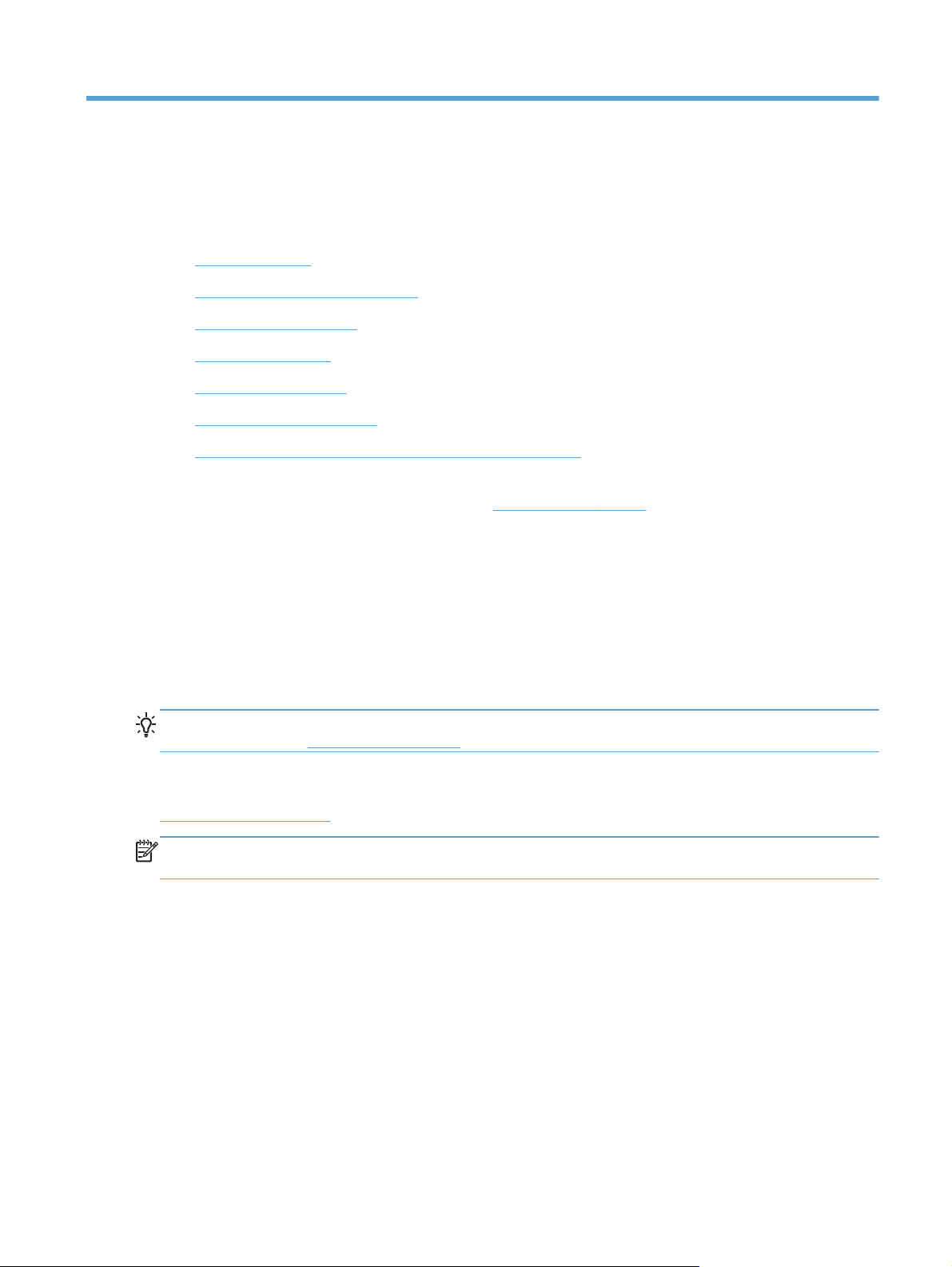
8 Zamjena i instaliranje komponenti
Ovaj odjeljak sadrži informacije o zamjeni i instaliranju komponenti uređaja.
Zamjena valjaka
●
Zamjena jastučića za odvajanje
●
Zamjena prednje ploče
●
Zamjena tipkovnice
●
Zamjena tvrdog diska
●
Instalirajte karticu Jetdirect
●
Instalirajte dodatak u integracijski priključak za hardver
●
Animacije koje vas vode kroz nekoliko zadataka održavanja dostupne su na internetu. Za najnovije
informacije o dijelovima i animacije pogledajte
Zamjena valjaka
www.hp.com/support i zatim ih pronađite na uređaju.
Zamijenite valjke u sljedećim uvjetima:
kad se na statusnoj traci na početnom zaslonu prikaže poruka Slab komplet za umetanje
●
dokumenata (gumb s upozorenjem prikazuje se desno od statusne trake)
Ako se zaglavljivanje papira ponavlja, a čišćenje valjaka nije pomoglo.
●
SAVJET: Animacija koja vas vodi kroz postupak uklanjanja i zamjene valjaka dostupna je na
internetu (pogledajte
Komplet za zamjenu valjaka sadrži zamjenske jastučiće za odvajanje. Prilikom zamjene valjaka
obavezno zamijenite jastučić za odvajanje. Da biste naručili zamjenski komplet, posjetite web-mjesto
www.hp.com/buy/parts.
NAPOMENA: Komplet za zamjenu valjka potrošni je pribor te nije pokriven jamstvom ili
standardnim ugovorom o servisiranju.
Da biste zamijenili valjke, pratite sljedeće korake:
1. Pritisnite gumb napajanja da biste isključili uređaj, a zatim iskopčajte kabel za napajanje.
www.hp.com/support i zatim ih pronađite na uređaju).
HRWW
Zamjena valjaka
65
Page 74

2. Otvorite poklopac automatskog ulagača dokumenata (ADF).
3. Povucite vrhom prsta iza jezičca na vratašcima valjka i lagano povucite prema naprijed da biste
ih otvorili.
66 Poglavlje 8 Zamjena i instaliranje komponenti HRWW
Page 75

4. Vratašca valjaka držite prema dolje da vam ne smetaju, primite sklop valjaka i povucite ulijevo da
biste ih izvadili iz kućišta.
OPREZ: Valjke ne dirajte nezaštićenim prstima jer bi masnoća s prstiju mogla utjecati na
performanse.
NAPOMENA: Mogli biste osjetiti blagi otpor prilikom pomicanja sklopa valjaka.
OPREZ: pazite da ne pritisnete jezičce za poravnanje (1) ili jezičce s desne strane kompleta
valjaka (2).
HRWW
5. Podignite skup valjaka i izvadite ga.
Zamjena valjaka
67
Page 76

6. Vratašca valjaka držite prema dolje da vam ne smetaju, umetnite novi sklop valjaka u kućište i
pogurnite udesno dok čvrsto ne sjednu na svoje mjesto.
7. Zatvorite vratašca sklopa valjka tako da ih čvrsto pritišćete dok ne čujete da su škljocnula
(škljocanje označava da je zasun sjeo na mjesto).
NAPOMENA: HP preporučuje zamjenu valjaka i jastučića za odvajanje nakon svakih 100 000
skeniranja.
Kad zamijenite valjke, zamijenite i jastučić za odvajanje te zabilježite tu aktivnost održavanja.
Zamjena jastučića za odvajanje
Komplet za zamjenu valjaka sadrži zamjenske jastučiće za odvajanje. Jastučić za odvajanje uvijek
zamijenite kada mijenjate valjke. Da biste naručili zamjenski komplet valjaka, posjetite web-mjesto
www.hp.com/buy/parts.
SAVJET: Animacija koja vas vodi kroz postupak uklanjanja i zamjene jastučića za odvajanje
dostupna je na internetu (pogledajte
Da biste zamijenili jastučić za odvajanje, pratite sljedeće korake:
1. Provjerite je li skener isključen te je li kabel za napajanje odvojen.
68 Poglavlje 8 Zamjena i instaliranje komponenti HRWW
www.hp.com/support i zatim ih pronađite na uređaju).
Page 77

2. Otvorite poklopac automatskog ulagača dokumenata (ADF).
3. Podignite ulaznu ladicu ADF-a (1), a zatim pritisnite zasun jastučića za odvajanje da biste jastučić
oslobodili iz zaključanog položaja (2).
HRWW
Zamjena jastučića za odvajanje
69
Page 78

4. Podignite komponentu jastučića za odvajanje, izvadite iz kućišta i odložite sa strane.
SAVJET: To ćete jednostavnije učiniti ako spustite ulaznu ladicu.
OPREZ: Jastučić ne dirajte nezaštićenim prstima jer bi masnoća s prstiju mogla utjecati na
performanse.
5. Stražnji rub jastučića za odvajanje pogurnite u kućište tako da opruga ispod jastučića ne bude
svijena.
70 Poglavlje 8 Zamjena i instaliranje komponenti HRWW
Page 79

6. Prednji dio jastučića za odvajanje pritisnite prema dolje dok ne čujete škljocaj koji označava da
je jastučić čvrsto sjeo na svoje mjesto.
SAVJET: Pritisnite i ponovno otpustite jastučić pa će on skočiti prema gore. Pritom pazite da ga
ne dodirnete prstima. To je znak da je opruga ispod jastučića ispravno postavljena.
HRWW
7. Zatvorite poklopac ADF-a pa ponovno priključite kabel za napajanje u uređaj i zatim uključite
uređaj.
8. Ažuriranje popisa prijašnjih održavanja uređaja.
a. Na početnom zaslonu dodirnite gumb Administracija.
b. Dodirnite gumb Rukovanje potrošnim materijalom, zatim mogućnost Ponovno postavljanje
potrošnog materijala pa mogućnost Novi komplet za umetanje dokumenata.
Zamjena jastučića za odvajanje
71
Page 80

c. Pomaknite se prema dolje kroz postupak održavanja na mreži i dodirnite gumb Postupak
potpunog održavanja.
d. Dodirnite U redu da biste zabilježili aktivnost održavanja i vratili brojače na nulu.
NAPOMENA: HP preporučuje zamjenu valjaka i jastučića za odvajanje nakon svakih 100 000
skeniranja.
Zamjena prednje ploče
SAVJET: Animacija koja vas vodi kroz postupak uklanjanja i zamjene prednje ploče dostupna je na
internetu (pogledajte
Da biste zamijenili prednju ploču, pratite sljedeće korake:
1. Pritisnite gumb napajanja da biste isključili uređaj, a zatim iskopčajte kabel za napajanje.
2. Podignite poklopac skenera.
3. Pronađite uvlake na donjoj strani prednje ploče, pritisnite na prikazanom mjestu i zatim oprezno
podignite prednju ploču dok se otpušta.
www.hp.com/support i zatim je pronađite na uređaju).
4. Okrenite prednju ploču, čvrsto je držite jednom rukom, iskopčajte trakasti kabel (1) i zatim
oprezno povucite trakasti kabel kroz pričvršćivač kabela (2).
72 Poglavlje 8 Zamjena i instaliranje komponenti HRWW
Page 81

5. Iskopčajte kabel prednje ploče dok ploču držite u okrenutom položaju i zatim je stavite na stranu.
6. Priključite novu prednju ploču na kabel prednje ploče.
7. Oprezno provedite trakasti kabel kroz pričvršćivače kabela (1) i priključite trakasti kabel (2).
HRWW
Zamjena prednje ploče
73
Page 82

8. Okrenite prednju ploču tako da je dodirni zaslon okrenut prema gore, poravnajte prednju ploču s
okvirom (1) i zatim pritisnite prednju ploču kako bi sjela na mjesto (2).
9. Zatvorite poklopac skenera, priključite kabel za napajanje i zatim uključite uređaj.
Zamjena tipkovnice
Tipkovnice za nekoliko jezika možete naručiti kao dodatnu opremu.
Da biste zamijenili tipkovnicu, pratite sljedeće korake:
1. Pritisnite gumb napajanja da biste isključili uređaj, a zatim iskopčajte kabel za napajanje.
2. Uklonite tipkovnicu.
a. Pomaknite četiri jezičca prema prednjoj strani uređaja kako biste otpustili tipkovnicu (1), a
zatim oprezno odvojite tipkovnicu od njezinog okvira (2).
74 Poglavlje 8 Zamjena i instaliranje komponenti HRWW
Page 83

b. Oprezno pritisnite priključak kabela kako biste oslobodili kabel tipkovnice, a zatim stavite
tipkovnicu na stranu.
3. Umetnite novu tipkovnicu.
a. Priključite kabel nove tipkovnice.
HRWW
Zamjena tipkovnice
75
Page 84
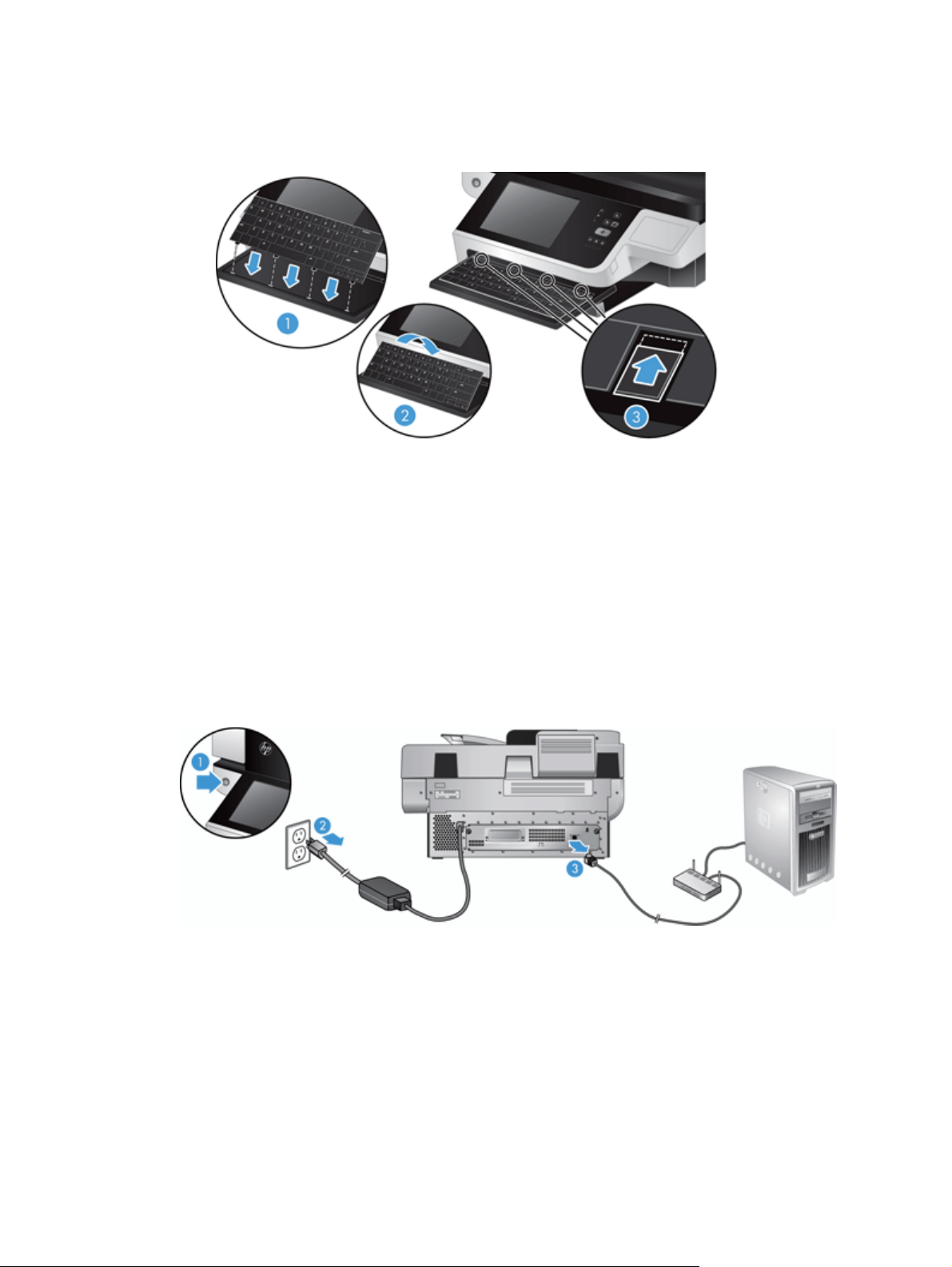
b. Namjestite novu tipkovnicu preko okvira tako da se jezičci na tipkovnici poravnaju s utorima
za jezičce na okviru (1), oprezno gurnite tipkovnicu prema okviru (2) a zatim pritisnite
jezičce kako bi se tipkovnica pričvrstila (3).
4. Uređaj ponovo priključite na napajanje, a zatim pritisnite gumb Napajanje da biste ga uključili.
Zamjena tvrdog diska
HP preporučuje redovito i planirano sigurnosno kopiranje. Redovito sigurnosno kopiranje smanjit će
gubitak podataka u slučaju da tvrdi disk prestane funkcionirati.
Za zamjenu tvrdog diska slijedite ove korake.
1. Pritisnite gumb napajanja da biste isključili uređaj (1), isključite napajanje uređaja (2), a zatim
iskopčajte kabel Etherneta (3).
Ako koristite kabelski lokot (naziva se i lokot Kensington), uklonite ga.
76 Poglavlje 8 Zamjena i instaliranje komponenti HRWW
Page 85

2. Otpustite dva vijka koji pričvršćuju sklop ladice na uređaj (1), a zatim izvucite sklop ladice iz
kućišta.
Možda ćete naići na otpor kod izvlačenja sklopa ladice.
3. Oprezno podignite polugu vodilice diska na lijevom vodećem rubu tvrdog diska (1), gurnite disk
prema naprijed (2), a zatim iskopčajte kabel iz tvrdog diska.
HRWW
4. Podignite tvrdi disk iz sklopa ladice i stavite ga na stranu.
Zamjena tvrdog diska
77
Page 86

5. Skinite crne plastične vodilice s diska koji ste upravo izvadili, a zatim ih postavite na novi disk.
6. Gurnite tvrdi disk u kućište diska dok ne sjedne na mjesto (pazite da izbočenja na vodilicama
diska pristaju u utor na kućištu diska), a zatim povežite kabel diska s diskom.
NAPOMENA: Kabel diska treba uvući ispod pričvršćivača kabela.
7. Gurnite sklop ladice na mjesto (pazite da ne pritisnete kabele), provjerite je li sklop ladice čvrsto
sjeo u kućište, a zatim pričvrstite vijke.
8. Priključite kabel za napajanje i kabel Etherneta te, dodatno, lokot za kabel, a zatim pritisnite
gumb napajanja da biste ponovno uključili uređaj.
78 Poglavlje 8 Zamjena i instaliranje komponenti HRWW
Page 87
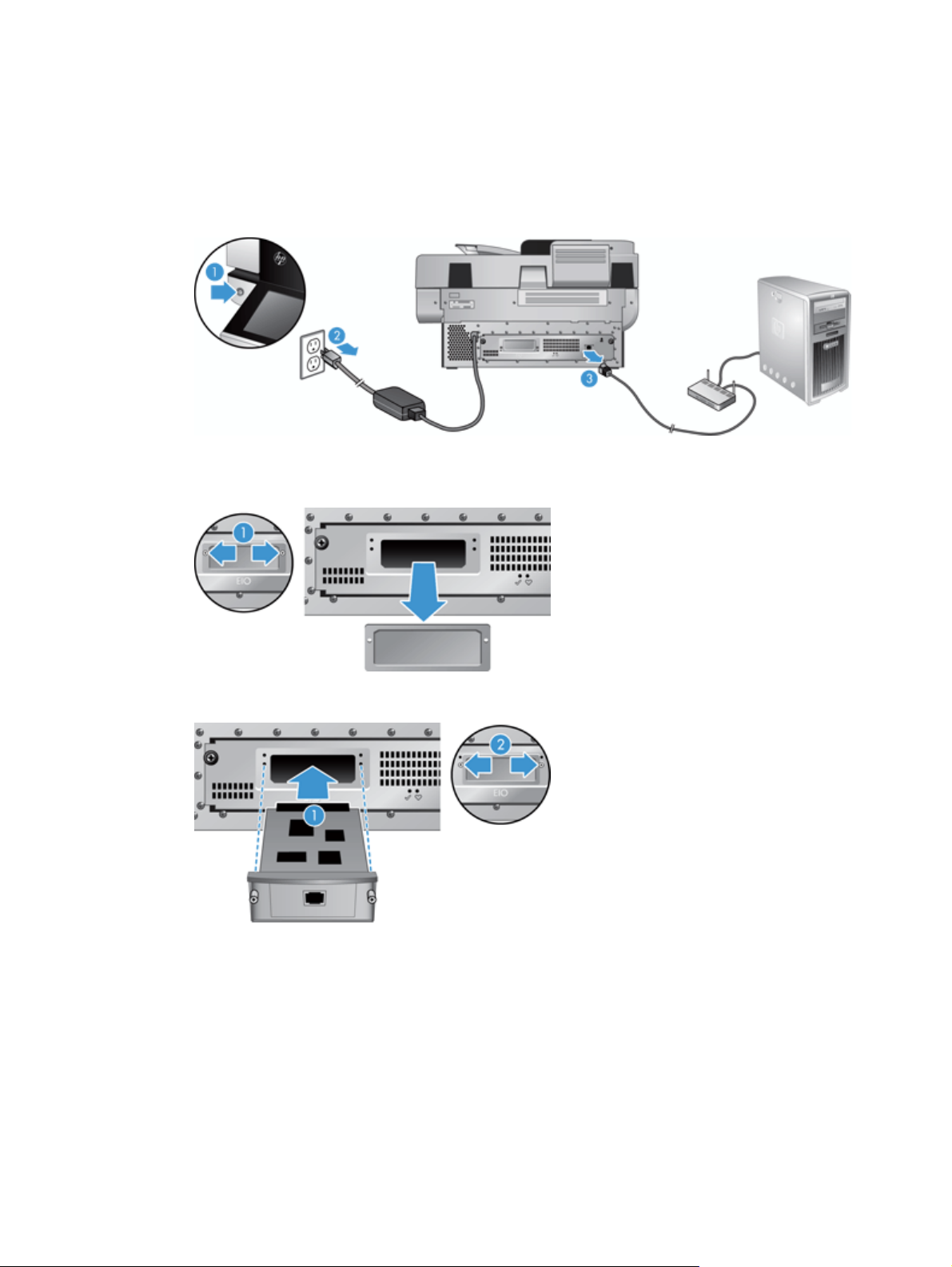
Instalirajte karticu Jetdirect
Za instaliranje kartice Jetdirect slijedite ove korake.
1. Pritisnite gumb napajanja da biste isključili uređaj (1), isključite napajanje uređaja (2), a zatim
iskopčajte kabel Etherneta (3).
2. Otpustite dva vijka koji pričvršćuju poklopac utora za karticu Jetdirect sa stražnjom stranom
uređaja (1), a zatim uklonite poklopac (2) i stavite ga na stranu.
3. Izvadite zamjensku karticu Jetdirect iz pakiranja i umetnite karticu u utor za karticu.
a. Poravnajte karticu s bočnim vodilicama u utoru.
b. Čvrsto utisnite karticu u utor dok ne sjedne na mjesto (2), a zatim pričvrstite karticu vijcima za
ploču kartice (1).
HRWW
Instalirajte karticu Jetdirect
79
Page 88
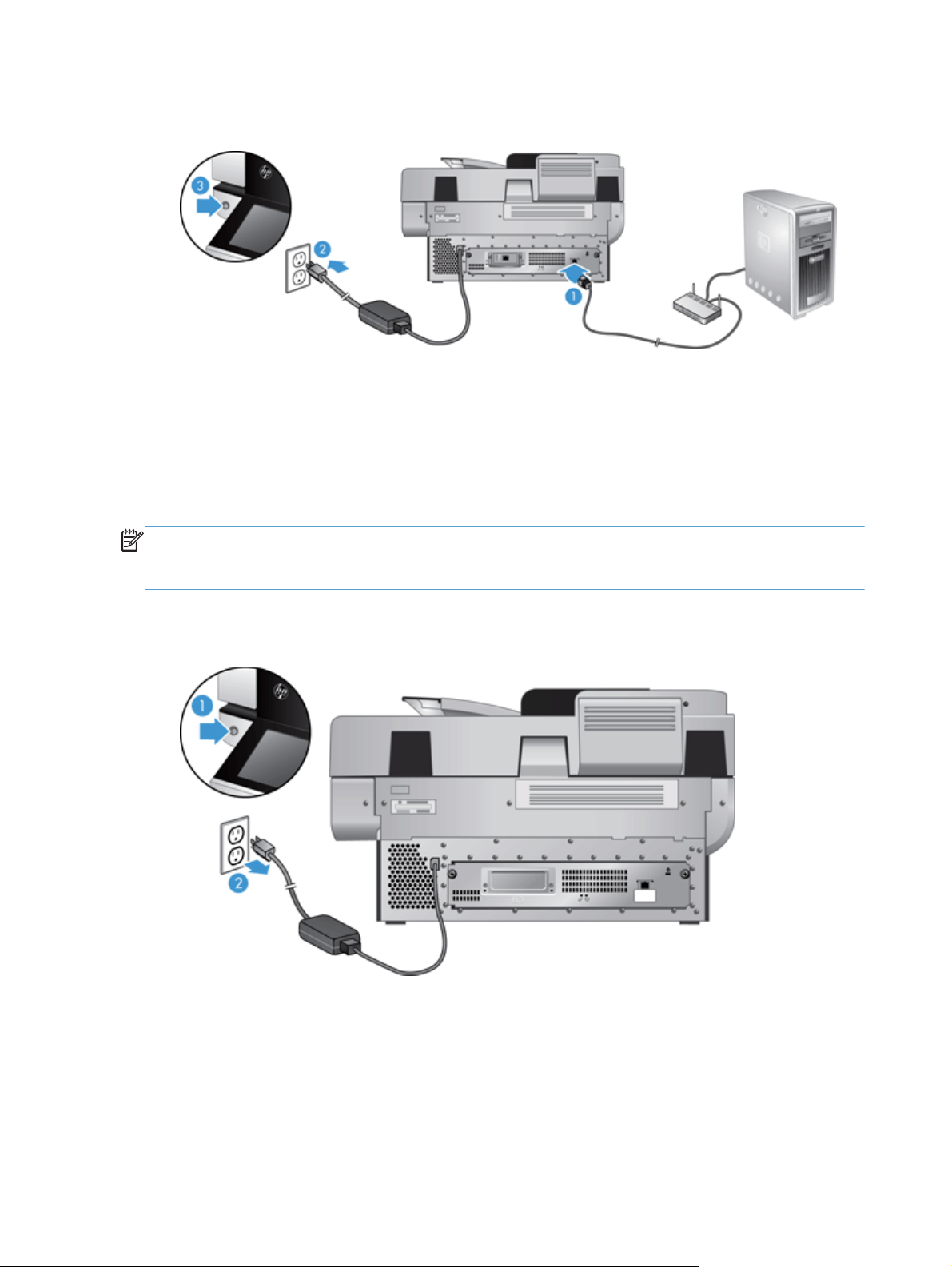
4. Povežite mrežni kabel s karticom Jetdirect (1), ponovno priključite napajanje (2), a zatim pritisnite
gumb napajanja kako biste uključili uređaj (3).
Instalirajte dodatak u integracijski priključak za hardver
U integracijski priključak za hardver (HIP) možete instalirati HP-ove dodatke koji se kupuju zasebno
(primjerice čitač kartica, čitač otiska prsta ili čitač magnetskih kartica).
NAPOMENA: Ovaj postupak opisuje instaliranje čitača kartica. Koraci koji su opisani kao ako je
primjenjivo možda se ne odnose na ostalu HIP dodatnu opremu. Uvijek potražite pomoć u uputama
za instalaciju koje ste dobili s dodatnom opremom.
Da biste instalirali dodatnu opremu u HIP, slijedite ove korake:
1. Pritisnite gumb napajanja da biste isključili uređaj (1), a zatim iskopčajte kabel za napajanje(2).
80 Poglavlje 8 Zamjena i instaliranje komponenti HRWW
Page 89

2. Umetnite rub kreditne kartice u procijep na gornjoj strani poklopca HIP dodatka i oprezno
oslobodite poklopac; stavite poklopac na stranu.
3. Izvadite HIP dodatak iz pakiranja i instalirajte dodatak u HIP.
a. Povežite USB kabel dodatka s utikačem na lijevoj strani kućišta HIP-a.
b. Povežite USB kabel s utičnicom kabela na dodatku (1), a zatim povežite utikač uzemljenja s
trakom uzemljenja na dodatku, ako je primjenjivo (2).
NAPOMENA: Prikazani su priključci za čitač kartica. Priključak kabela za vaš dodatak
može izgledati malo drugačije i možda ne sadrži priključak za uzemljenje.
HRWW
Instalirajte dodatak u integracijski priključak za hardver
81
Page 90

c. Poravnajte izbočenja na donjoj strani dodatka s priključcima u HIP-u, umetnite dodatak u HIP
i lagano pritisnite da dodatak sjedne na mjesto.
4. Priključite kabel za napajanje, a zatim pritisnite gumb napajanja da biste uključili uređaj.
82 Poglavlje 8 Zamjena i instaliranje komponenti HRWW
Page 91

9 Rješavanje problema
Ovaj odjeljak sadrži opise rješenja za uobičajene probleme s uređajem.
Pogreške skeniranja
●
Osnovni savjeti u rješavanju problema
●
Problemi s instalacijom
●
Problemi s inicijalizacijom ili hardverom
●
Uređaj je u stanju pauziranja ili je isključen
●
Problemi s umetanjem papira
●
Uređaj je prestao raditi na ispravan način
●
Rješavanje problema s e-poštom
●
Rješavanje mrežnih problema
●
Vraćanje tvorničkih postavki
●
Obraćanje HP-ovoj podršci
●
Da biste dobili dodatnu pomoć pri rješavanju problema, pogledajte pomoć za HP-ov program za
skeniranje koji koristite.
Pogreške skeniranja
Kako biste otklonili pogrešku, slijedite prikazane upute i ponuđene videozapise, ako postoje.
Pogreška Opis
Automatski ulagač
dokumenata je prazan
Automatska kalibracija nije
uspjela
Komunikacija nije uspjela Došlo je do neuspješnog uspostavljanja komunikacije sa skenerom.
Ventilator ne radi Ventilator uređaja ne radi.
Pogreška hardvera Došlo je do kvara hardvera.
Poklopac otvoren Poklopac na ulagaču dokumenata je otvoren ili nije pričvršćen.
Lampa ne radi Lampa uređaja ne radi.
Pogreška u zahvaćanju
dokumenata
U ulagaču dokumenata nisu detektirani dokumenti.
Došlo je do pogreške hardvera kada je uređaj pokušao kalibraciju prije skeniranja.
Uređaj je otkrio da je ulagač dokumenata izabrao pogrešnu stranicu (primjerice, ni
jedna stranica nije prošla kroz uređaj).
HRWW
Višestruko povlačenje Uređaj je detektirao pogrešku povlačenja više listova.
Pogreške skeniranja
83
Page 92

Pogreška Opis
Senzor zahvaćanja više
listova ne radi
Zaglavljenje papira Uređaj je detektirao zaglavljenje papira u ulagaču dokumenata.
Senzor zahvaćanja više listova na uređaju ne radi.
Osnovni savjeti u rješavanju problema
Jednostavni problemi poput mrlja na staklu skenera ili olabavljenih kabela mogu uzrokovati da uređaj
daje nejasne skenirane dokumente, radi na neočekivani način ili uopće ne radi. Kada naiđete na
probleme pri skeniranju uvijek najprije provjerite sljedeće stavke.
Ako su skenirani dokumenti nejasni, provjerite je li traka skeniranja s lijeve strane stakla skenera
●
prljava ili umrljana. Ako jest, očistite traku.
Ako skenirate dokument koji će biti analiziran korištenjem softvera za optičko prepoznavanje
slova (OCR), provjerite je li izvorni dokument dovoljno jasan za analizu.
Provjerite jesu li kabel Etherneta i kabeli napajanja čvrsto priključeni u svoje priključke na
●
stražnjem dijelu uređaja te je li kabel napajanja priključen u funkcionalnu utičnicu ili uređaj za
zaštitu od izboja.
Provjerite prima li uređaj napajanje.
●
Provjerite je li zelena LED žaruljica na kućištu napajanja upaljena.
Ako zelena LED žaruljica nije upaljena, provjerite ima li struje u utičnici ili na uređaju za
zaštitu od prenapona na koji se priključuje kabel za napajanje.
Ako u utičnici ili na uređaju za zaštitu od izboja ima napona, a zelena LED žaruljica i dalje
ne svijetli, napajanje je možda u kvaru. Kontaktirajte
Provjerite jesu li dva LED-a statusa uređaja za formatiranje na sklopu stražnje ladice ploče zelena
●
www.hp.com/support za pomoć.
(samo jedan od njih bi trebao treperiti). To znači da uređaj za formatiranje funkcionira ispravno.
Provjerite jesu li gumbi skenera omogućeni.
●
Pritisnite gumb za uključivanje kako biste isključili uređaj, pričekajte 30 sekundi, a zatim ponovo
●
pritisnite gumb za uključivanje kako biste uključili uređaj.
Provjerite je li poklopac automatskog ulagača dokumenata (ADF) zatvoren.
●
Provjerite je li uređaj povezan s LAN-om i je li ispravno konfiguriran za korištenje mreže.
●
Ako se problemi nastave, postoji mogućnost da su firmver ili pripadajući upravljački programi
zastarjeli ili oštećeni. Pogledajte
www.hp.com/support kako biste pronašli ažuriranja firmvera i
upravljačkih programa za svoj uređaj.
84 Poglavlje 9 Rješavanje problema HRWW
Page 93

Problemi s instalacijom
Vrsta kabela Akcija
Kabel napajanja Kabel napajanje povezuje uređaj i električnu utičnicu.
Provjerite je li kabel napajanja dobro povezan s uređajem.
●
Provjerite je li kabel napajanja čvrsto priključen na skener i zidnu utičnicu ili uređaj za
●
zaštitu od izboja.
Ako je kabel spojen u zaštitu od izboja, provjerite je li ta zaštita od uključena u utičnicu
●
te je li uključena.
Pritisnite gumb za uključivanje kako biste isključili uređaj, pričekajte 30 sekundi, a zatim
●
ponovo pritisnite gumb za uključivanje kako biste uključili uređaj.
Ethernet kabel Provjerite je li Ethernet kabel čvrsto priključen između uređaja i mrežnog usmjerivača, Ethernet
priključka ili Ethernet sklopke.
Za dodatne informacije o rješavanju problema s Ethernetom pogledajte
support, odaberite svoju državu/regiju, a zatim pomoću alata za pretraživanje pronađite
teme za rješavanje problema Ethernet ili mreža.
Problemi s inicijalizacijom ili hardverom
Provjerite Ethernet vezu
●
Provjerite dobiva li uređaj napajanje
●
Ponovno postavljanje uređaja
●
Provjerite Ethernet vezu
1. Provjerite je li Ethernet kabel čvrsto priključen između uređaja i usmjerivača, Ethernet priključka ili
Ethernet prekidača.
2. Ako je Ethernet kabel priključen na mrežni usmjerivač ili Ethernet sklopku, pokušajte ga priključiti
u drugi priključak na usmjerivaču ili prekidaču.
3. Pritisnite gumb za uključivanje kako biste isključili uređaj, pričekajte 30 sekundi, a zatim pritisnite
gumb za uključivanje kako biste uključili uređaj.
www.hp.com/
HRWW
Problemi s instalacijom
85
Page 94

Provjerite dobiva li uređaj napajanje
Kabel napajanja povezuje uređaj i električnu utičnicu.
Provjerite je li kabel za napajanje koji spaja uređaj i električnu utičnicu dobro učvršćen.
●
Ako je kabel spojen u zaštitu od nagle promjene napona, provjerite je li ta zaštita uključena u
●
utičnicu te je li uključena.
Provjerite prima li uređaj napajanje.
●
Provjerite je li zelena LED žaruljica na kućištu napajanja upaljena.
Ako zelena LED žaruljica nije upaljena, provjerite ima li struje u utičnici ili na uređaju za
zaštitu od prenapona na koji se priključuje kabel za napajanje.
Ako u utičnici ili na uređaju za zaštitu od izboja ima napona, a zelena LED žaruljica i dalje
ne svijetli, napajanje je možda u kvaru. Kontaktirajte
Ako se problem ne riješi i nakon provjere svih navedenih stavki, slijedite ove korake:
1. Pritisnite gumb za uključivanje da biste isključili uređaj, a zatim iskopčajte kabel za napajanje.
2. Pričekajte 30 sekundi.
3. Ponovno priključite kabel za napajanje i uključite proizvod.
www.hp.com/support za pomoć.
Ponovno postavljanje uređaja
Ako pri pokušaju korištenja uređaja ugledate poruku poput Inicijalizacija skenera nije uspjela ili
Skener nije pronađen, trebali biste ponovno postaviti uređaj.
Za ponovno postavljanje uređaja slijedite ove korake:
1. Pritisnite gumb za uključivanje da biste isključili uređaj, a zatim iskopčajte kabel za napajanje.
2. Pričekajte 30 sekundi.
3. Ponovo priključite kabel napajanja, a zatim pritisnite gumb za uključivanje.
Uređaj je u stanju pauziranja ili je isključen
Uređaj prikazuje poruku "pauza" na dodirnom zaslonu
●
Primio sam obavijest u poruci e-pošte da se uređaj isključio
●
Uređaj prikazuje poruku "pauza" na dodirnom zaslonu
Uređaj je ustanovio da se tvrdi disk pregrijava i sam će se isključiti nakon što poruka "pauza" bude
prikazana 12 minuta.
Primio sam obavijest u poruci e-pošte da se uređaj isključio
Uređaj je ustanovio da se tvrdi disk pregrijava zbog kvara ventilatora. Uređaj se sam isključio kako bi
zaštitio podatke na tvrdom disku.
86 Poglavlje 9 Rješavanje problema HRWW
Page 95

Problemi s umetanjem papira
Zaglavljivanje papira, neravno, pogrešno ili višestrano ulaganje
●
Skeniranje krhkih izvornika
●
Papir se ne ulaže s uređaja
●
Izvornici se uvijaju u izlaznoj ladici dokumenata
●
Donji dio skenirane slike je odrezan
●
Skenirane slike imaju crte ili ogrebotine
●
Materijal umetnut u ulaznu ladicu dokumenata opetovano se zaglavljuje
●
Uklanjanje papira zaglavljenog na putu papira
●
Zaglavljivanje papira, neravno, pogrešno ili višestrano ulaganje
Provjerite jesu li valjci na svojim mjestima te jesu li vratašca valjaka i poklopac ADF-a zatvoreni.
●
Ako se čini da stranice ulaze ukoso u put kojim papir prolazi, provjerite dobivene skenirane slike
●
u softveru da biste vidjeli jesu li možda iskrivljene.
Stranice možda nisu ispravno postavljene u skener. Izravnajte stranice i prilagodite vodilice da
●
biste centrirali papire.
Da bi ispravno radile, vodilice za papir moraju prianjati uz rubove snopa papira. Provjerite je li
●
snop papira izravnat i nalaze li se vodilice uz snop papira.
Provjerite jesu li vratašca skenera do kraja zatvorena. Umetnite manje papira u ulagač dokumenta
●
i uklonite papire iz izlazne ladice.
Provjerite ima li komada papira, spajalica ili drugih ostataka na putu kojim ulazi papir.
●
Očistite put kojim papir prolazi kroz skener kako biste smanjili učestalost pogrešnog ulaganja.
●
Ako ne riješite problem pogrešnog ulaganja, očistite valjke. Ako ne riješite problem pogrešnog
ulaganja, zamijenite valjke.
Skeniranje krhkih izvornika
Da biste na siguran način skenirali osjetljive dokumente (fotografije ili dokumente na izgužvanom ili
vrlo laganom papiru), izvornike postavite na staklo skenera. Nemojte koristiti automatski ulagač
dokumenata (ADF).
Papir se ne ulaže s uređaja
Ponovo umetnite listove papira u ulagač dokumenata, pazeći pritom da su u kontaktu s valjcima.
Poklopac automatskog ulagača dokumenata (ADF) možda nije dobro pričvršćen. Otvorite poklopac
ADF-a, a zatim čvrsto pritisnite da biste ga zatvorili.
HRWW
Problemi s umetanjem papira
87
Page 96

Možda postoji problem s hardverom uređaja. Slijedite ovaj postupak za testiranje proizvoda:
1. Provjerite je li napajanje ispravno priključeno u skener i funkcionalnu utičnicu ili uređaj za zaštitu
od izboja. Provjerite svijetli li zelena LED lampica na kućištu napajanja da biste se uvjerili da je
sve u redu s napajanjem.
2. Ako je napajanje spojeno s uređajem za zaštitu od prenapona, provjerite je li uređaj priključen
na utičnicu te je li uključen.
3. Pritisnite gumb za uključivanje da biste isključili uređaj, a zatim iskopčajte kabel za napajanje.
4. Pričekajte 30 sekundi.
5. Ponovo priključite kabel napajanja na uređaj, a zatim pritisnite gumb za uključivanje.
6. Pokušajte ponovno skenirati.
Izvornici se uvijaju u izlaznoj ladici dokumenata
U uvjetima visoke vlažnosti, tanki izvornici poput onih koji su ispisani na papiru indigo kopija mogu se
uvijati u izlaznoj ladici. Da biste na najmanju mjeru smanjili uvijanje, izravnajte rubove na izvorniku
prije nego što ga umetne u ulagač dokumenata. Ako rubove ne možete izravnati, pri umetanju
izvornika u ulagač dokumenata okrenite uvijene rubove prema dolje.
Donji dio skenirane slike je odrezan
Softver za skeniranje može, po zadanim postavkama, skenirati medije duljine do 356 mm . Kraj duljih
stranica dokumenata neće biti obuhvaćen skeniranom slikom.
Skenirane slike imaju crte ili ogrebotine
Nakon svakog koraka ponovite skeniranje da biste vidjeli pojavljuju li se na slikama još uvijek crte ili
ogrebotine. Ako se pojavljuju, pokušajte sljedeće. Više informacija o čišćenju uređaja potražite u
odjeljku Čuvanje i održavanje.
Provjerite jesu li izvornici čisti i nezgužvani.
●
Očistite traku skeniranja na lijevoj strani stakla skenera.
●
Ručno očistite valjke.
●
Materijal umetnut u ulaznu ladicu dokumenata opetovano se zaglavljuje
Predložak nije u skladu sa smjernicama za prihvatljive izvornike.
●
Na predlošku možda ima spajalica ili samoljepljivih papirića koje morate ukloniti.
●
Provjerite prianjaju li vodilice za papir uz rubove izvornika.
●
88 Poglavlje 9 Rješavanje problema HRWW
Page 97

Uklanjanje papira zaglavljenog na putu papira
Da biste uklonili zaglavljeni papir, učinite sljedeće:
1. Otvorite poklopac automatskog ulagača dokumenata (ADF).
2. Uklonite izvornike i sve ostale zapreke na putu kojim papir prolazi kroz skener.
SAVJET: Koristite zeleni kotačić na lijevoj strani da biste otvorili poklopac i ručno pogurali
izvornike kroz put za papir.
3. Uklonite pozadinu za obostrano skeniranje ADF-a, uklonite sve ostatke i pogurajte komponentu
natrag u kućište dok ne sjedne na svoje mjesto.
4. Zatvorite poklopac ADF-a dok ne začujete da je sjeo na svoje mjesto.
5. Ponovno umetnite neskenirani izvornik u ulagač dokumenta.
6. Nastavite skeniranje.
Ako se zaglavljivanje papira ponavlja, provjerite jesu li vratašca ispravno zatvorena.
HRWW
Problemi s umetanjem papira
89
Page 98

Uređaj je prestao raditi na ispravan način
Ako uređaj prestane skenirati, slijedite ove korake. Nakon svakog koraka pokrenite skeniranje kako
biste vidjeli radi li uređaj. Ako se uređaj nastavlja pojavljivati, prijeđite na sljedeći korak.
1. Kabel možda nije dobro priključen. Provjerite jesu li Ethernet kabel, napajanje i kabeli napajanja
ispravno priključeni.
2. Provjerite prima li uređaj napajanje.
a. Provjerite je li zeleni LED indikator na kućištu napajanja uključen.
b. Ako zeleni LED indikator nije uključen, provjerite je li utičnica ili uređaj za zaštitu od izboja u
koje je priključen kabel napajanja pod naponom te je li kabel napajanja čvrsto priključen
između napajanja i uređaja.
c. Ako u utičnici ili na uređaju za zaštitu od izboja ima napona, a zeleni LED indikator i dalje
nije uključen, napajanje je možda u kvaru. Pomoć potražite pod
3. Pritisnite gumb za uključivanje kako biste isključili uređaj, pričekajte 30 sekundi, a zatim ponovo
pritisnite gumb za uključivanje kako biste uključili uređaj.
www.hp.com/support.
Rješavanje problema s e-poštom
Ako ne možete slati e-poštu putem značajke digitalnog slanja, možda trebate ponovno konfigurirati
adresu SMTP pristupnika ili LDAP pristupnika. Ispišite stranicu s konfiguracijom kako biste pronašli
trenutnu adresu SMTP and LDAP pristupnika. Koristite sljedeće postupke za provjeru valjanosti adrese
SMTP and LDAP pristupnika.
Provjera valjanosti adrese SMTP pristupnika
NAPOMENA: Ovaj postupak je za operativne sustave Windows.
1. Otvorite MS-DOS naredbu: kliknite Start, zatim Run (Pokreni) i upišite cmd.
2. Upišite telnet i adresu SMTP pristupnika, a zatim broj 25, koji predstavlja priključak preko
kojeg uređaj komunicira. Na primjer, upišite telnet 123.123.123.123 25 gdje
"123.123.123.123" predstavlja adresu SMTP propusnika.
3.
Pritisnite Enter. Ako adresa SMTP pristupnika nije valjana, odgovor sadrži poruku Ne može se
otvoriti veza s glavnim računalom na priključku, 25: Povezivanje nije
uspjelo.
4. Ako adresa SMTP pristupnika nije valjana, obratite se administratoru mreže.
90 Poglavlje 9 Rješavanje problema HRWW
Page 99
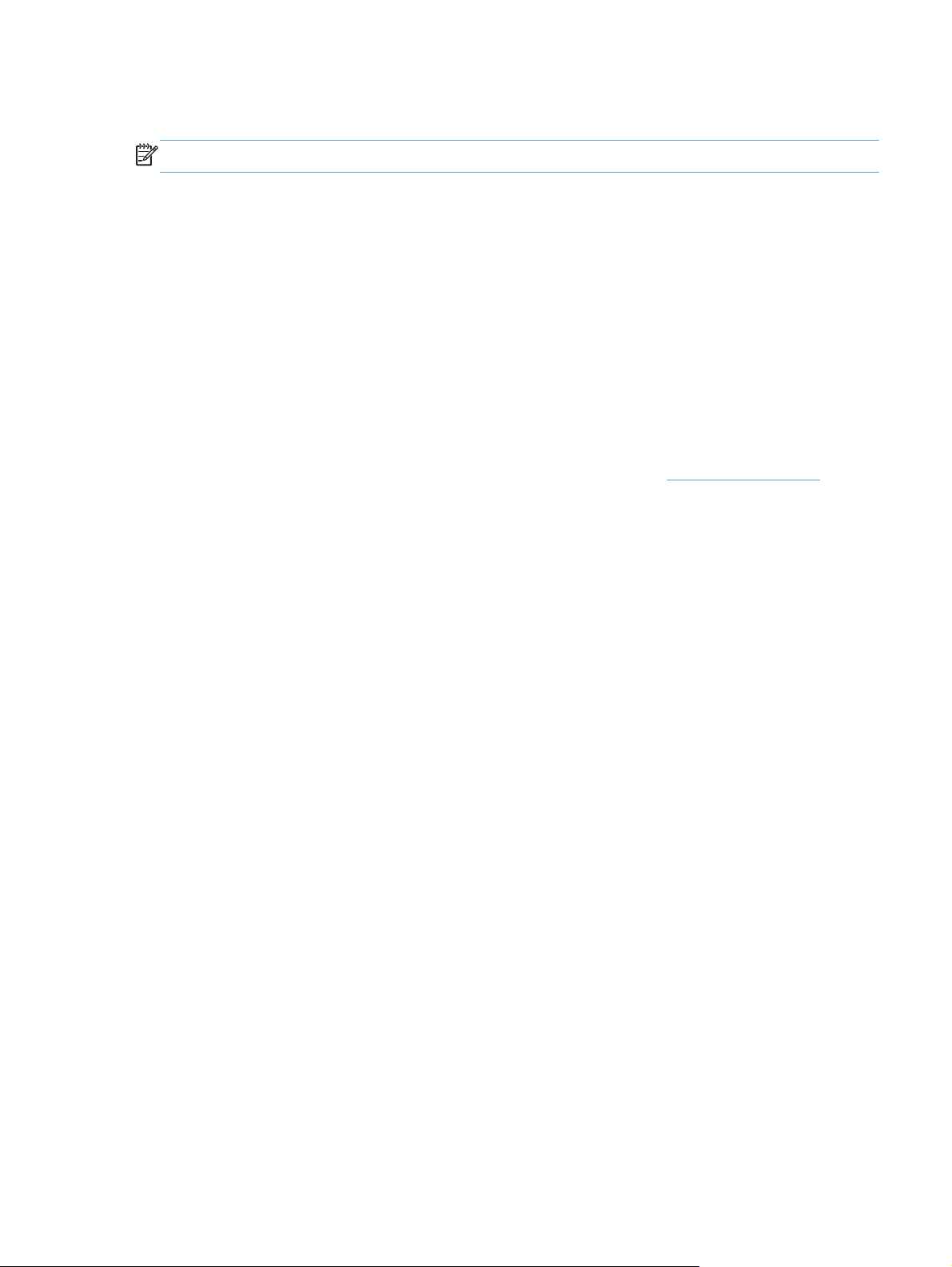
Provjera valjanosti adrese LDAP pristupnika
NAPOMENA: Ovaj postupak je za operativne sustave Windows.
1. Otvorite Windows Explorer. U adresnu traku utipkajte LDAP://, a odmah nakon toga adresu
LDAP propusnika. Utipkajte, na primjer, LDAP://12.12.12.12, gdje "12.12.12.12"
predstavlja adresu LDAP propusnika.
2. Pritisnite Enter. Ako je adresa LDAP pristupnika valjana, otvorit će se dijaloški okvir Find
People (Pronađi osobe).
3. Ako adresa LDAP pristupnika nije valjana, obratite se administratoru mreže.
Rješavanje mrežnih problema
Kako biste bili sigurni da uređaj komunicira s mrežom, provjerite sljedeće. Prije početka provjerite
stranice s informacijama.
Ako se nakon provjere i dalje ne možete povezati s mrežom, pogledajte
1. Jesu li kabel napajanja i kabel napajanja povezani kako treba te je li uređaj uključen?
2. Jesu li mrežni kabeli ispravno povezani?
Provjerite je li uređaj priključen na mrežu pomoću odgovarajućeg priključka i kabela. Provjerite
jesu li svi kabeli priključeni čvrsto i na odgovarajućem mjestu. Ako se problem i dalje pojavljuje,
pokušajte s drugim kabelom ili priključkom na sabirnici ili predajniku.
3. Jesu li pravilno postavljene postavke brzine veze i obostranog ispisa?
Hewlett-Packard preporučuje da ostavite tu postavku u automatskom načinu rada (zadana
postavka).
4. Radi li "ping" uređaja pomoću njegove IP adrese?
Pomoću naredbenog retka izvršite ping test uređaja s računala. Na primjer:
ping 192.168.45.39
Provjerite prikazuje li ping test vrijeme (RTT).
Ako možete napraviti ping test uređaja, provjerite je li na računalu ispravno konfigurirana IP
adresa uređaja. Ako jest, izbrišite i ponovno dodajte uređaj.
Ako naredba ping nije bila uspješna, provjerite jesu li uključene mrežne sabirnice, a zatim
provjerite jesu li mrežne postavke, uređaj i računalo konfigurirani za istu mrežu.
www.hp.com/support.
HRWW
5. Jesu li u mrežu dodani novi programi?
Provjerite jesu li kompatibilni te jesu li ispravno instalirani.
Rješavanje mrežnih problema
91
Page 100

6. Je li omogućen protokol?
Pomoću ugrađenog web-poslužitelja provjerite status protokola.
7. Pojavljuje li se pisač u programu HP Web Jetadmin ili drugim programima za upravljanje?
Provjerite mrežne postavke na zaslonu konfiguracije mreže.
●
Potvrdite mrežne postavke za uređaj pomoću upravljačke ploče uređaja.
●
Vraćanje tvorničkih postavki
Da biste vratili tvorničke postavke, slijedite ove korake:
1. Dodirnite gumb Administracija, dodirnite gumb Opće postavke, a zatim dodirnite gumb Vraćanje
tvorničkih postavki.
2. Dodirnite gumbe vezane uz podsustave koje želite vratiti na tvorničke postavke, a zatim dodirnite
gumb Ponovo postavi.
Obraćanje HP-ovoj podršci
Za kontakt informacije podrške pogledajte odjeljak www.hp.com/support.
92 Poglavlje 9 Rješavanje problema HRWW
